Page 1
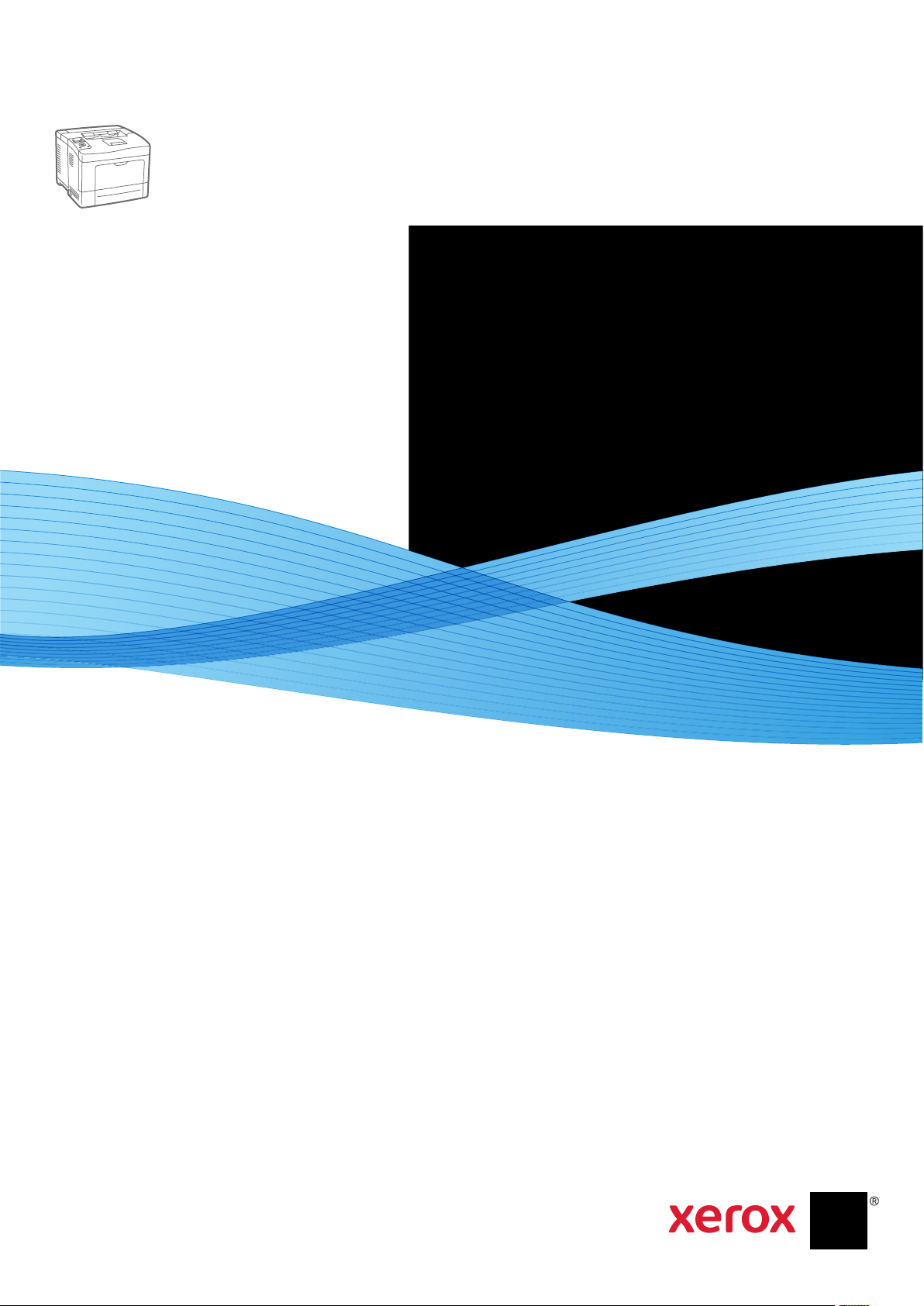
Xerox® Phaser® 3610
Black and White Printer
Imprimante noir et blanc
Xerox® Phaser® 3610
User Guide
Guide d'utilisation
Italiano Guida per l’utente
Deutsch Benutzerhandbuch
Español Guía del usuario
Português Guia do usuário
Nederlands Gebruikershandleiding
Svenska Användarhandbok
Dansk Betjeningsvejledning
Suomi Käyttöopas
Norsk Brukerhåndbok
Русский Руководство пользователя
Čeština Uživatelská příručka
Polski Przewodnik użytkownika
Magyar
Felhasználói útmutató
Türkçe
Kullanıcı Kılavuzu
Ελληνικά Εγχειρίδιο χρήστη
Page 2
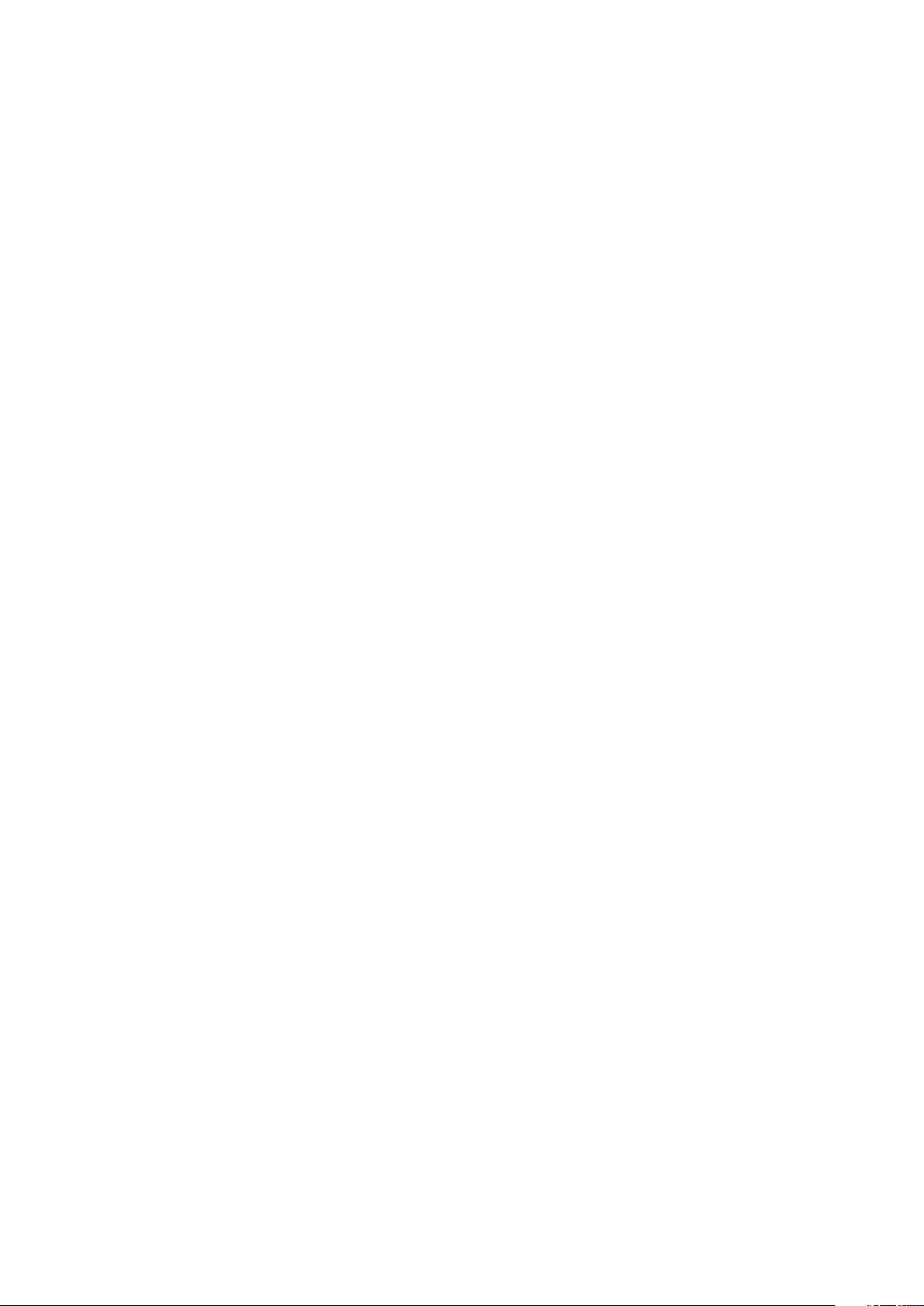
© 2013 Xerox Corporation. Alle rettigheder forbeholdt. Upublicerede rettigheder reserveres under copyright-lovgivningen i USA.
Indhold i denne publikation må ikke gengives i nogen form uden tilladelse fra Xerox Corporation.
Den påberåbte copyrightbeskyttelse omfatter alle former for materialer og information med copyright, der nu er tilladt af
lovbestemt eller juridisk lovgivning eller herefter tildeles, inklusive uden begrænsning, materiale, der er genereret fra
softwareprogrammer, der vises på skærmen, f.eks. typografi, skabeloner, ikoner, skærmvisninger, udseender osv.
®
Xerox
og Xerox og figurmærket®, Phaser®, PhaserSMART®, PhaserMatch®, PhaserCal®, PhaserMeter™, CentreWare®, PagePack®,
®
eClick
, PrintingScout®, Walk-Up®, WorkCentre®, FreeFlow®, SMARTsend®, Scan to PC Desktop®, MeterAssistant®,
SuppliesAssistant
®
og Mobile Express Driver® er varemærker, der tilhører Xerox Corporation i USA og/eller andre lande.
Driver
®
Adobe
Reader®, Adobe® Type Manager®, ATM™, Flash®, Macromedia®, Photoshop® og PostScript® er varemærker, der tilhører
®
, Xerox Secure Access Unified ID System®, Xerox Extensible Interface Platform®, ColorQube®, Global Print
Adobe Systems Incorporated i USA og/eller andre lande.
®
Apple
, AppleTalk®, Bonjour®, EtherTalk®, Macintosh®, Mac OS® og TrueType® er varemærker, der tilhører Apple Inc., registreret i
USA og andre lande.
®
HP-GL
, HP-UX® og PCL® er varemærker, der tilhører Hewlett-Packard Corporation i USA og/eller andre lande.
®
IBM
og AIX® er varemærker, der tilhører International Business Machines Corporation i USA og/eller andre lande.
Microsoft
®
, Windows Vista®, Windows® og Windows Server® er varemærker, der tilhører Microsoft Corporation i USA og andre
lande.
®
Novell
, NetWare®, NDPS®, NDS®, IPX™ og Novell Distributed Print Services™ er varemærker, der tilhører Novell, Inc. i USA og andre
lande.
®
SGI
and IRIX® er varemærker, der tilhører Silicon Graphics International Corp. eller dets datterselskaber i USA og/eller andre
lande.
Sun, Sun Microsystems og Solaris er varemærker eller registrerede varemærker tilhørende Oracle og/eller dets affilierede selskaber i
USA og andre lande.
®
UNIX
er et varemærke i USA og andre lande, der er givet i eksklusiv licens gennem X/ Open Company Limited.
PANTONE
Dokumentversion 1.0: September 2013
®
og andre Pantone, Inc.-varemærker ejes af Pantone, Inc.
BR5710_da
Page 3
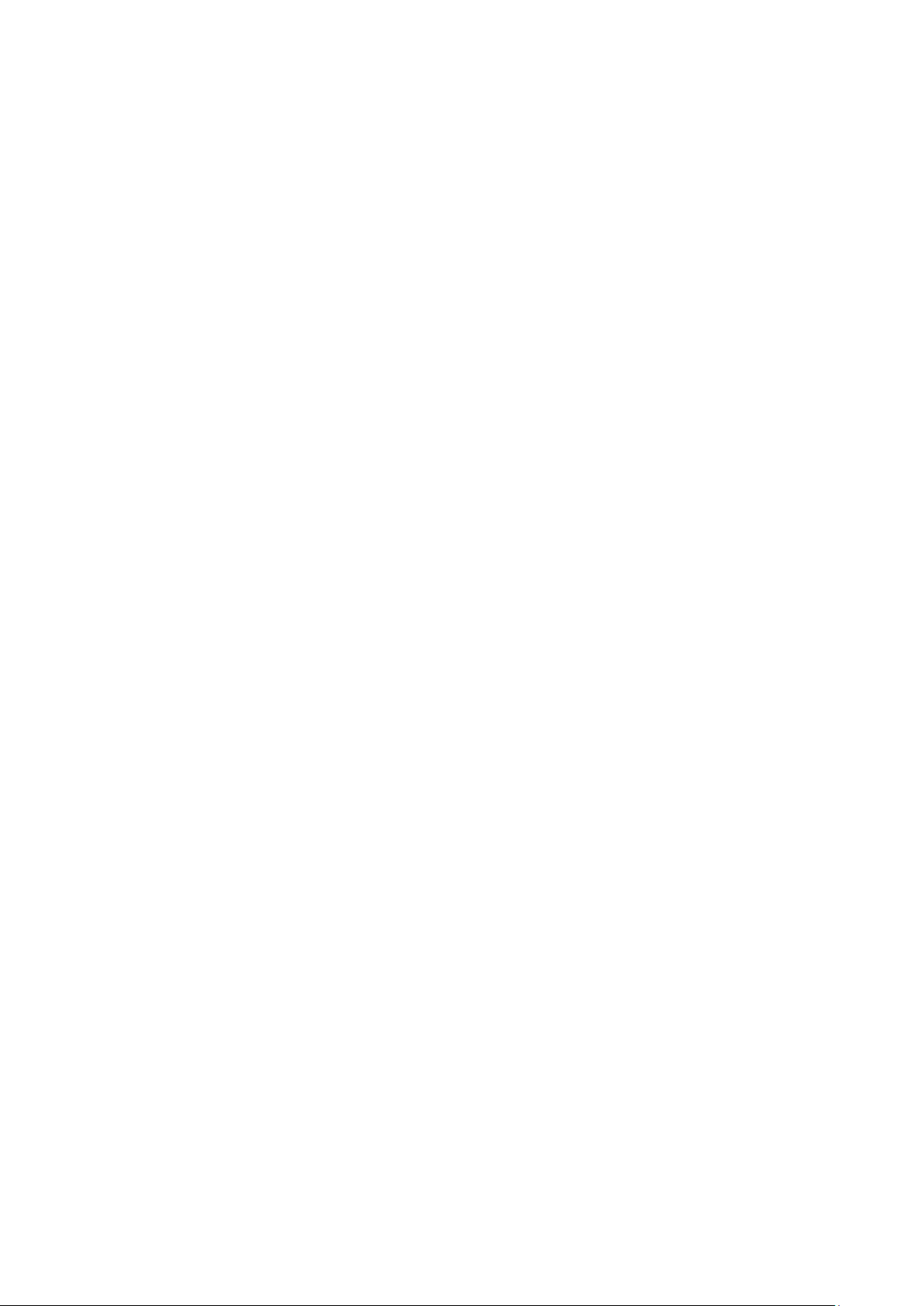
Indholdsfortegnelse
1 Sikkerhed 9
Elektrisk sikkerhed ......................................................................................................................................................... 10
Generelle retningslinjer ....................................................................................................................................... 10
Netledning ............................................................................................................................................................... 10
Nødslukning ............................................................................................................................................................ 11
Lasersikkerhed ........................................................................................................................................................ 11
Sikkerhed ved brug ....................................................................................................................................................... 12
Retningslinjer for brug......................................................................................................................................... 12
Frigivelse af ozon .................................................................................................................................................. 12
Placering af printer ............................................................................................................................................... 12
Forbrugsstoffer til printer ................................................................................................................................... 13
Sikkerhed i forbindelse med vedligeholdelse ...................................................................................................... 14
Printersymboler .............................................................................................................................................................. 15
Kontaktoplysninger vedrørende miljø, sundhed og sikkerhed ..................................................................... 16
2 Funktion 17
Printerens dele ............................................................................................................................................................... 18
Set forfra .................................................................................................................................................................. 18
Set bagfra ................................................................................................................................................................ 19
Indre dele ................................................................................................................................................................. 19
Betjeningspanel ..................................................................................................................................................... 20
Energisparer .................................................................................................................................................................... 22
Inaktivering af energisparer ............................................................................................................................. 22
Informationsark ............................................................................................................................................................ 23
Konfigurationsrapport......................................................................................................................................... 23
Udskrivning af en konfigurationsrapport .....................................................................................................
Admi
nistrative funktioner .......................................................................................................................................... 24
Sådan findes printerens IP-adresse ................................................................................................................ 24
CentreWare Internet Services .......................................................................................................................... 24
Adgang til printeren ............................................................................................................................................. 24
Tæller ......................................................................................................................................................................... 25
Flere oplysninger ........................................................................................................................................................... 26
23
3 Installation og indstilling 27
Oversigt over installation og indstilling ................................................................................................................ 28
Placering ........................................................................................................................................................................... 29
Tilslutning af printer .................................................................................................................................................... 30
Valg af tilslutningsmetode ................................................................................................................................ 30
Tilslutning til en computer ved hjælp af USB ............................................................................................. 30
Tilslutning til et trådforbundet netværk ....................................................................................................... 31
Finde printerens IP-adresse på betjeningspanelet ................................................................................... 31
Tilslutning til et trådløst netværk .................................................................................................................... 32
Konfiguration af netværksindstillinger ................................................................................................................. 34
Om TCP/IP- og IP-adresser ................................................................................................................................ 34
®
Xerox
Betjeningsvejledning
Phaser® 3610 sort og hvid printer 3
Page 4
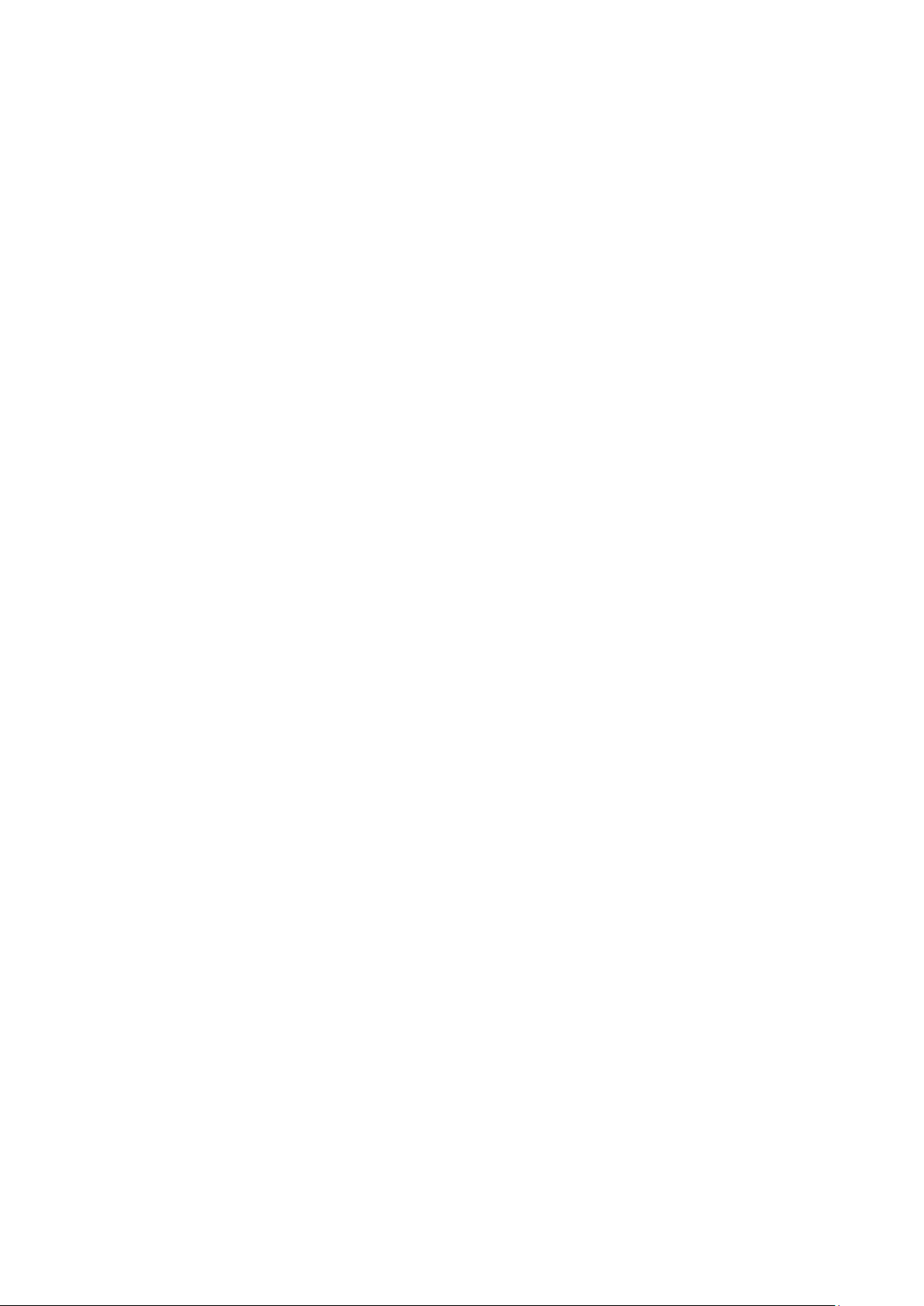
Indholdsfortegnelse
Konfiguration af overordnet indstilling vha. CentreWare Internet Services .......................................... 35
Visning af printeroplysninger ........................................................................................................................... 35
Konfiguration af systemindstillinger ............................................................................................................. 35
Konfiguration af Tidsindstillinger ................................................................................................................... 36
Konfiguration af indstillinger for magasin .................................................................................................. 36
Konfiguration af Generel indstilling på betjeningspanelet ........................................................................... 37
Hentning af information om printeren ......................................................................................................... 37
Anvendelse af guiden Power On ..................................................................................................................... 37
Installation af software .............................................................................................................................................. 38
Krav til operativsystem ....................................................................................................................................... 38
Installation af printerdrivere til en Windows-netværksprinter ............................................................. 38
Installation af printerdrivere til en Windows USB-printer ..................................................................... 39
Installation af jprinterdrivere for Macintosh OS X version 10.5 eller senere versioner .............. 39
Installation af drivere og værktøjer for UNIX og Linux .......................................................................... 40
Andre drivere .......................................................................................................................................................... 41
Installation af printer som en webservice på enheder ........................................................................... 41
4 Papir og medier 43
Understøttet papir ........................................................................................................................................................ 44
Anbefalede medier ............................................................................................................................................... 44
Bestilling af papir .................................................................................................................................................. 44
Generelle retningslinier for ilægning af papir ............................................................................................ 44
Papir, der kan beskadige printeren ................................................................................................................. 45
Retningslinjer for opbevaring af papir .......................................................................................................... 45
Understøttede papirtyper og vægte .............................................................................................................. 46
Understøttede standardformater ................................................................................................................... 46
Understøttede papirtyper og vægte for automatisk 2-sidet udskrivning ........................................
46
Understøttede standardpapirformater for automatisk 2-sidet udskrivning ................................... 47
Understøttede brugerdefinerede formater ................................................................................................. 47
Ilægning af papir .......................................................................................................................................................... 48
Ilægning af papir i specialmagasinet ............................................................................................................ 48
Ilægning af små papirformater i specialmagasinet ................................................................................ 51
Konfiguration af papirlængde i magasin 1–4 ............................................................................................ 54
Ilægning af papir i magasin 1–4 ..................................................................................................................... 55
Konfiguration af magasin.................................................................................................................................. 57
Udskrivning på specialpapir ...................................................................................................................................... 59
Konvolutter .............................................................................................................................................................. 59
Etiketter .................................................................................................................................................................... 62
5 Udskrivning 65
Oversigt over udskrivning ........................................................................................................................................... 66
Valg af udskriftsindstillinger ..................................................................................................................................... 67
Printerdriverhjælp ................................................................................................................................................. 67
Windows udskriftsindstillinger ......................................................................................................................... 67
Macintosh udskriftsindstillinger....................................................................................................................... 69
Udskrivningsfunktioner ............................................................................................................................................... 70
krivning på begge sider af papiret .......................................................................................................... 70
Uds
Retning ...................................................................................................................................................................... 72
Valg af papirindstillinger for udskrivning ..................................................................................................... 72
Aktivering af Brevhoved, 2-sidet ..................................................................................................................... 72
4 Xerox
Betjeningsvejledning
®
Phaser® 3610 sort og hvid printer
Page 5
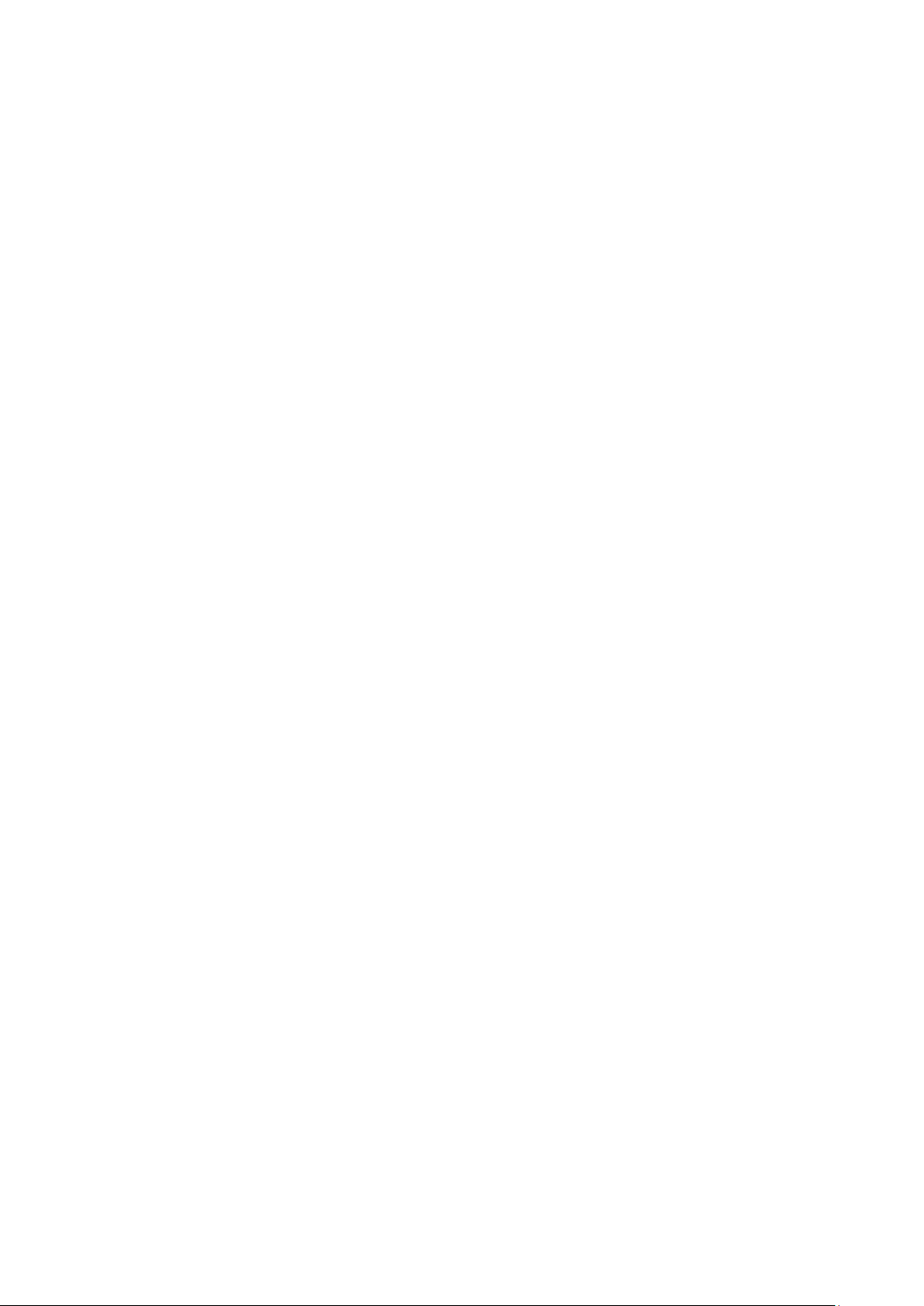
Indholdsfortegnelse
Udskrivning af flere sider på et ark ................................................................................................................ 73
Udskrivning af pjecer ........................................................................................................................................... 73
Udskrivningskvalitet ............................................................................................................................................. 73
Lysstyrke ................................................................................................................................................................... 74
Udskrivning af vandmærker .............................................................................................................................. 74
Skalering ................................................................................................................................................................... 75
Udskrivning af spejlbilleder ............................................................................................................................... 75
Udskrivning af specielle opgavetyper ........................................................................................................... 75
Brug af brugerdefinerede papirformater ............................................................................................................. 77
Definition på brugerdefinerede papirformater ......................................................................................... 77
Oprettelse og lagring af brugerdefinerede papirformater .................................................................... 77
Udskrivning på brugerdefinerede papirformater ...................................................................................... 78
6 Vedligeholdelse 79
Rengøring af printeren ................................................................................................................................................ 80
Almindelige forholdsregler ................................................................................................................................ 80
Rengøring udvendigt ........................................................................................................................................... 81
Rengøring indvendigt .......................................................................................................................................... 81
Bestilling af forbrugsstoffer ...................................................................................................................................... 82
Forbrugsstoffer ...................................................................................................................................................... 82
Dele til regelmæssig vedligeholdelse ............................................................................................................. 82
Hvornår skal der bestilles forbrugsstoffer .................................................................................................... 83
Se status for printerens forbrugsstoffer ....................................................................................................... 83
Tonerpatroner ........................................................................................................................................................ 84
Genbrug af forbrugsstoffer ............................................................................................................................... 85
Administration af printeren ...................................................................................................................................... 86
Vis
ning af firmwareversion ............................................................................................................................... 86
Justering af papirtype ......................................................................................................................................... 87
Justering af transferenhed ................................................................................................................................ 87
Justering af fuseren .............................................................................................................................................. 88
Justering af tæthedsgrad ................................................................................................................................... 88
Udskriver skemaer ................................................................................................................................................. 89
Rengøring af fremkalderen ............................................................................................................................... 89
Rengøring af transferenheden ......................................................................................................................... 90
Gendannelse af standardværdier ................................................................................................................... 90
Start af udskrivningstæller ................................................................................................................................. 90
Nulstilling af transferenheden ......................................................................................................................... 91
Nulindstilling af fuseren ..................................................................................................................................... 91
Sletning af jobhistorie ......................................................................................................................................... 91
Sletning af lager .................................................................................................................................................... 92
Rydning af systemhukommelse....................................................................................................................... 92
Justering af højden ............................................................................................................................................... 93
Reduktion af elektrostatisk hukommelse ..................................................................................................... 93
Aktivering af Skyggekontrol .............................................................................................................................. 93
Flytning af printeren .................................................................................................................................................... 94
7 Fejlfinding 95
Generel problemløsning ............................................................................................................................................. 96
Printeren tændes ikke .......................................................................................................................................... 96
Printeren udsender usædvanlige lyde ........................................................................................................... 96
Xerox
Betjeningsvejledning
®
Phaser® 3610 sort og hvid printer 5
Page 6
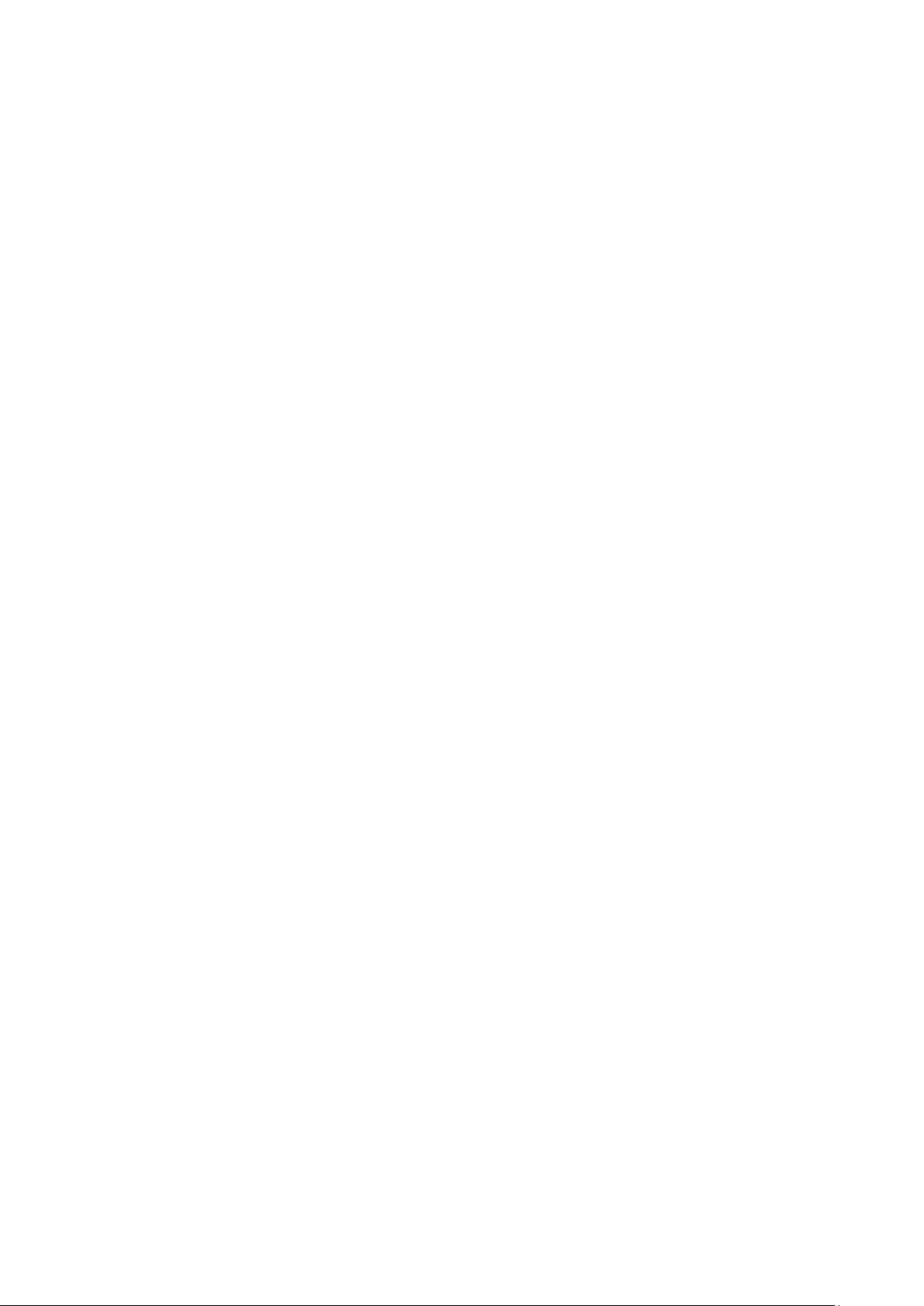
Indholdsfortegnelse
Printer udskriver ikke ............................................................................................................................................ 97
Printeren nulstilles eller slukkes ofte .............................................................................................................. 97
Der er opstået kondensation inde i printeren ............................................................................................ 98
Papirstop .......................................................................................................................................................................... 99
Finde papirstop ...................................................................................................................................................... 99
Forebyggelse af papirstop ............................................................................................................................... 100
Udredning af papirstop .................................................................................................................................... 101
Løsning af problemer med papirstop .......................................................................................................... 106
Problemer med udskriftskvalitet ........................................................................................................................... 108
Kontrol af udskriftskvalitet .............................................................................................................................. 108
Løsning af problemer med udskriftskvalitet ............................................................................................. 108
Få hjælp .......................................................................................................................................................................... 112
Fejl- og statusmeddelelser ............................................................................................................................... 112
Online Support Assistant (Hjælp til online support) ............................................................................... 112
Informationsark................................................................................................................................................... 112
Flere oplysninger ................................................................................................................................................. 112
A Specifikationer 115
Printerkonfigurationer og tilbehør ........................................................................................................................ 116
Standardfunktioner ............................................................................................................................................ 116
Tilgængelige konfigurationer ......................................................................................................................... 116
Tilbehør og opgraderinger ............................................................................................................................... 116
Fysiske specifikationer .............................................................................................................................................. 117
Vægt og mål ......................................................................................................................................................... 117
Standardkonfiguration ..................................................................................................................................... 117
Konfiguration med 550-arkføder (tilbehør) ..............................................................................................
lede pladskrav .............................................................................................................................................. 117
Sam
117
Pladskrav ................................................................................................................................................................ 118
Pladskrav for konfiguration med 550-arkføder (tilbehør) ................................................................... 118
Miljømæssige specifikationer ................................................................................................................................. 119
Temperatur ........................................................................................................................................................... 119
Relativ luftfugtighed .......................................................................................................................................... 119
Elevering ................................................................................................................................................................. 119
Elektriske specifikationer .......................................................................................................................................... 120
Strømforsyning og frekvens ............................................................................................................................ 120
Strømforbrug ........................................................................................................................................................ 120
ENERGY STAR-kvalificeret produkt ............................................................................................................... 120
Specifikationer for ydeevne .................................................................................................................................... 121
Udskrivningshastighed ...................................................................................................................................... 121
Controller-specifikationer......................................................................................................................................... 122
Hukommelse ......................................................................................................................................................... 122
Grænseflader ........................................................................................................................................................ 122
B Lovgivningsmæssige oplysninger 123
Lovgivning ..................................................................................................................................................................... 124
USA (FCC-bestemmelser) ................................................................................................................................. 124
Canad
a .................................................................................................................................................................... 124
EU .............................................................................................................................................................................. 125
European Union Lot 4 Imaging Equipment Agreement Environmental Information .............. 125
6 Xerox
Betjeningsvejledning
®
Phaser® 3610 sort og hvid printer
Page 7
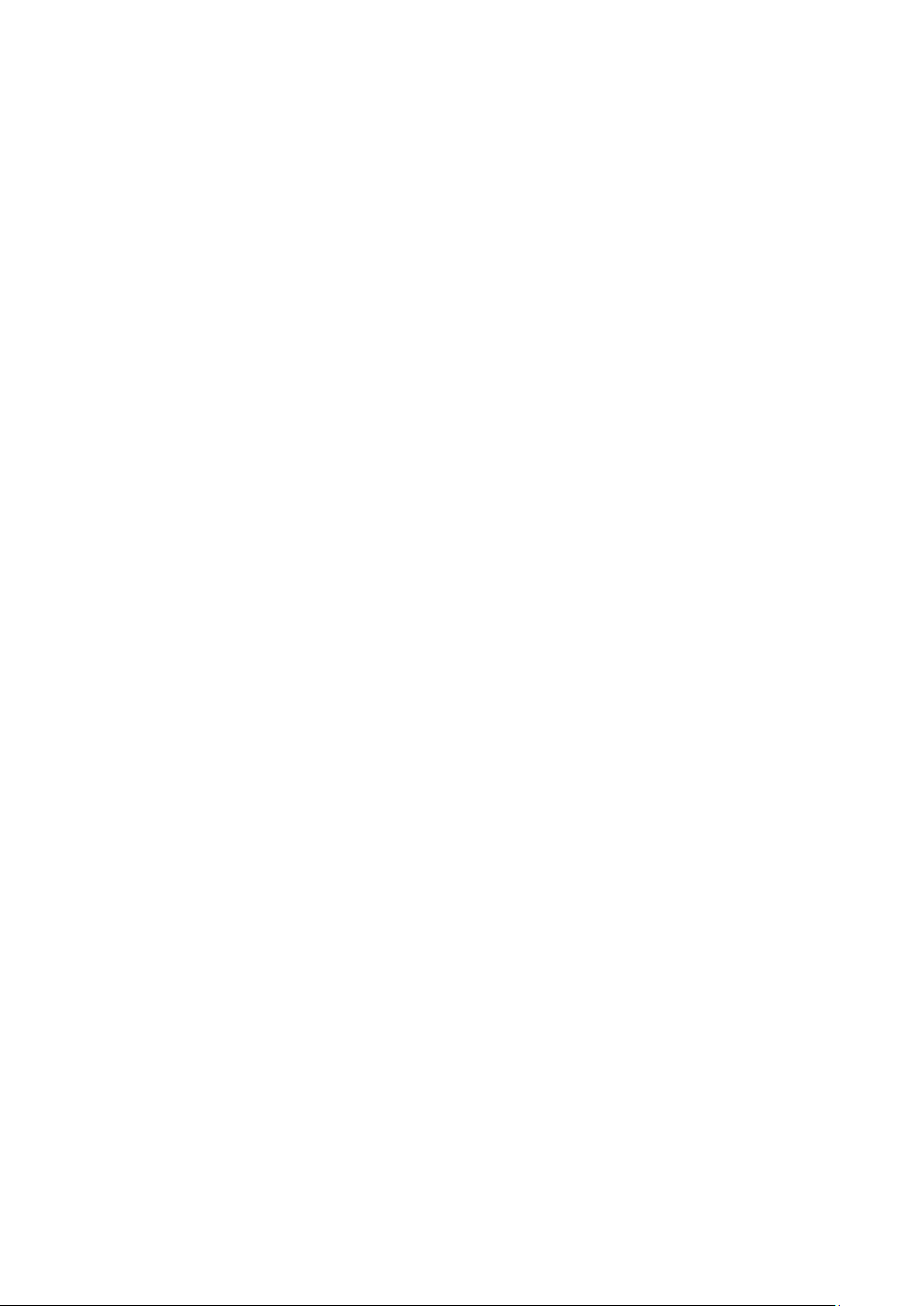
Indholdsfortegnelse
Tyskland.................................................................................................................................................................. 126
Turkey RoHS-regulativer ................................................................................................................................... 127
Lovgivningsmæssige oplysninger for 2.4 GHz trådløst netværkskort .............................................. 127
Dataark for materialesikkerhed ............................................................................................................................. 128
C Genbrug og bortskaffelse 129
Alle lande ....................................................................................................................................................................... 130
USA og Canada ........................................................................................................................................................... 131
EU ..................................................................................................................................................................................... 132
I hjemmet .............................................................................................................................................................. 132
I virksomheder...................................................................................................................................................... 132
Indsamling og kassering af udstyr og batterier ...................................................................................... 133
Batterisymbolet ................................................................................................................................................... 133
Fjernelse af batteri ............................................................................................................................................. 133
Andre lande ................................................................................................................................................................... 134
Xerox
Betjeningsvejledning
®
Phaser® 3610 sort og hvid printer 7
Page 8
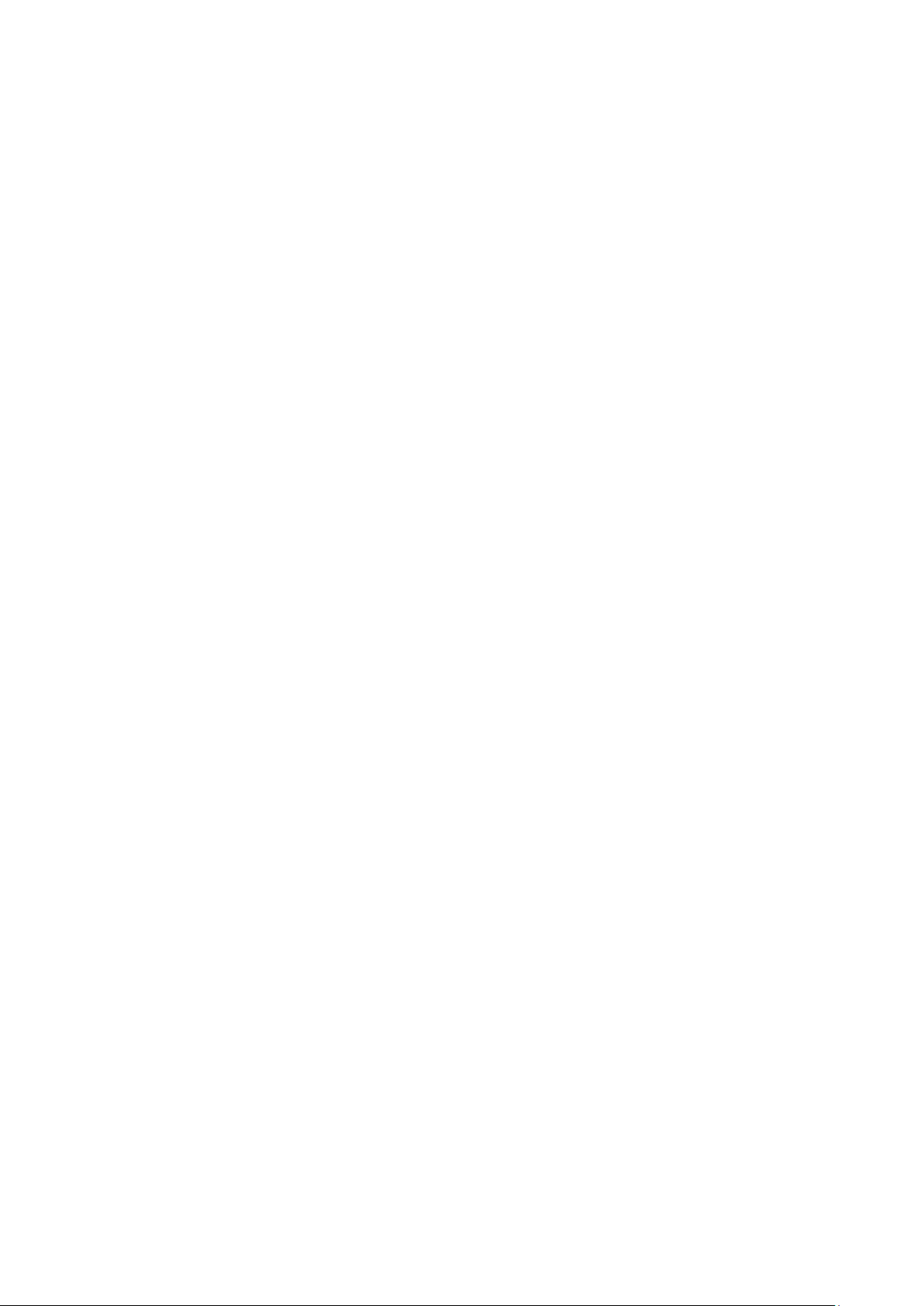
Page 9
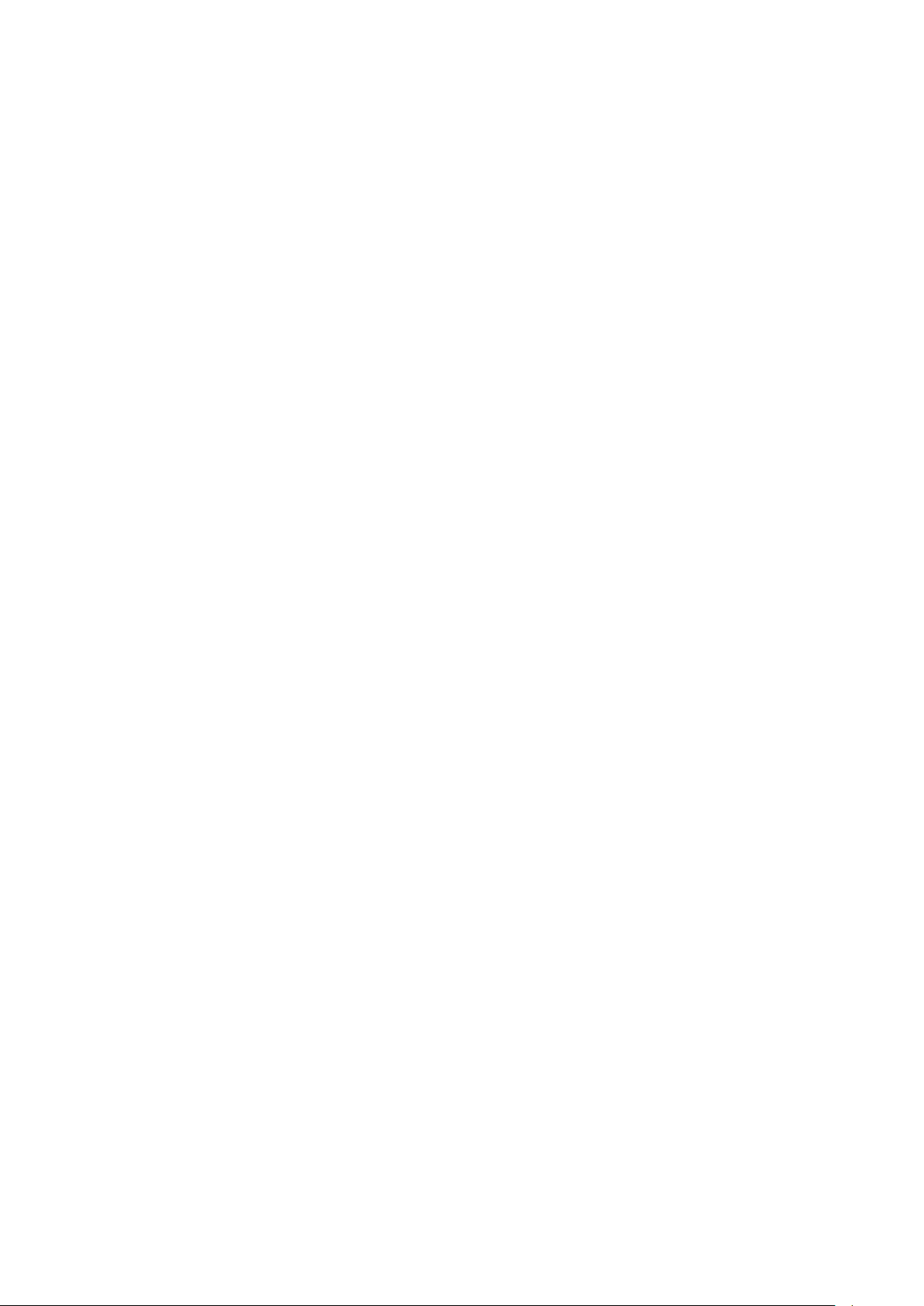
1
Sikkerhed
Dette kapitel indeholder:
• Elektrisk sikkerhed ............................................................................................................................................................ 10
• Sikkerhed ved brug .......................................................................................................................................................... 12
• Sikkerhed i forbindelse med vedligeholdelse ......................................................................................................... 14
• Printersymboler ................................................................................................................................................................. 15
• Kontaktoplysninger vedrørende miljø, sundhed og sikkerhed......................................................................... 16
Printeren og de anbefalede forbrugsstoffer er konstrueret og testet efter de strengeste
sikkerhedskrav. Iagttagelse af følgende oplysninger sikrer fortsat sikker drift og betjening af
Xerox-printeren.
®
Xerox
Betjeningsvejledning
Phaser® 3610 sort og hvid printer 9
Page 10
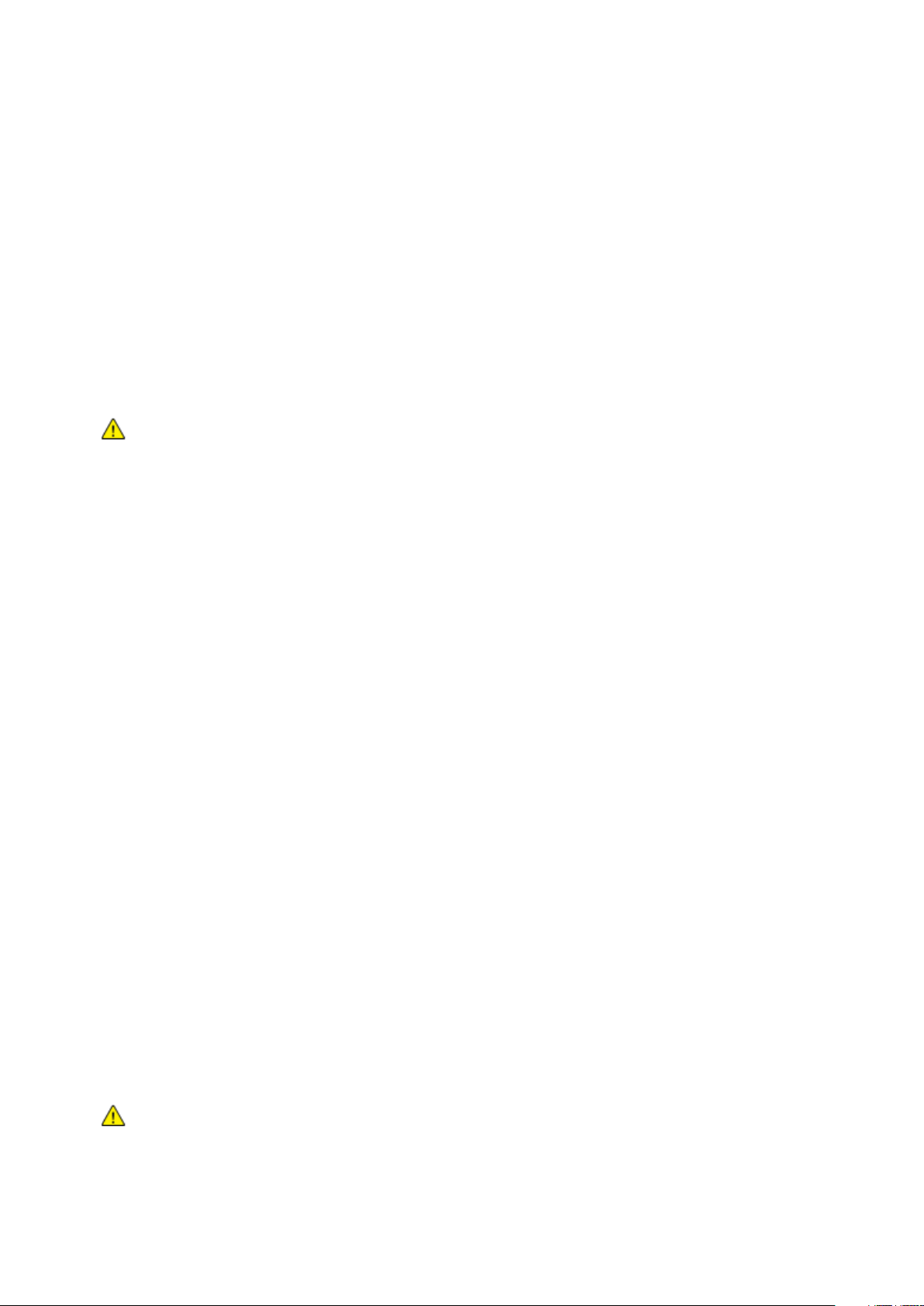
Sikkerhed
Elektrisk sikkerhed
Dette afsnit beskriver:
• Generelle retningslinjer .................................................................................................................................................. 10
• Netledning .......................................................................................................................................................................... 10
• Nødslukning ....................................................................................................................................................................... 11
• Lasersikkerhed ................................................................................................................................................................... 11
Generelle retningslinjer
ADVARSLER:
• Skub ikke genstande ind i sprækker eller åbninger på printeren. Berøring af et spændingspunkt
eller kortslutning i en del kan medføre brand eller elektrisk stød.
• Fjern ikke låger eller afskærmninger, der er fastgjort med skruer, medmindre du installerer
tilbehør og bliver bedt om det. Sluk printeren, når du udfører disse installationer. Tag
netledningen ud, før du fjerner låger eller afskærmninger ved installation af tilbehør. Med
undtagelse af tilbehør, der kan installeres af brugeren, er der ingen dele, som du kan
vedligeholde bag disse skærme.
Følgende kan udsætte dig for fare:
• Netledningen er ødelagt eller trævlet.
• Der er spildt væske i printeren.
• Printeren er udsat for vand.
• Der kommer røg ud af printeren eller overfladen er meget varm.
• Printeren afgiver unormale lyde eller lugte.
• Et fejlstrømsrelæ, en sikring eller en anden sikkerhedsforanstaltning er blevet udløst.
Hvis et af disse forhold forekommer, skal du gøre følgende:
1. Straks slukke printeren.
2. Tage netledningen ud af stikkontakten.
3. Tilkalde en autoriseret servicerepræsentant.
Netledning
• Brug netledningen, der fulgte med printeren.
• Sæt netledningen direkte i en stikkontakt med jordforbindelse. Sørg for, at begge ender af
ledningen sidder godt fast. Få en elektriker til at kontrollere stikkontakten, hvis du ikke ved, om
den har jordforbindelse.
• Brug ikke et adapterstik med jordforbindelse til at slutte printeren til en stikkontakt, der ikke har
jordforbindelse.
ADVARSEL: Undgå risiko for elektrisk stød ved at sikre, at printeren er korrekt jordet. Elektriske
• Anvend kun en forlængerledning eller kabel, som kan håndtere printerens strømforsyning.
produkter kan være farlige, hvis de bruges forkert.
10 Xerox
Betjeningsvejledning
®
Phaser® 3610 sort og hvid printer
Page 11
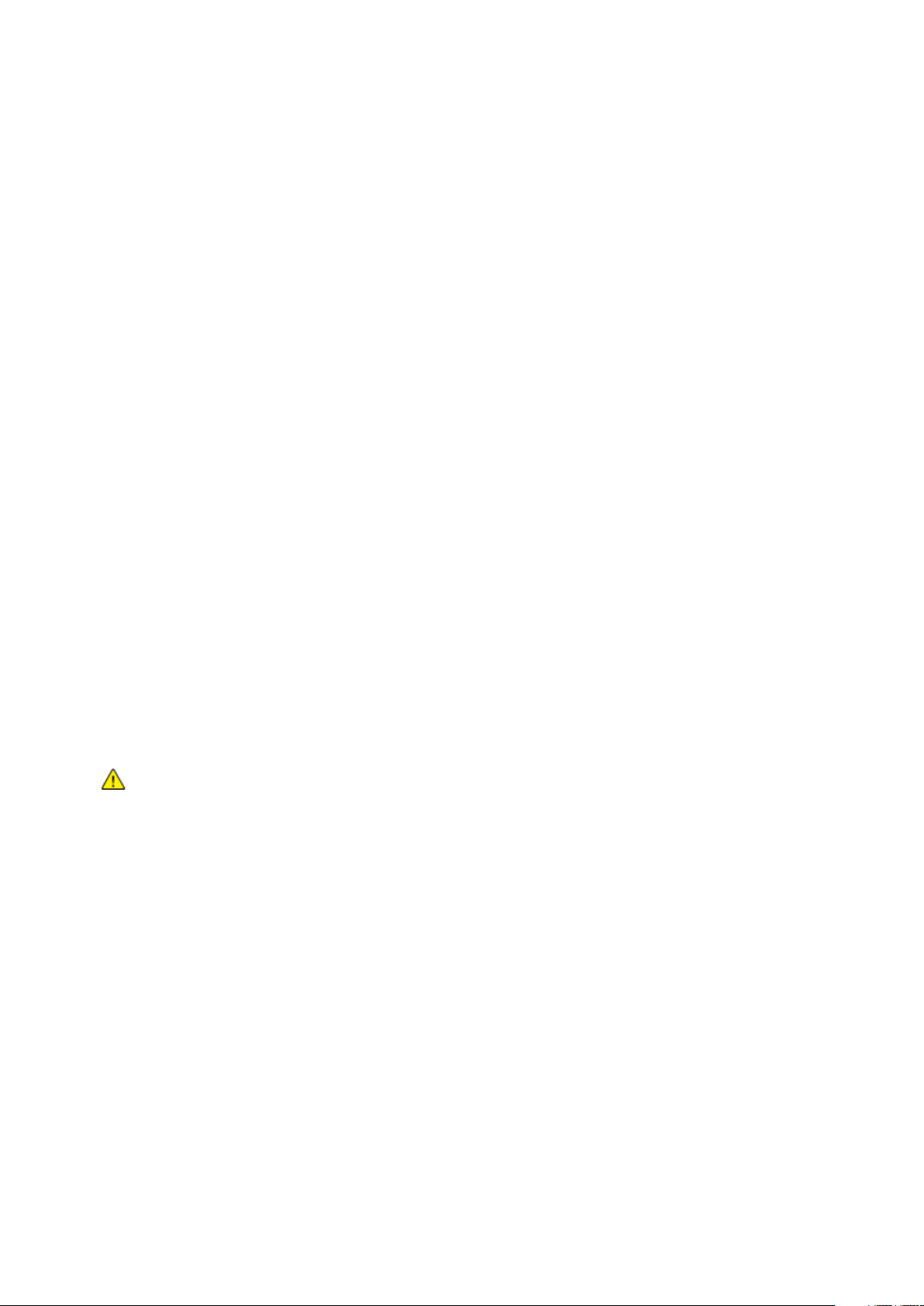
Sikkerhed
• Kontroller, at printeren er tilsluttet en stikkontakt med den korrekte spænding og effekt.
Kontroller evt. printerens elektriske specifikationer sammen med en elektriker.
• Placer ikke printeren i et område, hvor personer kan komme til at træde på netledningen.
• Placer ikke genstande på netledningen.
• Træk ikke netledningen ud, mens printeren er tændt.
• Udskift netledningen, hvis den bliver slidt eller ødelagt.
• Tag fat i stikket, når du trækker den ud af stikkontakten for at undgå elektrisk stød og for ikke at
ødelægge ledningen.
Netledningen er sat i printeren på bagsiden. Tag netledningen ud af stikkontakten for at fjerne al
strøm til printeren.
Nødslukning
Hvis en af følgende situationer opstår, skal du straks slukke printeren og tage netledningen ud af
stikkontakten. Kontakt en autoriseret Xerox-servicerepræsentant for at afhjælpe problemet, hvis:
• Udstyret lugter mærkeligt, eller der kommer usædvanlige lyde fra det.
• Netledningen er ødelagt eller trævlet.
• Et fejlstrømsrelæ, en sikring eller en anden sikkerhedsforanstaltning er blevet udløst.
• Der er spildt væske i printeren.
• Printeren er udsat for vand.
• En del på printeren er beskadiget.
Lasersikkerhed
Denne printer overholder de af regeringen fastsatte krav for printeres ydeevne samt krav fastsat af
nationale og internationale agenturer for et klasse 1-laserprodukt. Printeren udsender ikke farligt lys
eller udstråling, da der er lukket helt af for laserstrålen under brugerhandlinger og vedligeholdelse.
ADVARSEL: Brug af andre reguleringsenheder, tilpasninger eller procedurer end de, der er beskrevet i
denne vejledning, kan medføre farlig stråling.
Xerox
®
Phaser® 3610 sort og hvid printer 11
Betjeningsvejledning
Page 12
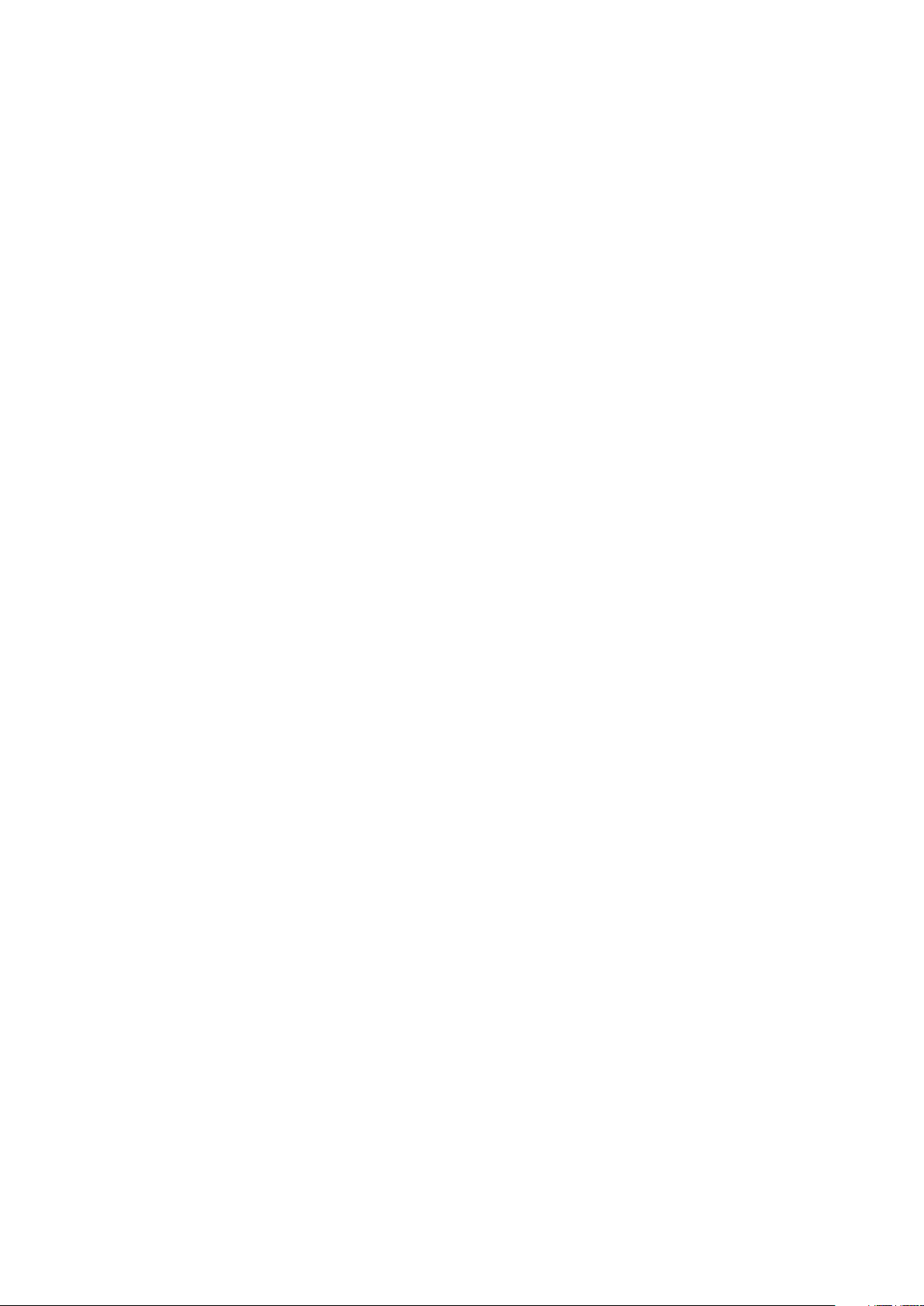
Sikkerhed
Sikkerhed ved brug
Printeren og dens forbrugsstoffer er designet og testet til at overholde de strengeste sikkerhedskrav.
Dette omfatter et sikkerhedsagenturs undersøgelse, godkendelse og overholdelse af eksisterende
miljøstandarder.
Når du er opmærksom på følgende sikkerhedsretningslinjer, hjælper det dig med at sikre en fortsat,
sikker betjening af printeren.
Retningslinjer for brug
• Fjern ikke magasiner, mens printeren udskriver.
• Åbn ikke lågerne under udskrivning.
• Flyt ikke printeren, når den er i gang med at udskrive.
• Hold hænder, hår, tørklæder osv. væk fra udfalds- og fremføringsruller.
• Skærme eller paneler, som skal fjernes med værktøjer, dækker over farlige områder i printeren.
Fjern ikke disse beskyttende skærme eller paneler.
Frigivelse af ozon
Denne printer danner ozon under normal drift. Mængden af dannet ozon afhænger af kopimængden.
Ozon er tungere end luft og dannes ikke i mængder, der er store nok til at være sundhedsfarlige.
Placer printeren i et lokale med god ventilation.
Brugere i USA og Canada kan få flere oplysninger ved at gå til www.xerox.com/environment. Brugere
på andre markeder bedes kontakte deres lokale Xerox-repræsentant eller gå til
www.xerox.com/environment_europe.
Placering af printer
• Placer printeren på et vandret, robust underlag, der ikke vibrerer, og som kan bære printerens
vægt. Se Fysiske specifikationer på side 117 for at finde vægten på din printerkonfiguration.
• Bloker eller tildæk ikke sprækker eller åbninger på printeren. Disse åbninger fungerer som
ventilation og forhindrer, at printeren overophedes.
• Placer printeren i et område, hvor der er tilstrækkelig plads til betjening og servicering.
• Placer printeren i et støvfrit område.
• Opbevar eller betjen ikke printeren i et meget varmt, koldt eller fugtigt miljø.
• Placer ikke printeren tæt på en varmekilde.
• Placer ikke printeren i direkte sollys, da det vil skade de lysfølsomme komponenter.
• Placer ikke printeren et sted, hvor den udsættes direkte for kold luft fra klimaanlæg.
• Placer ikke printeren på steder, som kan vibrere.
• Brug printeren i de højder, der er angivet under Højde på side 119, for at sikre optimal ydeevne.
12 Xerox
Betjeningsvejledning
®
Phaser® 3610 sort og hvid printer
Page 13
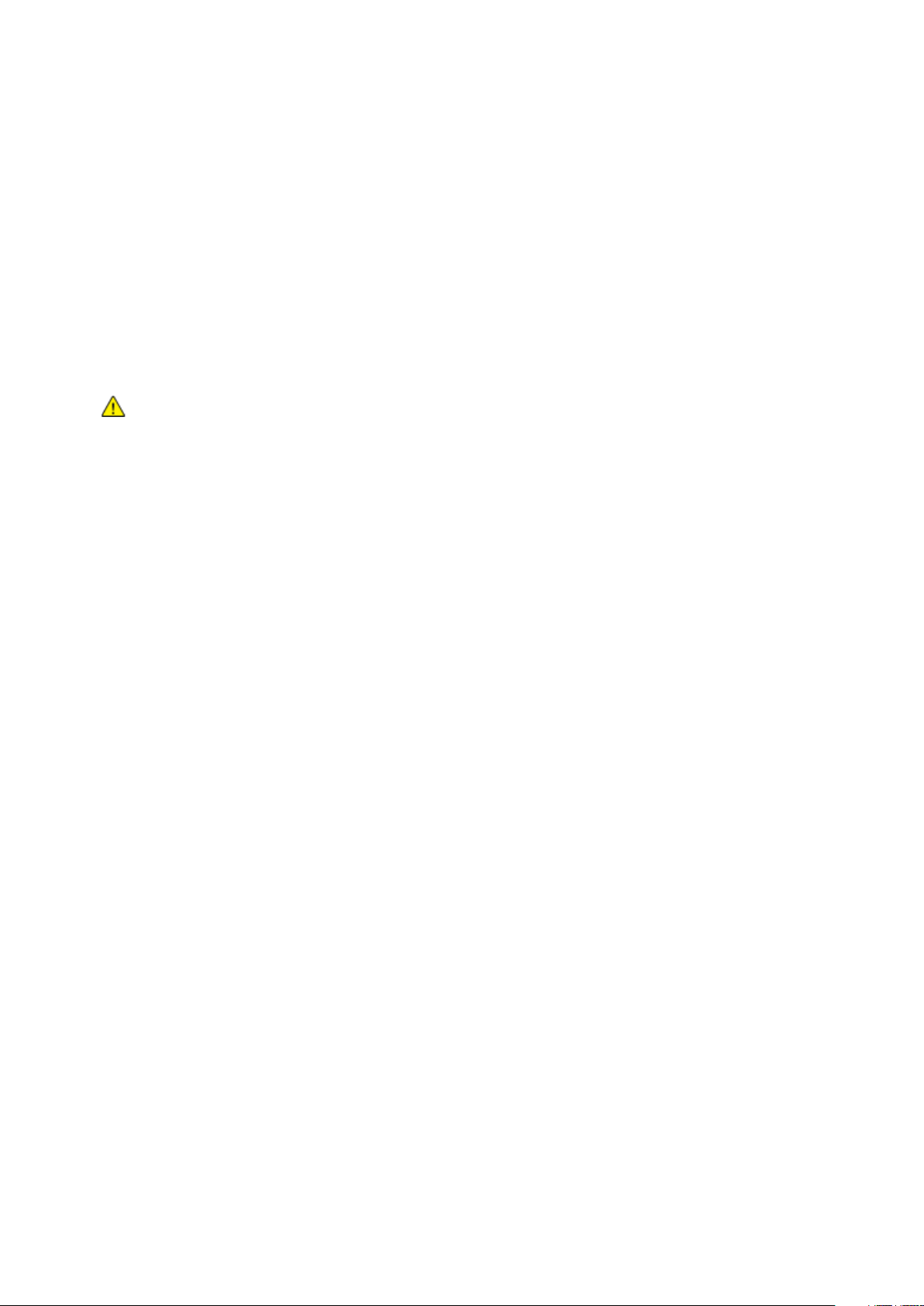
Sikkerhed
Satisfaction Guarantee (fuld tilfredshedsgaranti) er kun tilgængelig i USA og Canada. Dækningen kan
Forbrugsstoffer til printer
• Brug de forbrugsstoffer, der er beregnet til printeren. Brug af uegnet materiale kan forringe
ydeevnen og kan skabe farlige situationer.
• Følg alle advarsler og instruktioner, der er markeret på eller leveres sammen med produkt,
tilbehør og forbrugsstoffer.
• Opbevar alle forbrugsstoffer i overensstemmelse med vejledningen på pakken eller beholderen.
• Opbevar alle forbrugsstoffer uden for børns rækkevidde.
• Smid aldrig toner, tonerpatroner eller tromlemoduler på åben ild.
• Når du håndterer patroner, f.eks. toner og lignende, skal du undgå at få indholdet på huden eller
i øjnene. Det kan medføre irritation og betændelse, hvis du får det i øjnene. Forsøg ikke at skille
patronen ad, da det kan forøge risikoen for at få indholdet på huden eller i øjnene.
FORSIGTIG: Brug af forbrugsstoffer fra andre producenter end Xerox anbefales ikke.
Xerox-garantien, serviceaftalen og Total Satisfaction Guarantee (fuld tilfredshedsgaranti) dækker
ikke skader, fejl eller forringelse af ydeevnen som skyldes anvendelse af forbrugsstoffer, der ikke er fra
Xerox, eller anvendelse af Xerox-forbrugsstoffer, som ikke er angivet til denne printer. Total
være anderledes uden for disse områder. Kontakt din Xerox-repræsentant for at få flere oplysninger.
Xerox
®
Phaser® 3610 sort og hvid printer 13
Betjeningsvejledning
Page 14
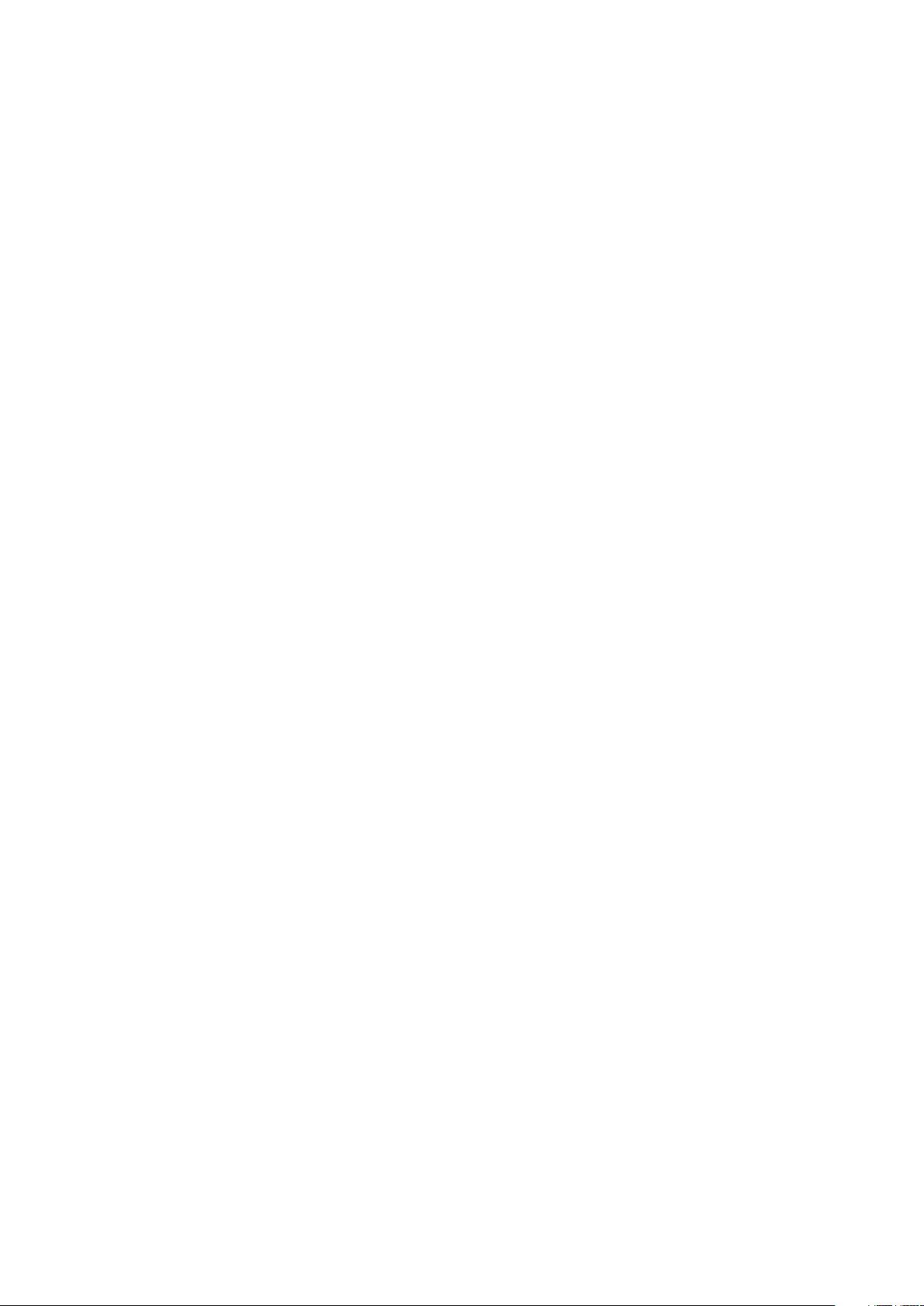
Sikkerhed
Sikkerhed i forbindelse med vedligeholdelse
• Foretag ikke en vedligeholdelsesprocedure, der ikke specifikt er beskrevet i den dokumentation,
der fulgte med printeren.
• Brug ikke rengøringsmidler i sprayform. Foretag kun rengøring med en tør, fnugfri klud.
• Brænd ikke forbrugsstoffer eller dele til almindelig vedligeholdelse. Hvis du ønsker flere
oplysninger om Xerox genbrugsprogrammer, skal du gå til www.xerox.com/gwa.
14 Xerox
Betjeningsvejledning
®
Phaser® 3610 sort og hvid printer
Page 15
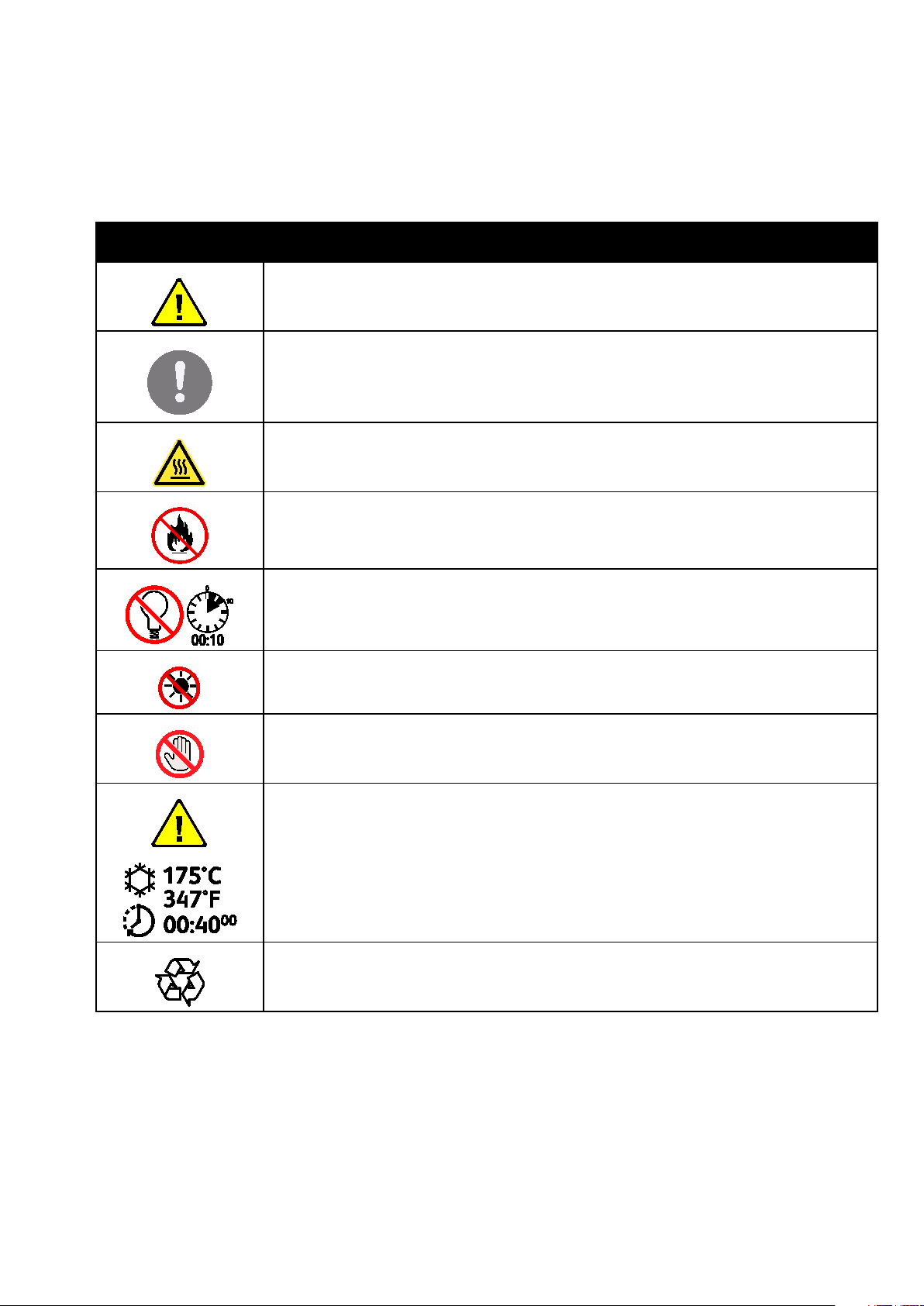
Printersymboler
Symbol Beskrivelse
Advarsel:
Angiver en fare, som, hvis den ikke undgås, kan resultere i dødsfald eller alvorlig personskade.
Forsigtig:
Angiver en obligatorisk handling, som skal udføres, for at undgå maskinskade.
Varm overflade på eller i printeren. Vær forsigtig for at undgå personskade.
Brænd ikke genstanden.
Sikkerhed
Udsæt ikke trykbilledenheden for lys i mere end 10 minutter.
Udsæt ikke trykbilledenheden for direkte sollys.
Rør ikke ved enheden eller dette område i printeren.
Advarsel:
Vent til printeren afkøles i det angivne tidsrum, før du rører ved fuseren.
Denne genstand kan genbruges. Se Genbrug og bortskaffelse på side 129 for at få flere
oplysninger.
Xerox
Betjeningsvejledning
®
Phaser® 3610 sort og hvid printer 15
Page 16
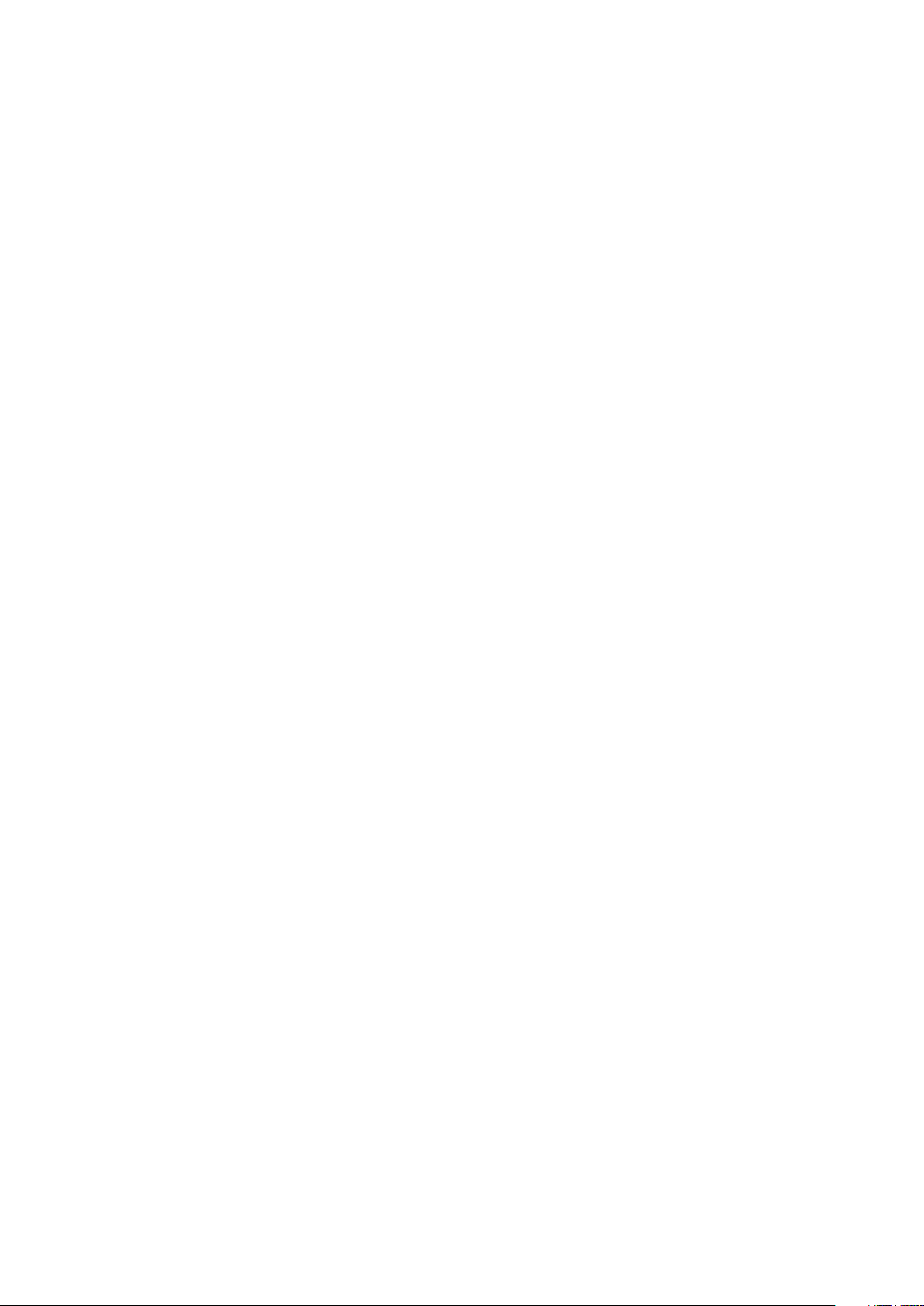
Sikkerhed
Kontaktoplysninger vedrørende miljø, sundhed og sikkerhed
Du kan få flere oplysninger om miljø, sundhed og sikkerhed i forbindelse med dette Xerox-produkt og
forbrugsstoffer til det ved at kontakte følgende kundeservicenumre:
USA: 1-800 828-6571
Canada: 1-800 828-6571
Europa: +44 1707 353 434
Brugere i USA kan få oplysninger om produktsikkerhed ved at gå til www.xerox.com/environment.
Brugere i Europa kan få oplysninger om produktsikkerhed ved at gå til
www.xerox.com/environment_europe.
16 Xerox
Betjeningsvejledning
®
Phaser® 3610 sort og hvid printer
Page 17
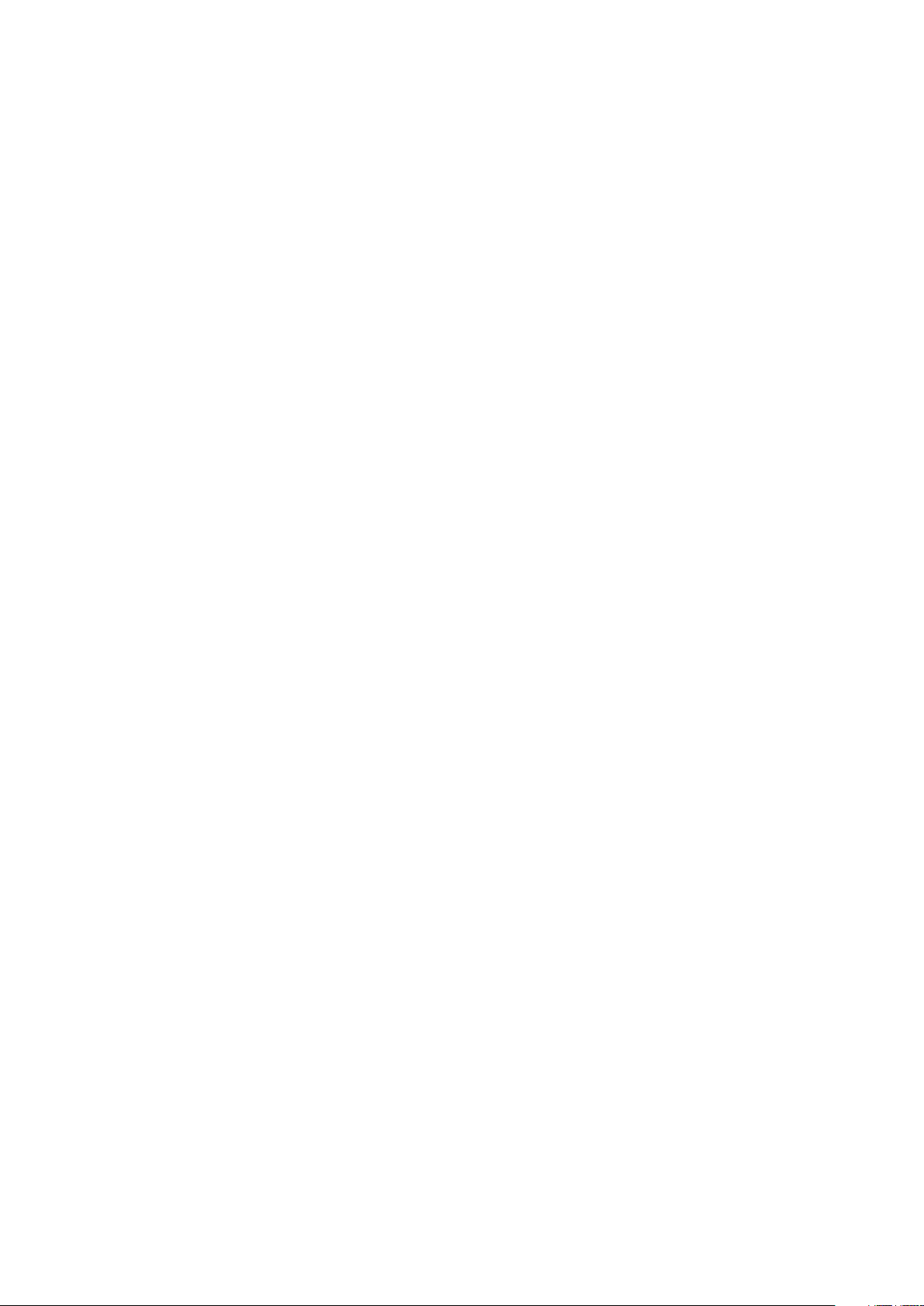
2
Funktion
Dette kapitel indeholder:
• Printerens dele ................................................................................................................................................................... 18
• Energisparer ....................................................................................................................................................................... 22
• Informationsark ................................................................................................................................................................ 23
• Administrative funktioner ............................................................................................................................................. 24
• Flere oplysninger .............................................................................................................................................................. 26
®
Xerox
Betjeningsvejledning
Phaser® 3610 sort og hvid printer 17
Page 18
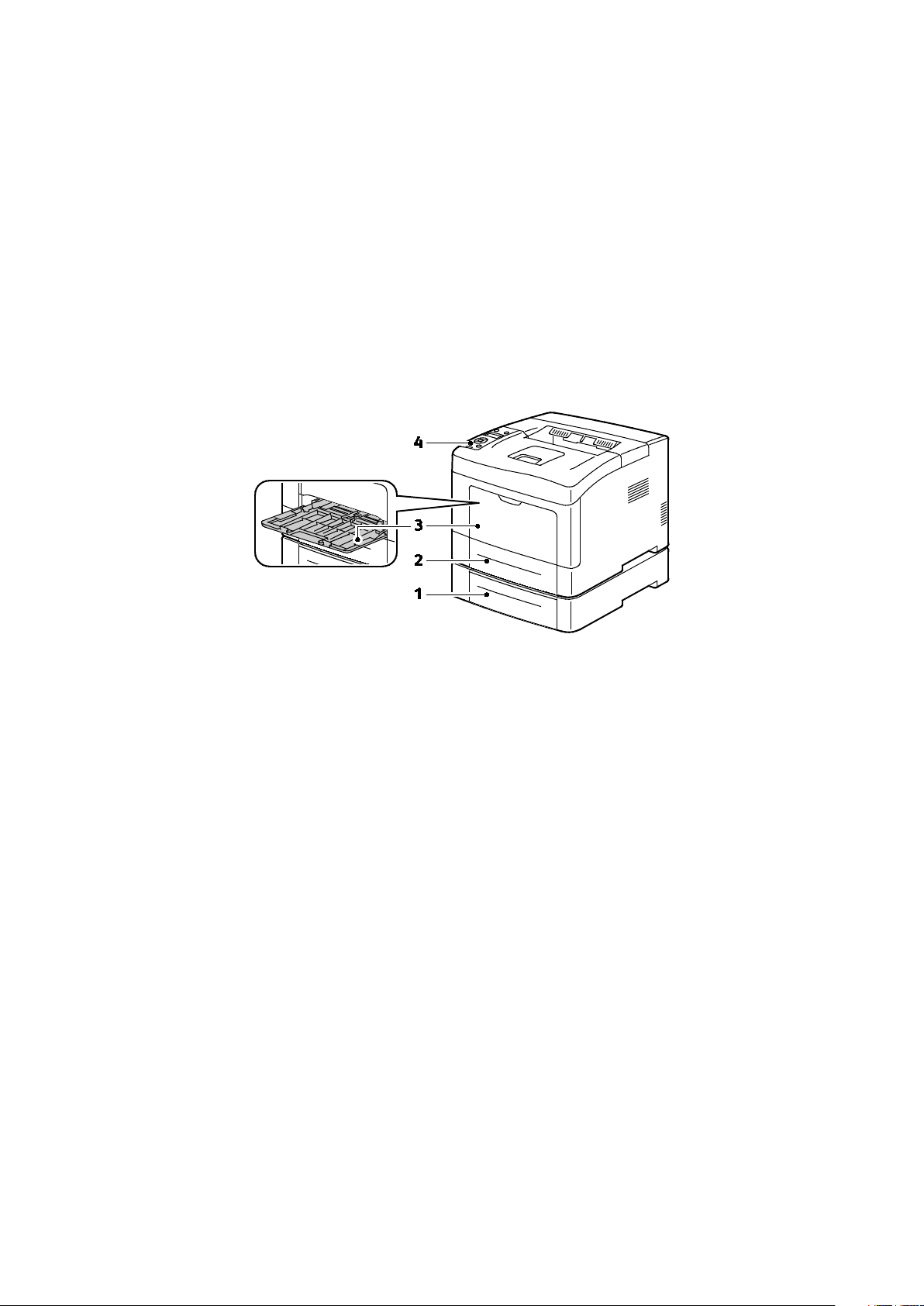
Funktion
Printerens dele
Dette afsnit beskriver:
• Set forfra ............................................................................................................................................................................. 18
• Set bagfra ........................................................................................................................................................................... 19
• Indre dele ............................................................................................................................................................................ 19
• Betjeningspanel ................................................................................................................................................................ 20
Set forfra
1. Magasin 2 (tilbehør)
2. Magasin 1
3. Specialmagasin
4. Betjeningspanel
18 Xerox
®
Phaser® 3610 sort og hvid printer
Betjeningsvejledning
Page 19
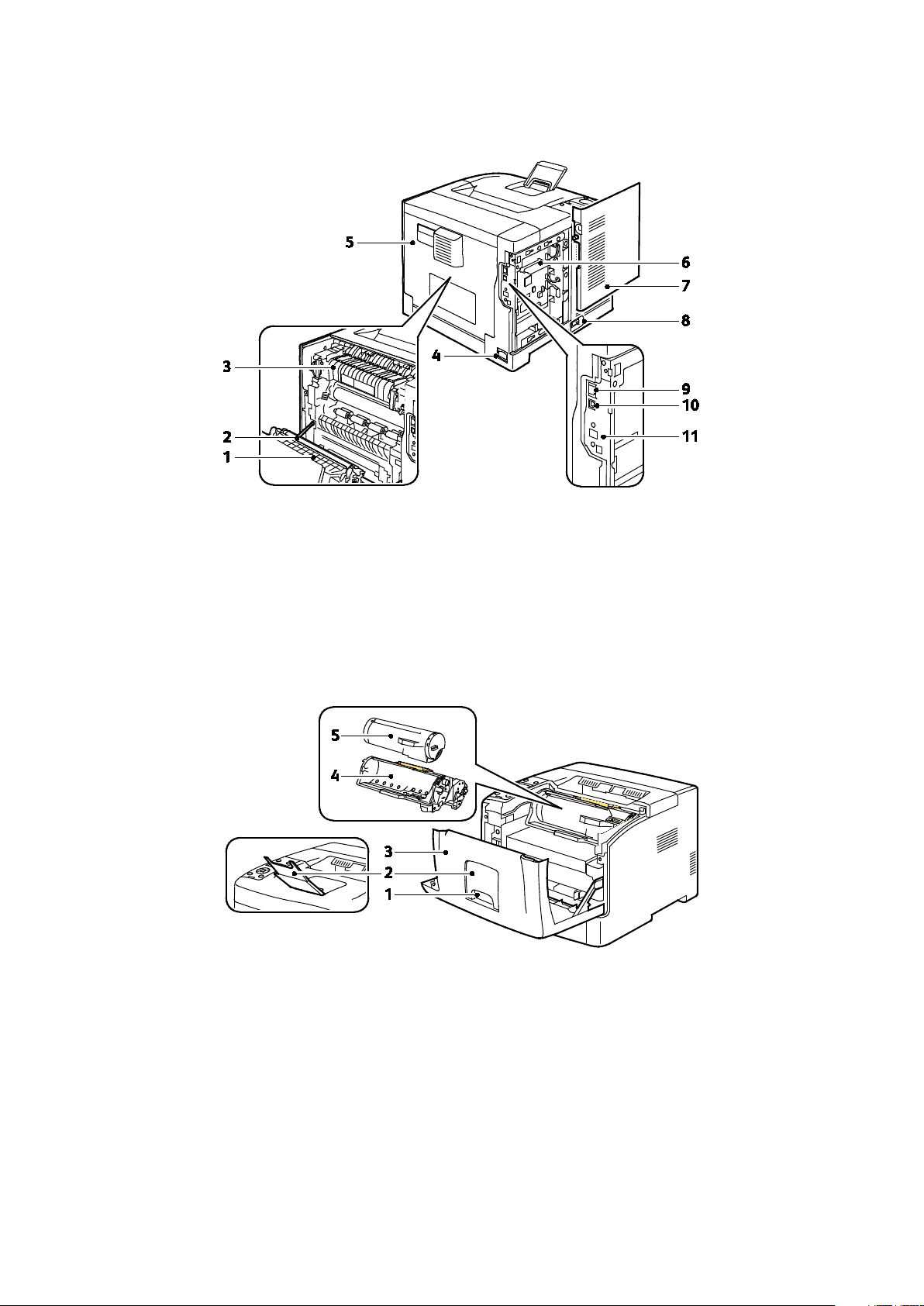
Set bagfra
Funktion
1. Duplexmodul
2. Overføringsrulle
3. Fusermodul
4. Strømstik
5. Bagerste låge
6. Control Board
Indre dele
7. Venstre sidelåge
8. Strømafbryder
9. Ethernet-stik
10. USB-port
11. Port til trådløs netværkskort
1. Frontlågehåndtag
2. Papirstop til udfaldsbakke
4. Smart Kit-tromlemodul
5. Tonerpatron
3. Frontlåge
Xerox
®
Phaser® 3610 sort og hvid printer 19
Betjeningsvejledning
Page 20
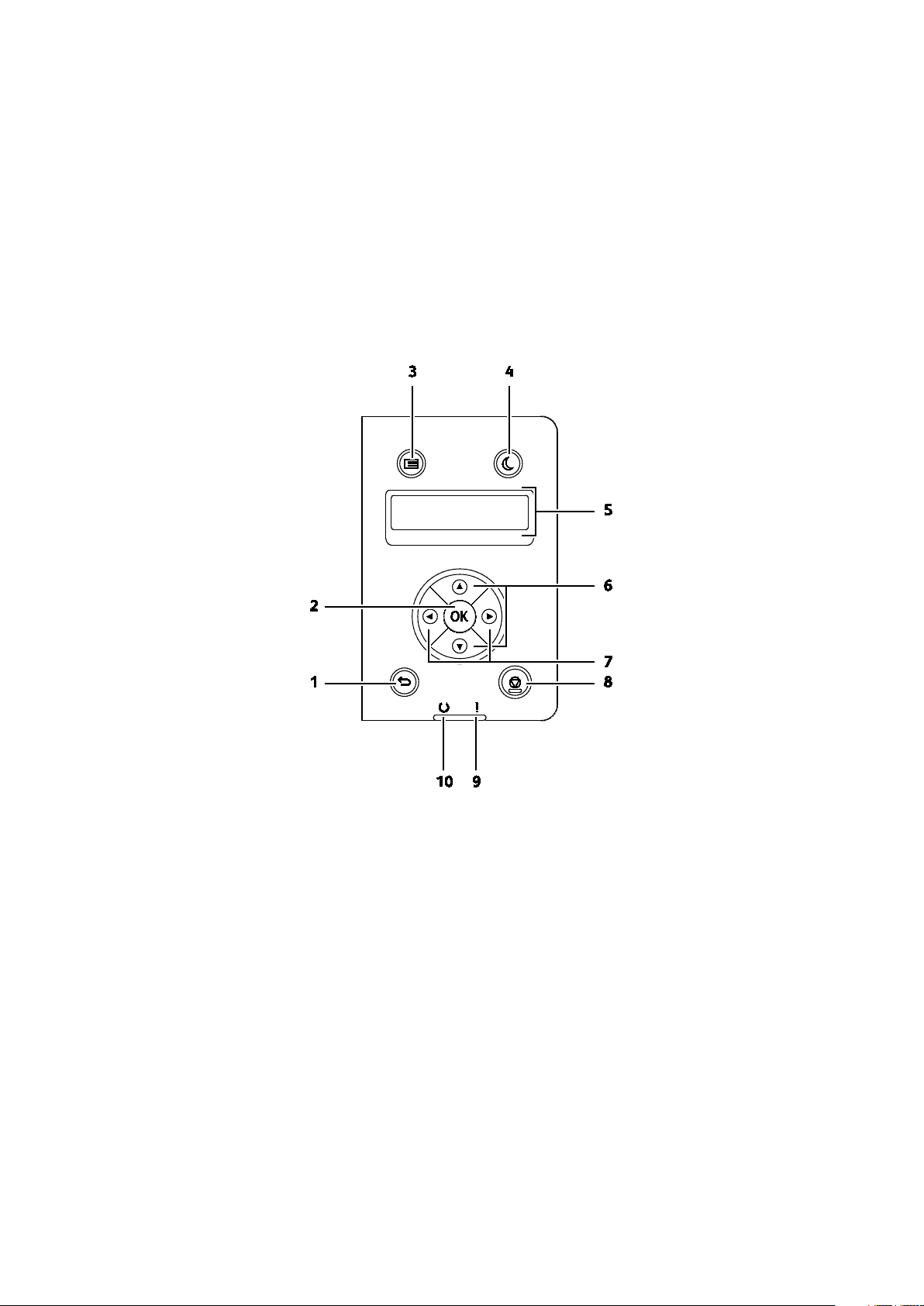
Funktion
Betjeningspanel
Betjeningspanelet består af en skærm, indikatorer og knapper til at styre printerens tilgængelige
funktioner. Betjeningspanelet:
• Viser printerens aktuelle driftsstatus.
• Giver adgang til udskrivningsfunktioner.
• Giver adgang til referencemateriale.
• Giver adgang til administrative og vedligeholdelsesmenuer.
• Giver dig besked på at ilægge papir, udskifte forbrugsstoffer og udrede papirstop.
• Viser fejl og advarsler.
1. Tilbage/Retur: Går et niveau op i menuen.
2. OK: Viser den valgte menu eller vælger den aktuelle menuindstilling.
3. Menu: Viser informationssider og menuer for tællere, admin, magasinindstillinger og panelsprog.
4. Energisparer: Aktiverer og inaktiverer lavenergitilstand.
5. Betjeningspanelets skærm viser oplysninger om indstillinger og status- eller fejlmeddelelser. En
asterisk (*) ud for en menuindstilling angiver, at den er den aktuelle standardindstilling.
6. Op- og ned-piltasterne: Går til den næste menu, det næste punkt eller den næste indstilling.
7. Venstre- og højre-piltasterne: Går frem eller tilbage i undermenuerne eller talfelter. Hvis du
ønsker at se menuen for Walk-up-funktioner eller en liste over fortrolige og gemte opgaver, skal
du trykke på venstre piltast.
8. Annuller: Afslutter udskrivningsopgaver.
20 Xerox
Betjeningsvejledning
®
Phaser® 3610 sort og hvid printer
Page 21
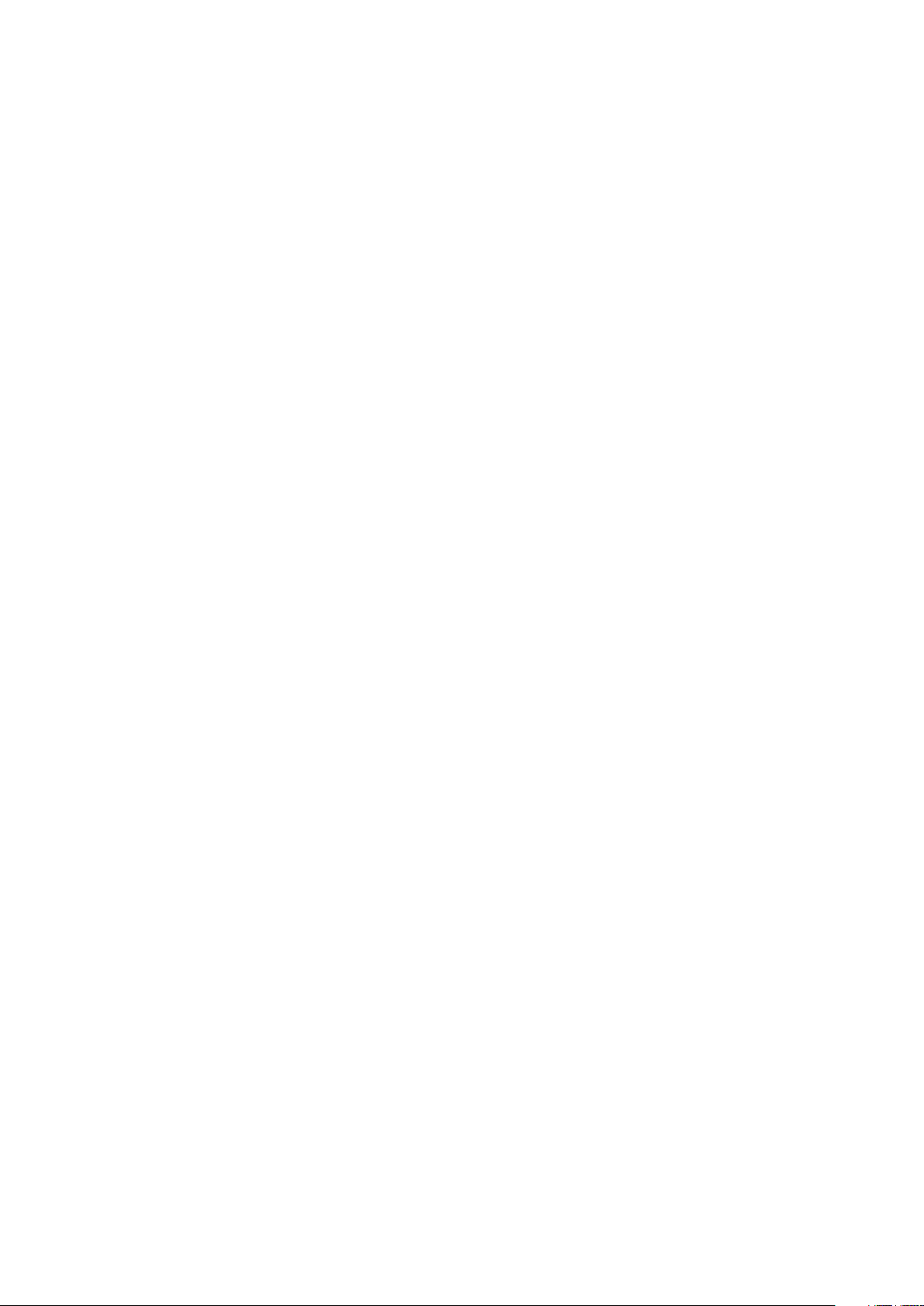
9. Fejlindikator
− Lyser rødt for at angive en fejl eller advarsel, som skal løses af brugeren.
− Blinker rødt, når der opstår en fejl, som kræver teknisk support.
10. Klar-indikator
− Lyser grønt, når printeren er klar til at modtage data.
− Blinker grønt, når printeren modtager data.
Funktion
Xerox
®
Phaser® 3610 sort og hvid printer 21
Betjeningsvejledning
Page 22
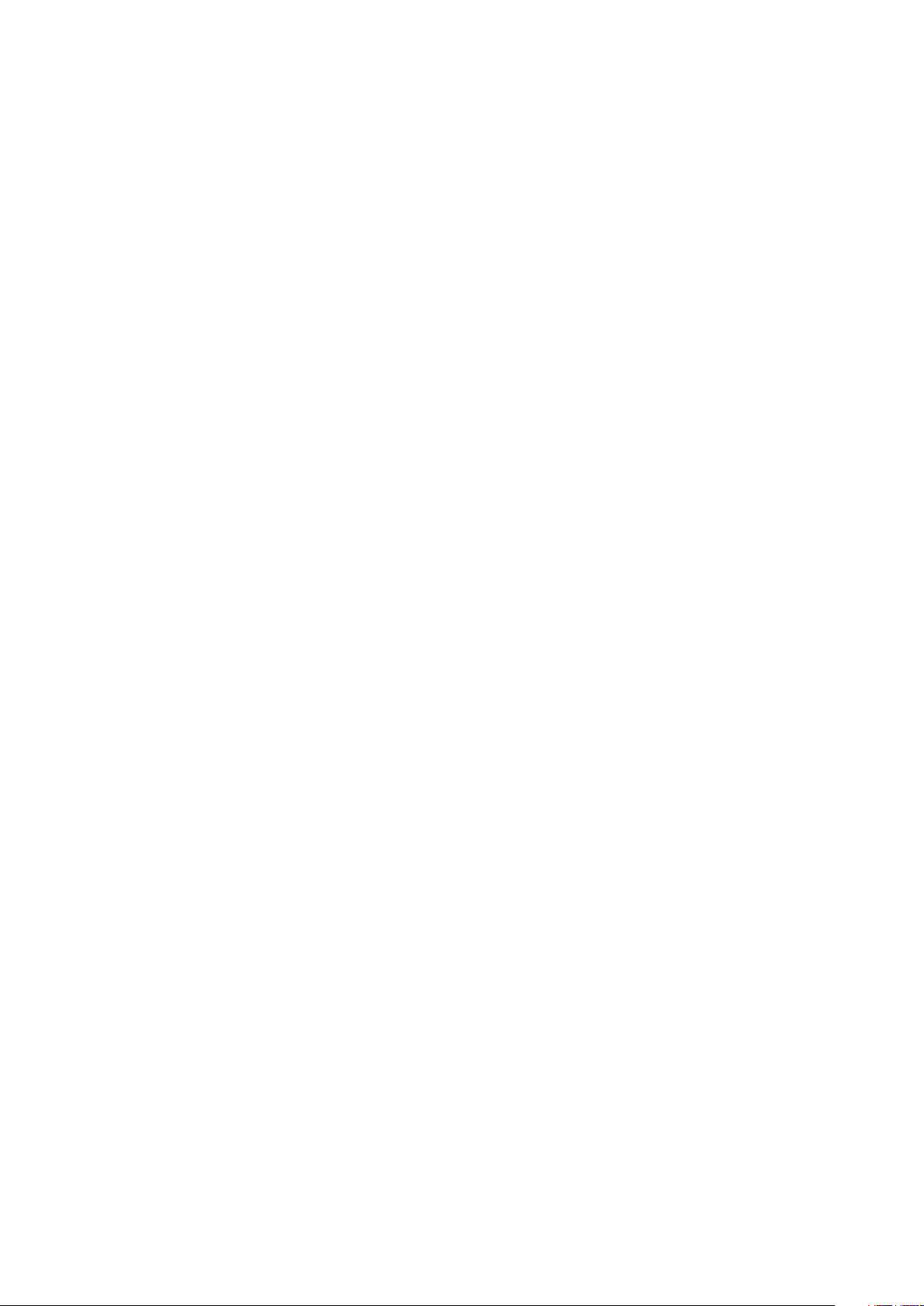
Funktion
Energisparer
Du kan indstille det tidsrum, som der går, når printeren er i klar-stilling, før printeren går til en
strømbesparende indstilling.
Inaktivering af energisparer
Printeren annullerer automatisk energisparertilstand, når den modtager data fra en tilsluttet
computer.
For at inaktivere energispareren manuelt skal du trykke på energisparerknappen på
betjeningspanelet.
22 Xerox
Betjeningsvejledning
®
Phaser® 3610 sort og hvid printer
Page 23
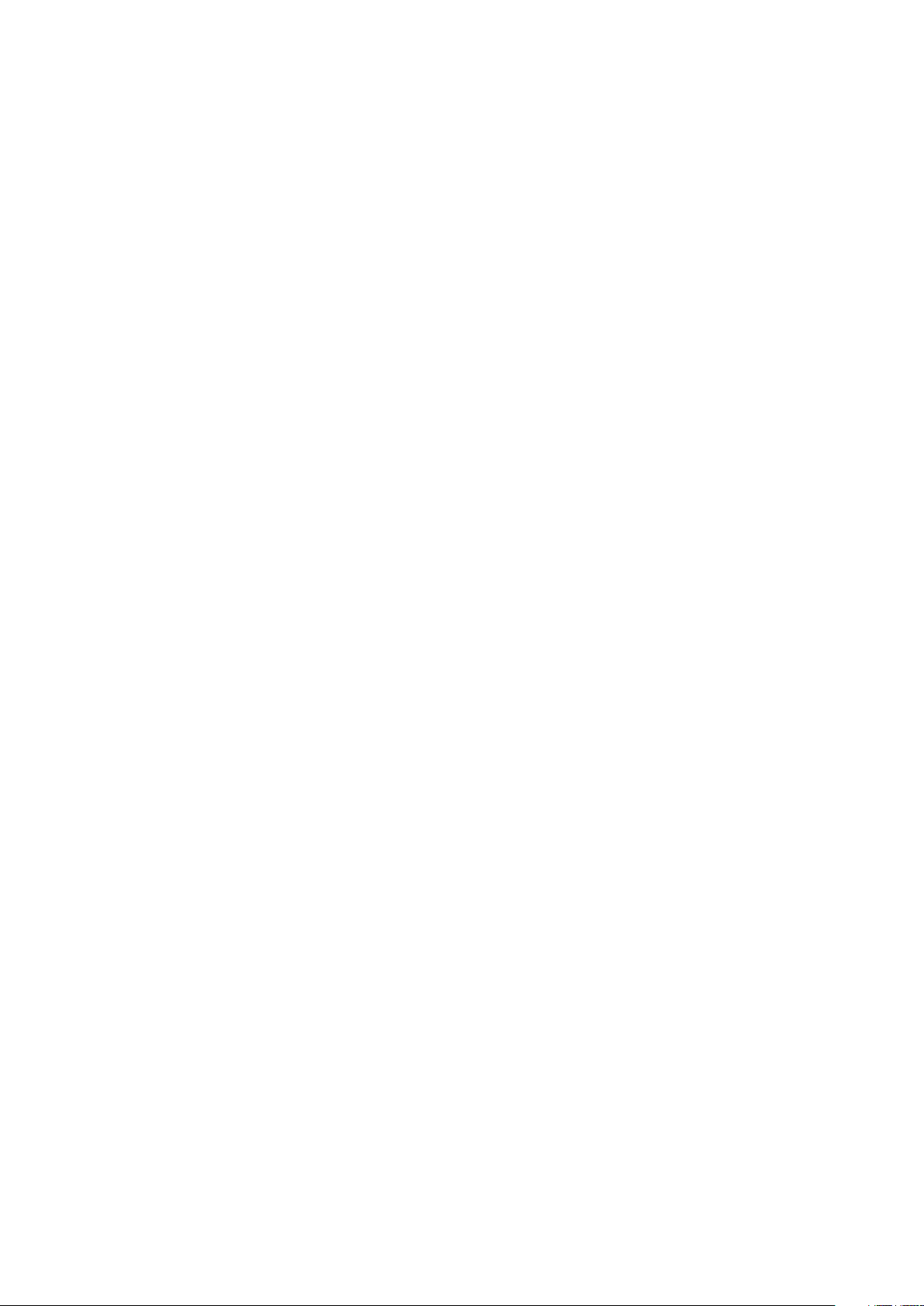
Funktion
Informationsark
Printeren har et sæt informationsark, der kan udskrives. De indeholder oplysninger om konfiguration,
fonte, demosider og andet.
Konfigurationsrapport
Konfigurationsrapporten viser printeroplysninger, f.eks. standardindstillinger, installeret tilbehør,
netværksindstillinger med IP-adresse og fontindstillinger. Anvend oplysningerne på dette ark til at
konfigurere netværksindstillinger for din printer og se sideantal og systemindstillinger.
Udskrivning af en konfigurationsrapport
1. På printerens betjeningspanel skal du trykke på knappen Menu.
Bemærk: Anvend piltasterne Op eller Ned til at navigere gennem menuen.
2. Gå til Informationsark, og tryk på OK.
3. Gå til Konfiguration, og tryk på OK.
Xerox
Betjeningsvejledning
®
Phaser® 3610 sort og hvid printer 23
Page 24
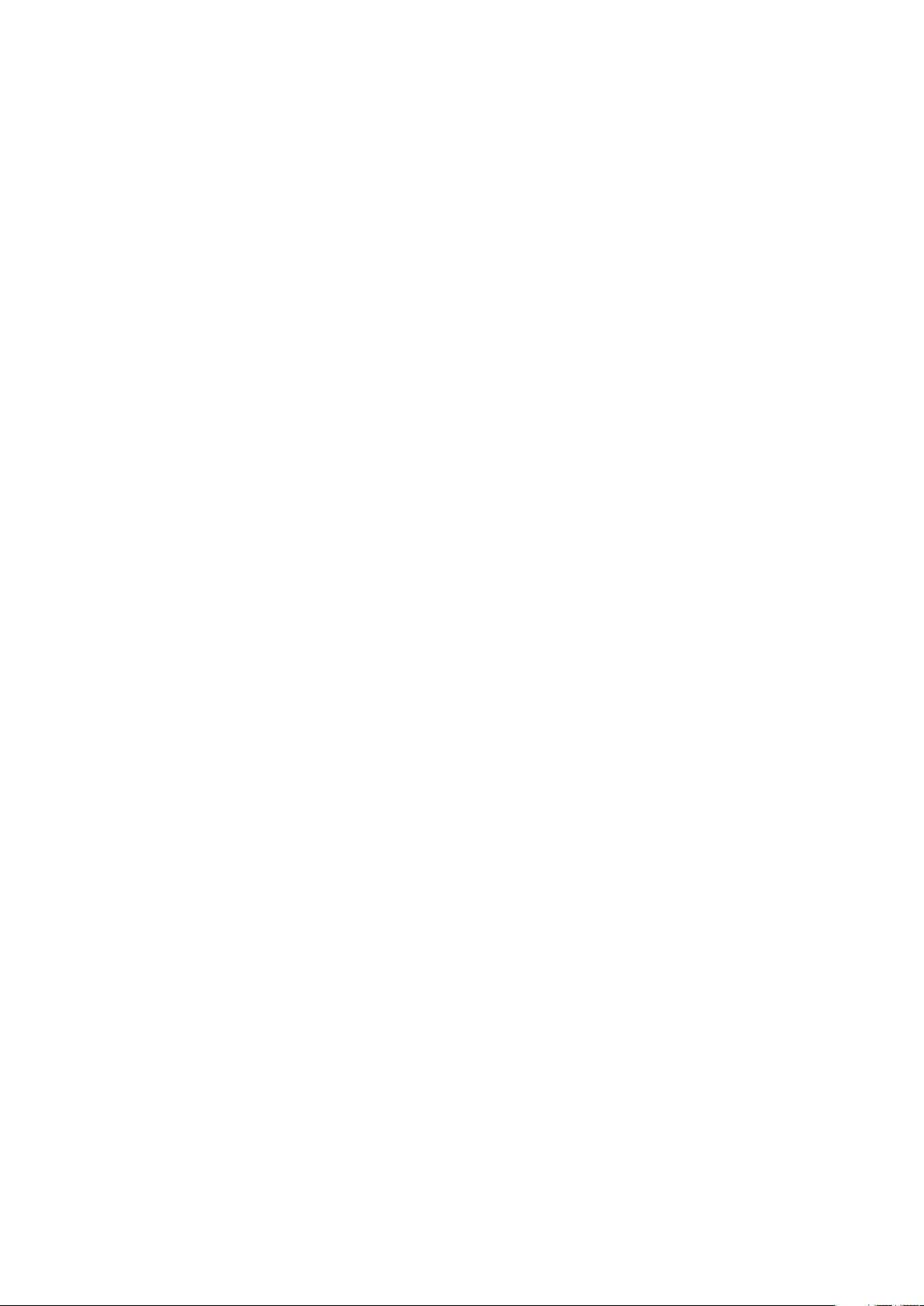
Funktion
Administrative funktioner
Sådan findes printerens IP-adresse
Du kan se printerens IP-adresse i konfigurationsrapporten. IPv4- og IPv6-adresseoplysninger findes i
netværksindstillingsafsnittet i konfigurationsrapporten under IPv4 og IPv6.
CentreWare Internet Services
CentreWare Internet Services er den administrations- og konfigurationssoftware, der er installeret på
den indbyggede webserver i printeren. Den kan bruges til at konfigurere og administrere printeren fra
en webbrowser.
CentreWare Internet Services kræves:
• En TCP/IP-forbindelse mellem printeren og netværket i Windows-, Macintosh-, UNIX-miljøer eller
Linux-miljøer.
• TCP/IP og HTTP skal være aktiveret på printeren.
• En netværkstilsluttet computer med en webbrowser.
Åbning af CentreWare Internet Services
Åbn en webbrowser på computeren, indtast printerens IP-adresse i adressefeltet, og tryk på Enter
eller Retur.
Adgang til printeren
For at sikre, at uautoriserede brugere ikke kan få adgang til printeren, kan systemadministratoren
konfigurere godkendelse og autorisation. Hvis administratoren konfigurerer godkendelse og
autorisation, kan du blive bedt om at logge på for at få adgang til nogle eller alle funktionerne i
printeren.
Logger på
Pålogning er den proces, hvor du identificerer dig selv for at få godkendelse til printeren. Når
godkendelse er indstillet, skal du logge på for at få adgang til printerens funktioner.
Logge på CentreWare Internet Services
Hvis der er valgt Administrator, er fanerne Opgaver, Adressebog, Egenskaber og Support låst, indtil du
indtaster administratorbrugernavnet og kodeordet.
24 Xerox
Betjeningsvejledning
®
Phaser® 3610 sort og hvid printer
Page 25
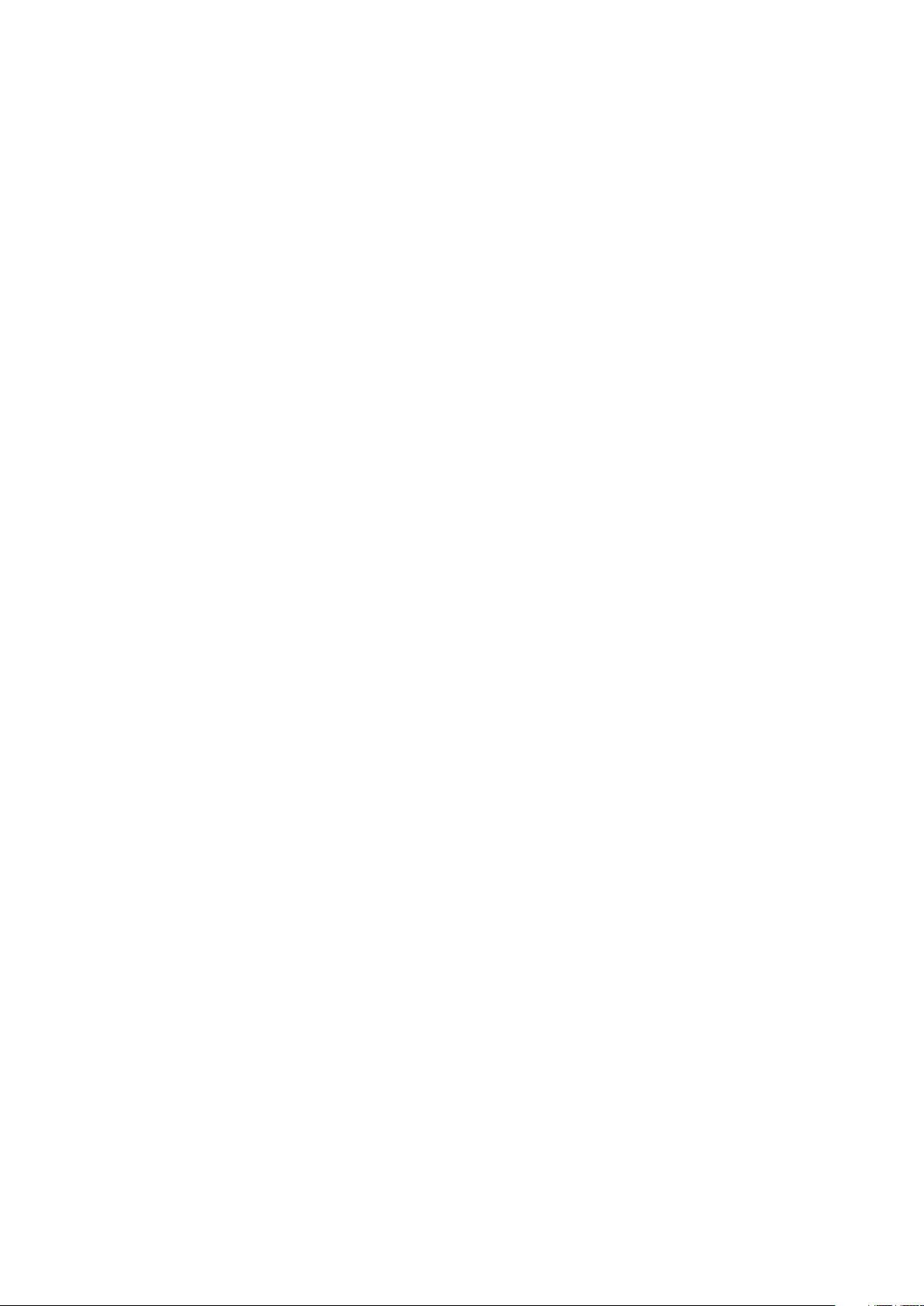
Funktion
Sådan logger du på CentreWare Internet Services som administrator:
1. Åbn en webbrowser på computeren, indtast printerens IP-adresse i adressefeltet, og tryk på
Enter eller Retur.
Bemærk: Hvis du ikke kender printerens IP-adresse, skal du se Sådan findes printerens IP-adresse på
side 24.
2. Klik på Opgaver, Adressebogk, Egenskaber eller fanen Support.
3. Indtast administratorbrugernavnet.
4. Indtast dit kodeord, og tryk på Login.
Logge på fra betjeningspanelet
1. Vælg en indstilling for at indtaste tal på betjeningspanelet.
− Hvis du vil vælge et nummer, skal du trykke på op- eller ned-piltasterne.
− Hvis du vil rulle hurtigt gennem listen, skal du trykke på og holde op- eller ned-piltasterne
nede.
− Tryk på højre-piltast for at gå til det næste nummerfelt.
− Tryk på venstre-piltast for at gå til det forrige nummerfelt.
2. Tryk derefter på OK.
Tæller
Menuen Tællere viser antallet af behandlede udskrivningsopgaver. Du kan ikke nulstille
tælleraflæsninger. De registrerer det samlede antal udskrevne sider for at beregne printerens levetid.
Sådan vises tællere på betjeningspanelet:
1. På printerens betjeningspanel skal du trykke på knappen Menu.
Bemærk: Anvend piltasterne Op eller Ned til at navigere gennem menuen.
2. Gå til Tællere, og tryk på OK.
3. Anvend op- eller ned-piltasterne til at vælge en tæller.
Xerox
®
Phaser® 3610 sort og hvid printer 25
Betjeningsvejledning
Page 26
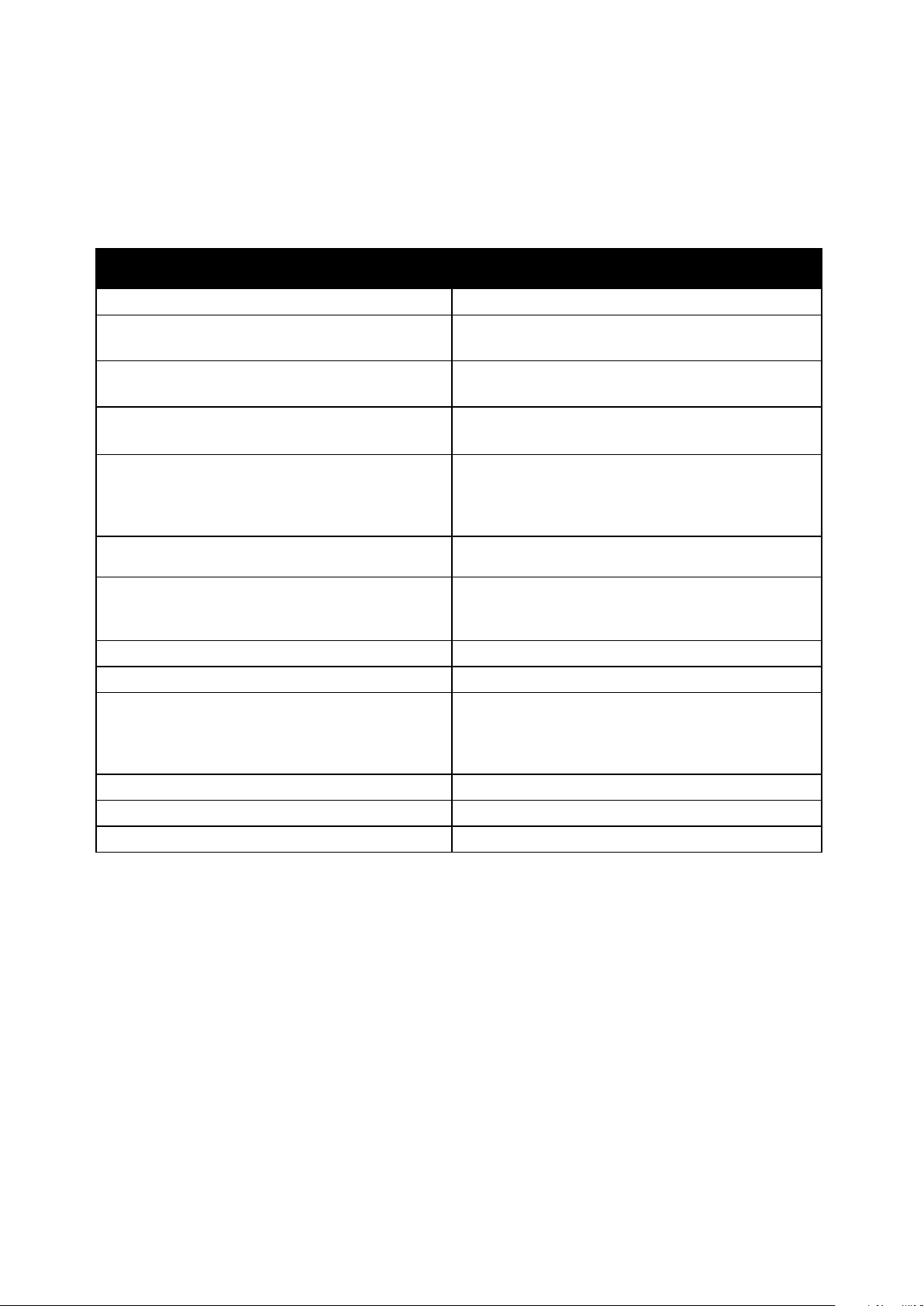
Funktion
Flere oplysninger
Du kan få flere oplysninger om printeren fra disse kilder:
Ressource Placering
Installations-vejledning Fulgte med printeren.
Anden dokumentation til printeren www.xerox.com/office/3610docs
System Administrator Guide
(Systemadministratorvejledning)
Recommended Media List (Oversigt over anbefalede
medier)
Tekniske supportoplysninger til din printer, inklusive
online teknisk support, Online Support Assistant
(Hjælp til online support) (Hjælp til online support) og
driverdownloads.
Information om menuer eller fejlmeddelelser Tryk på knappen Hjælp (?) på betjeningspanelet.
Informationsark Udskriv fra betjeningspanelet eller fra CentreWare
CentreWare Internet Services dokumentation I CentreWare Internet Services skal du klikke på Hjælp.
Bestil forbrugsstoffer til printeren www.xerox.com/office/3610supplies
En ressource med værktøjer og oplysninger, f.eks.
interaktive øvelser, udskriftsskabeloner, nyttige tip og
brugertilpassede funktioner, der imødekommer netop
dine behov
Lokalt salgs- og supportcenter www.xerox.com/office/worldcontacts
Printerregistrering www.xerox.com/office/register
Xerox® Direct-internetbutik www.direct.xerox.com/
www.xerox.com/office/WC3615docs
USA: www.xerox.com/paper
EU: www.xerox.com/europaper
www.xerox.com/office/3610support
Internet Services ved at klikke på Status >
Informationsark.
www.xerox.com/office/businessresourcecenter
26 Xerox
Betjeningsvejledning
®
Phaser® 3610 sort og hvid printer
Page 27
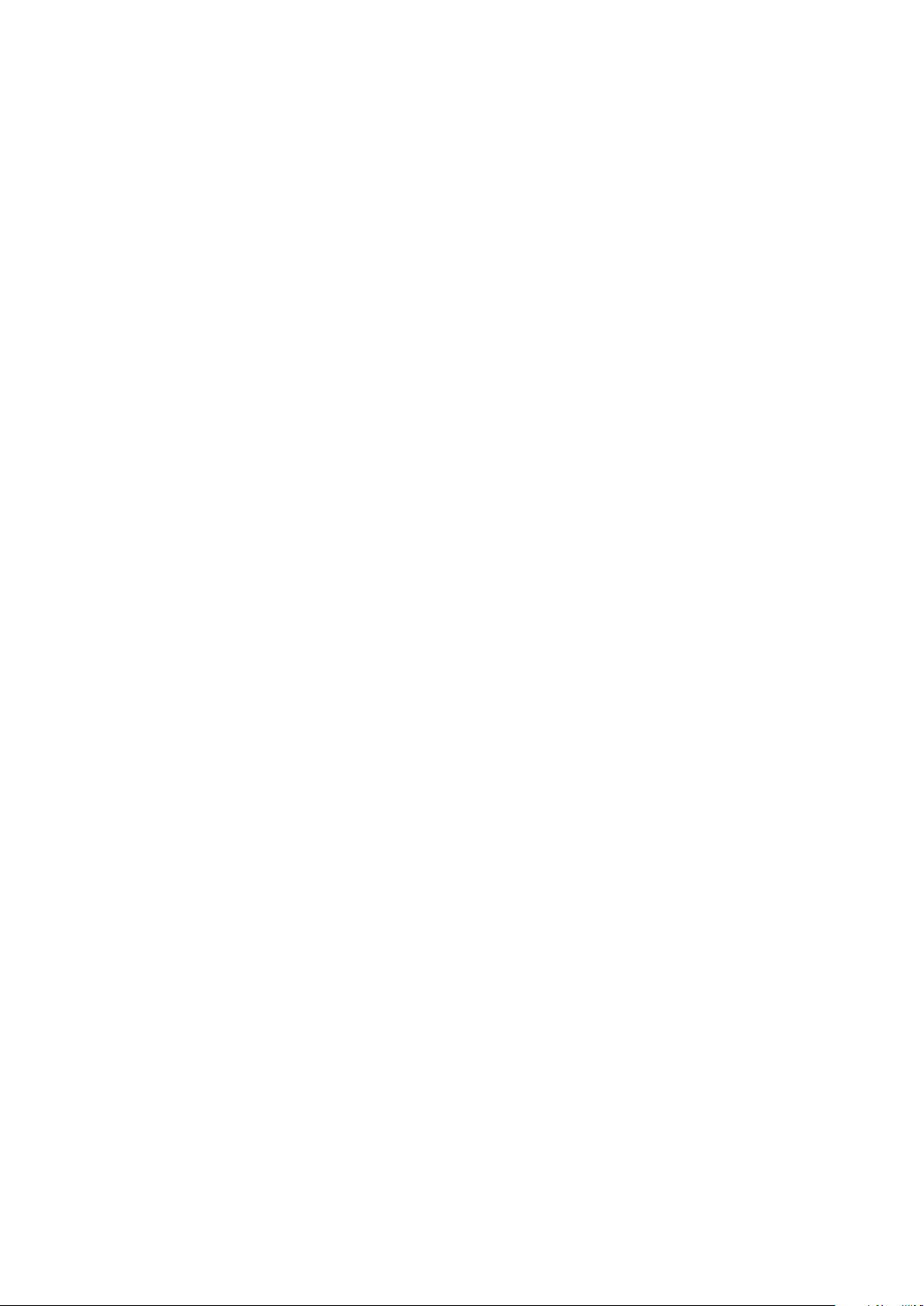
3
Installation og indstilling
Dette kapitel indeholder:
• Oversigt over installation og indstilling ................................................................................................................... 28
• Placering .............................................................................................................................................................................. 29
• Tilslutning af printer ....................................................................................................................................................... 30
• Konfiguration af netværksindstillinger .................................................................................................................... 34
• Konfiguration af overordnet indstilling vha. CentreWare Internet Services ............................................. 35
• Konfiguration af Generel indstilling på betjeningspanelet .............................................................................. 37
• Installation af software ................................................................................................................................................. 38
Se også:
Installations-vejledning leveres sammen med din printer.
Online Support Assistant (Hjælp til online support) (Hjælp til online support) på
www.xerox.com/office/3610support.
®
Xerox
Betjeningsvejledning
Phaser® 3610 sort og hvid printer 27
Page 28
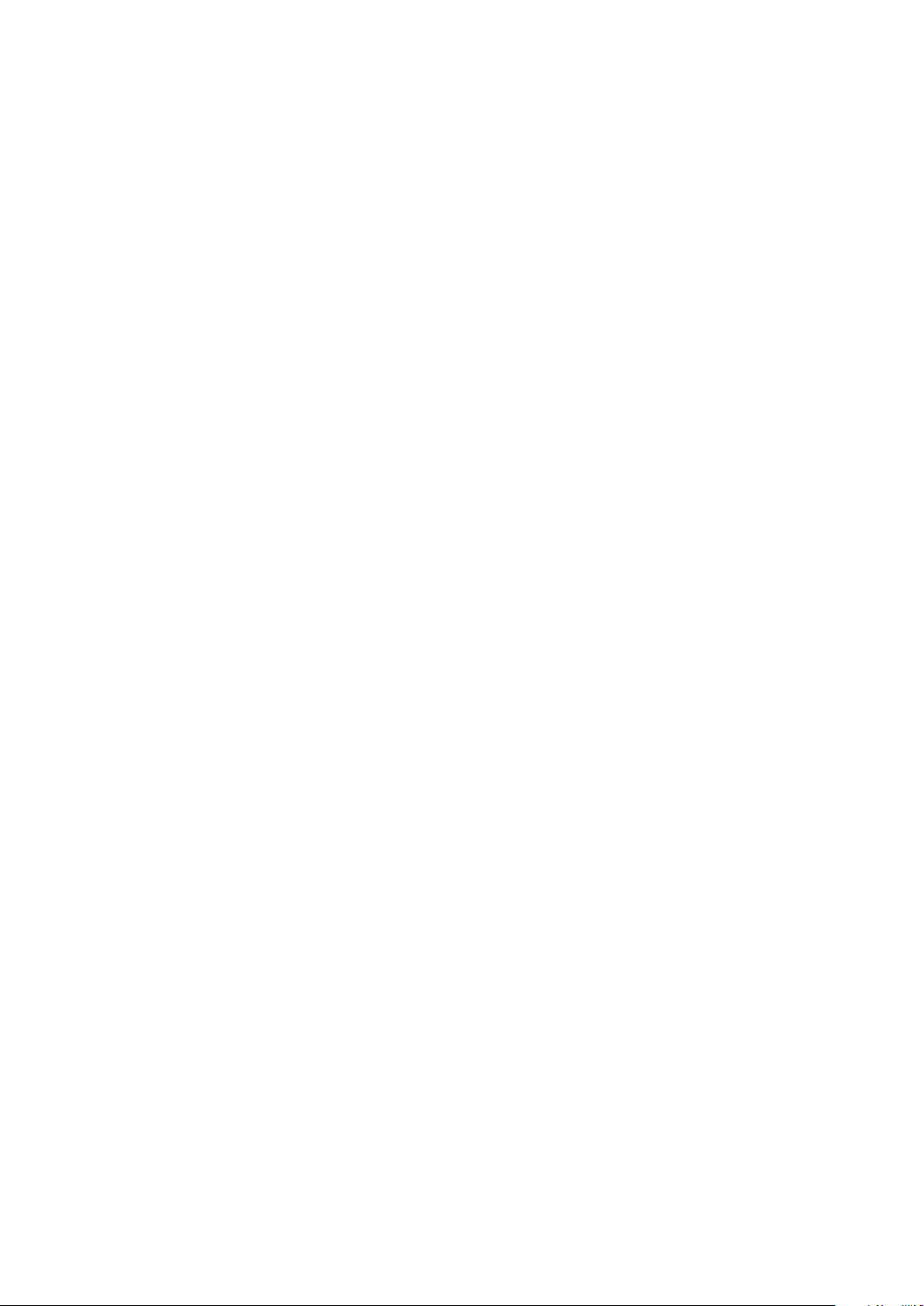
Installation og indstilling
Oversigt over installation og indstilling
Før du kan udskrive, skal din computer og printeren være tilsluttet en stikkontakt, tændt og tilsluttet.
Konfigurer printerens startindstillinger og installer driversoftwaren og værktøjerne på din computer.
Du kan slutte til din printer direkte fra din computer vha. USB eller via et netværk vha. et
Ethernet-kabel eller en trådløs forbindelse. Hardware- og kabelkrav varierer for de forskellige
forbindelsesmetoder. Routere, netværkshub, netværksswitch, modem, Ethernet- og USB-kabler leveres
ikke sammen med printeren og skal købes separat.Xerox anbefaler en Ethernet-forbindelse, fordi den
som regel er hurtigere end en USB-forbindelse og giver adgang til CentreWare Internet Services.
Se System Administrator Guide (Systemadministratorvejledning) på
www.xerox.com/office/WC3615docs for flere oplysninger.
28 Xerox
Betjeningsvejledning
®
Phaser® 3610 sort og hvid printer
Page 29
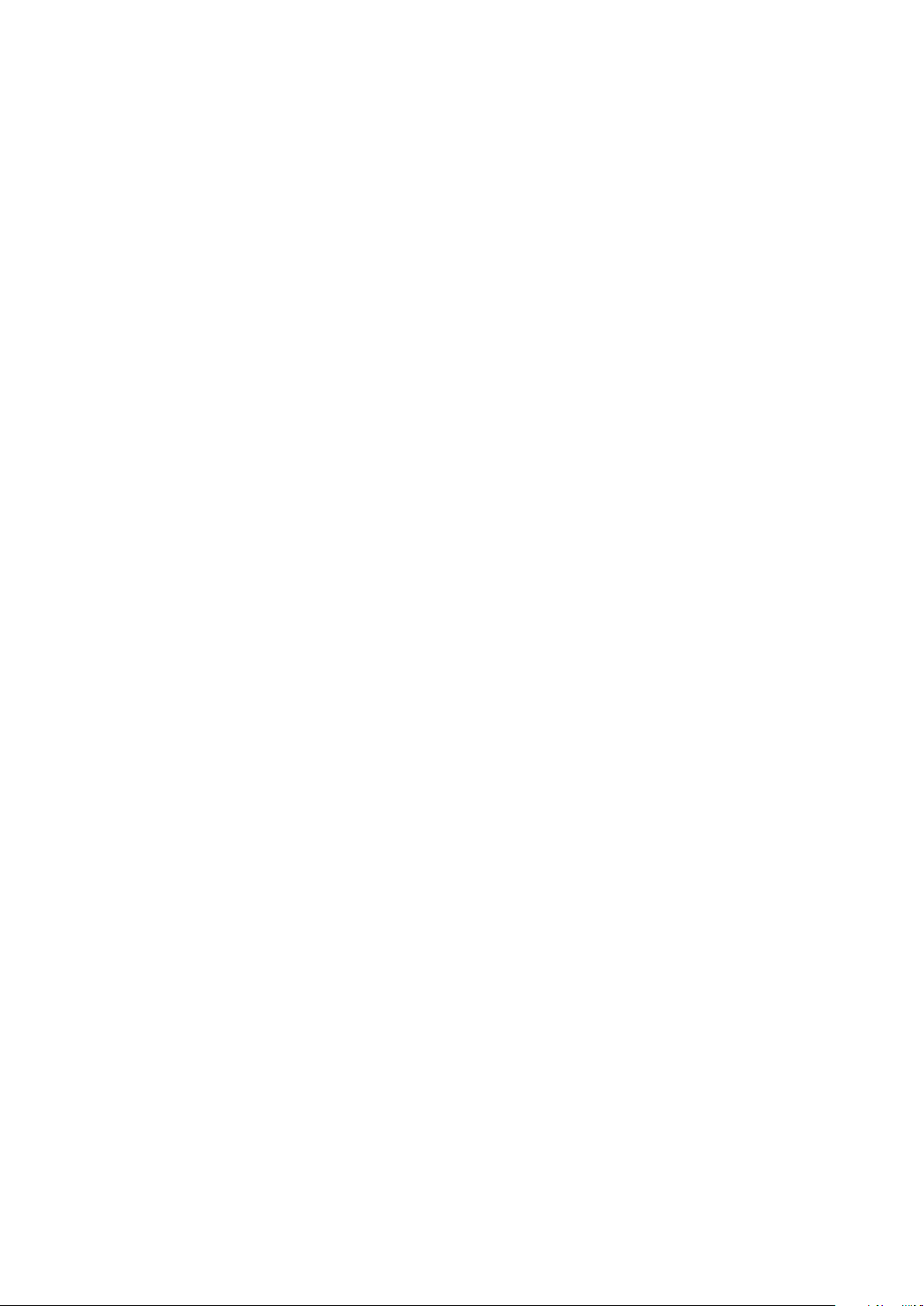
Installation og indstilling
Pludselige temperatursvingninger kan påvirke udskrivningskvaliteten. Hurtig opvarmning af
Placering
1. Vælg et støvfrit lokale med en temperatur på mellem 10 og 32°C og en relativ fugtighed på
mellem 15 og 85%.
Bemærk:
et koldt rum kan forårsage fortætning inde i printeren, hvilket direkte påvirker billedoverførslen.
2. Placer printeren på en jævn overflade, der ikke vibrerer, og som kan holde til printerens vægt.
Printeren skal placeres vandret, således at alle fire fodstøtter har fuld kontakt med underlaget.
Se Fysiske specifikationer på side 117 for at finde vægten på din printerkonfiguration.
Når printeren er placeret korrekt, kan den tilsluttes strøm, computer eller netværk.
Se også:
Samlede pladskrav på side 117
Pladskrav på side 118
Xerox
Betjeningsvejledning
®
Phaser® 3610 sort og hvid printer 29
Page 30
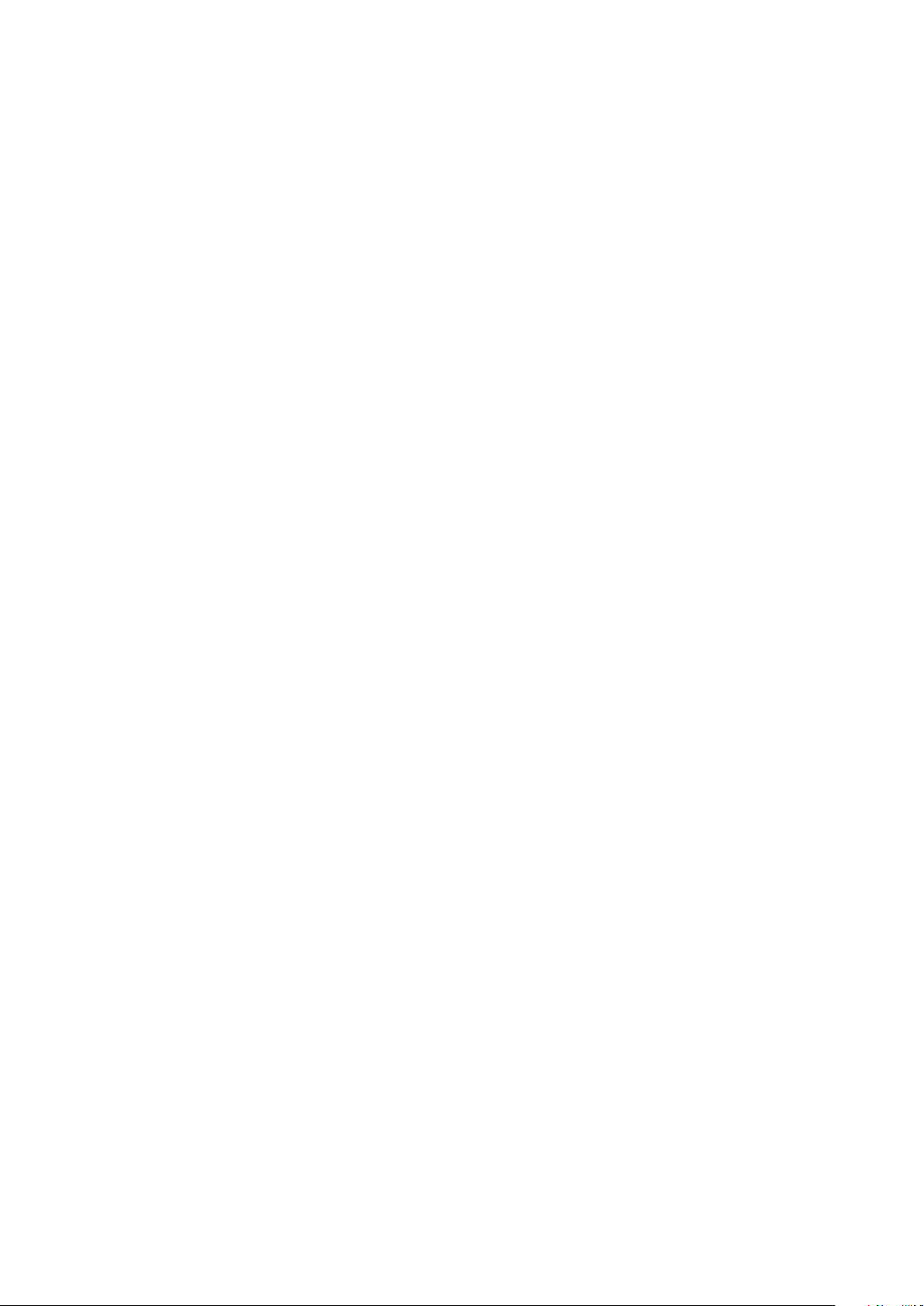
Installation og indstilling
Tilslutning af printer
Dette afsnit beskriver:
• Valg af tilslutningsmetode ........................................................................................................................................... 30
• Tilslutning til en computer ved hjælp af USB ........................................................................................................ 30
• Tilslutning til et trådforbundet netværk .................................................................................................................. 31
• Finde printerens IP-adresse på betjeningspanelet .............................................................................................. 31
• Tilslutning til et trådløst netværk ............................................................................................................................... 32
Valg af tilslutningsmetode
Printeren kan sluttes til din computer via et USB- eller Ethernet-kabel. Den valgte metode afhænger
af, om computeren er sluttet til et netværk. En USB-forbindelse er en direkte forbindelse og er den
letteste at indstille. Der anvendes en Ethernet-forbindelse til netværk. Hvis du vil anvende en
netværksforbindelse, er det vigtigt, at du ved, hvordan din computer er sluttet til netværket. Se Om
TCP/IP- og IP-adresser på side 34 for flere oplysninger.
Bemærk: Hardware- og kabelkrav varierer for de forskellige forbindelsesmetoder. Routere,
netværkshub, netværksswitch, modem, Ethernet- og USB-kabler leveres ikke sammen med
printeren og skal købes separat.
• Netværk: Hvis din computer er sluttet til et firmanetværk eller et hjemmenetværk, skal du
anvende et Ethernet-kabel til at slutte printeren til netværket. Du kan ikke slutte printeren direkte
til computeren. Den skal være tilsluttet via en router eller en hub. Et Ethernet-netværk kan
anvendes til en eller flere computere og understøtte mange printere og systemer samtidigt.
Ethernet-forbindelsen er normalt hurtigere end USB og giver dig direkte adgang til printerens
indstillinger vha. CentreWare Internet Services.
• Trådløst netværk: Hvis din computer indeholder en trådløs router eller et trådløst adgangspunkt,
kan du tilslutte printeren til netværket med en trådløs forbindelse. En trådløs
netværksforbindelse giver samme adgang og tjenester som en trådforbundet forbindelse. Et
trådløs forbindelse er normalt hurtigere end USB og giver dig direkte adgang til printerens
indstillinger vha. CentreWare Internet Services.
• USB: Hvis du slutter printeren til en computer, og du ikke har et netværk, skal du bruge en
USB-forbindelse. En USB-forbindelse giver hurtig dataoverførsel, men er normalt ikke så hurtig
som en Ethernet-forbindelse. Derudover kan en USB-forbindelse ikke give adgang til CentreWare
Internet Services.
Tilslutning til en computer ved hjælp af USB
Du skal have Windows XP SP1 eller nyere, Windows Server 2003 eller nyere eller Macintosh OS X
version 10.5 eller nyere for at kunne bruge USB.
30 Xerox
Betjeningsvejledning
®
Phaser® 3610 sort og hvid printer
Page 31

Installation og indstilling
Sådan sluttes printeren til computeren med et USB-kabel:
1. Kontroller, at printeren er slukket.
2. Sæt den B-enden af et standard A/B USB 2.0-kabel i USB-porten bag på printeren.
3. Sæt netledningen i printeren og tænd.
4. Sæt A-enden af USB-kablet i computerens USB-port.
5. Annuller Windows Guiden Ny hardware fundet, når den vises.
6. Du er nu klar til at installere printerdriverne. Se Installation af software på side 38 for flere
oplysninger.
Tilslutning til et trådforbundet netværk
1. Kontroller, at printeren er slukket.
2. Slut et Ethernet-kabel fra printeren til netværket.
3. Sæt netledningen i printeren, sæt den anden ende af ledningen i en stikkontakt og tænd for
printeren.
4. Indstil eller registrer automatisk printerens IP-netværksadresse.
Se System Administrator Guide (Systemadministratorvejledning) på
www.xerox.com/office/WC3615docs for flere oplysninger.
Finde printerens IP-adresse på betjeningspanelet
Du skal kende printerens IP-adresse for at installere printerdrivere for en netværkstilsluttet printer. Du
skal også bruge IP-adressen at få adgang til indstillingerne for din printer via CentreWare Internet
Services. Du kan se din printers IP-adresse på betjeningspanelet eller i konfigurationsrapporten.
Udskriv konfigurationssiden, når printeren har været tændt i to minutter. TCP/IP-adressen vises i
området Netværk på siden. Hvis IP-adressen vises som 0.0.0.0, har printeren ikke haft tid til at hente
en IP-adresse fra DHCP-serveren. Vent to minutter, og udskriv derefter konfigurationssiden igen.
Sådan udskrives konfigurationsrapporten:
1. På printerens betjeningspanel skal du trykke på knappen Menu.
Bemærk: Anvend piltasterne Op eller Ned til at navigere gennem menuen.
2. Gå til Informationsark, og tryk på OK.
3. Gå til Konfiguration, og tryk på OK.
Printerens IP-adresse vises i afsnittet Trådforbundet netværk på siden.
Sådan hentes printerens IP-adresse fra printerens betjeningspanel:
1. På printerens betjeningspanel skal du trykke på knappen Menu.
Bemærk: Anvend piltasterne Op eller Ned til at navigere gennem menuen.
2. Gå til Admin.indstillinger, og tryk på OK.
3. Gå til Network Setup, og tryk på OK.
4. Gå til TCP/IP, og tryk på OK.
5. Gå til IPv4, og tryk på OK.
6. Gå til IP-adresse, og tryk på OK.
Printerens IP-adresse vises på skærmen IP Address (IP-adresse).
Xerox
Betjeningsvejledning
®
Phaser® 3610 sort og hvid printer 31
Page 32

Installation og indstilling
Tilslutning til et trådløst netværk
Et trådløst lokalt netværk (WLAN) giver mulighed for at forbinde to eller flere enheder i et LAN uden
en fysisk forbindelse. Printeren kan forbinde til et trådløst LAN, der omfatter en trådløs router eller et
trådløst adgangspunkt. Før du tilslutter printeren til et trådløst netværk, skal den trådløse router
konfigureres med SSID (Service Set Identifier), en passphrase og sikkerhedsprotokoller.
Bemærk: Trådløst netværk er kun tilgængeligt på printere, hvorpå det trådløse netværkskort
(tilbehør) er installeret.
Installation af trådløst netværkskort
Det trådløse netværkskort (tilbehør) sættes i bag på betjeningspanelet. Når kortet er installeret og
det trådløse netværk er aktiveret og konfigureret, kan kortet sluttes til et trådløst netværk.
Sådan installeres det trådløse netværkskort:
1. Sluk for printeren.
2. Fjern emballagen fra det trådløse netværkskort.
3. Følg instruktionerne på installationsarket, som leveres sammen med det trådløse netværkskort
for at sætte det i printeren.
Bemærk: Når det trådløse netværkskort er installeret, skal du kun fjerne det, hvis det er
nødvendigt og efter at have læst instruktionerne for fjernelse af trådløst netværkskort.
32 Xerox
Betjeningsvejledning
®
Phaser® 3610 sort og hvid printer
Page 33

Installation og indstilling
4. Hvis du vil aktivere det trådløse netværkskort, skal du tage Ethernet-kablet ud af printeren.
Bemærk: Kun én netværksforbindelse kan være aktiv. Hvis der registreres et netværkskabel under
opstart, aktiveres det og det trådløse netværkskort inaktiveres.
5. Tænd printeren.
6. Konfigurér Wi-Fi-indstillingerne i Administratormenuen. Se System Administrator Guide
(Systemadministratorvejledning) på www.xerox.com/office/WC3615docs for flere oplysninger.
Fjernelse af trådløst netværkskort
1. Sluk for printeren.
2. Skru skruen på bagsiden af venstre låge løs og åbn lågen.
3. Find plastikudløseren på det trådløse netværkskort, som stikker ud på bagsiden af maskinen.
4. Ræk ind i åbningen, og skub indad og derefter udad på udløseren for at fjerne det trådløse
netværkskort.
FORSIGTIG: Tving ikke det trådløse netværkskort ud. Hvis udløseren er frigivet korrekt, skulle det
være nemt at trække netværkskortet ud. Hvis du trækker meget i kortet, kan det blive ødelagt.
5. Luk venstre låge, og skru igen skruen fast bag på lågen.
6. Brug et Ethernet-kabel til at forbinde printeren til computeren med et USB-kabel eller via
netværket.
7. Tænd printeren.
Nulstilling af trådløse indstillinger
Hvis printeren tidligere har været installeret i et trådløst netværk, kan det bevare indstillings- og
konfigurationsoplysninger.
Nulstil de trådløse indstillinger for at forhindre, at printeren forsøger at oprette forbindelse til det
forrige netværk: Se System Administrator Guide (Systemadministratorvejledning) på
www.xerox.com/office/WC3615docs for flere oplysninger om nulstilling eller forbindelse til et trådløst
netværk.
Xerox
Betjeningsvejledning
®
Phaser® 3610 sort og hvid printer 33
Page 34

Installation og indstilling
Konfiguration af netværksindstillinger
Dette afsnit beskriver:
• Om TCP/IP- og IP-adresser ........................................................................................................................................... 34
Om TCP/IP- og IP-adresser
Computere og printere anvender som regel TCP/IP-protokoller til at kommunikere via et
Ethernet-netværk. Macintosh-computere anvender som regel enten TCP/IP- eller Bonjour-protokollen
til at kommunikere med en netværkstilsluttet printer. For Macintosh OS X-systemer anbefales TCP/IP.
Modsat TCP/IP kræver Bonjour ikke printere eller computere med IP-adresser.
Med TCP/IP-protokoller skal hver printer og computer have en unik IP-adresse. Mange netværk og
kabel- og DSL-routere anvender en DHCP-server (Dynamic Host Configuration Protocol). En
DHCP-server tildeler automatisk en IP-adresse til hver computer og printer på netværket, som er
konfigureret til at anvende DHCP.
Hvis du anvender en kabel- eller en DSL-router, skal du se dokumentationen til routeren for
oplysninger om IP-adressering.
34 Xerox
Betjeningsvejledning
®
Phaser® 3610 sort og hvid printer
Page 35

Installation og indstilling
Konfiguration af overordnet indstilling vha. CentreWare Internet Services
Dette afsnit beskriver:
• Visning af printeroplysninger ...................................................................................................................................... 35
• Konfiguration af systemindstillinger ........................................................................................................................ 35
• Konfiguration af Tidsindstillinger .............................................................................................................................. 36
• Konfiguration af indstillinger for magasin ............................................................................................................. 36
Overordnet indstilling i CentreWare Internet Services anvendes til at konfigurere printerindstillinger
på skærmen vha. din webbrowser.
Visning af printeroplysninger
1. Åbn en webbrowser på computeren, indtast printerens IP-adresse i adressefeltet, og tryk på
Enter eller Retur.
2. I CentreWare Internet Services skal du klikke på Egenskaber.
3. Hvis du vil udvide menuen, skal du i ruden Egenskaber ved siden af mappen for overordnet
indstilling klikke på plus-symbolet (+).
4. Klik på Om printer i menuen Generel indstilling.
5. Find printerens modelnummer, serienummer og operativsystemets firmwareversionsnummer
under versionsoplysningerne.
6. Find versionsnumre for alle sidebeskrivelsessprog installeret på printeren under PDL.
7. Find mængden af RAM i afsnittet Hukommelse. Hvis Systemhukommelse er installeret, vises
mængden efter SD-kort.
Konfiguration af systemindstillinger
Anvend denne menu til at konfigurere printerens generelle indstillinger, f.eks. energisparertilstand,
alarm osv.
Sådan konfigureres systemindstillinger:
1. Åbn en webbrowser på computeren, indtast printerens IP-adresse i adressefeltet, og tryk på
Enter eller Retur.
2. I CentreWare Internet Services skal du klikke på Egenskaber.
3. Hvis du vil udvide menuen, skal du i ruden Egenskaber ved siden af mappen for overordnet
indstilling klikke på plus-symbolet (+).
4. Klik på Systemindstillinger i menuen for generelle indstillinger.
5. Under General skal du vælge indstillinger for energisparer. Vælg derefter værdier for andre valg i
de respektive lister.
6. Vælg klokkeslættet på listen under Tidsindstillinger for Timeout for panel. For Fejltimeout skal du
angive tid i sekunder.
7. Under Outputindstillinger skal du vælge en værdi fra listen for hver indstilling.
8. Klik på Gem ændringer.
Xerox
Betjeningsvejledning
®
Phaser® 3610 sort og hvid printer 35
Page 36

Installation og indstilling
Konfiguration af Tidsindstillinger
Anvend denne menu til at indstille dato og klokkeslæt på printeren.
Sådan konfigureres tidsindstillinger:
1. Åbn en webbrowser på computeren, indtast printerens IP-adresse i adressefeltet, og tryk på
Enter eller Retur.
2. I CentreWare Internet Services skal du klikke på Egenskaber.
3. Hvis du vil udvide menuen, skal du i ruden Egenskaber ved siden af mappen for overordnet
indstilling klikke på plus-symbolet (+).
4. Klik på Tidsindstillinger i den overordnede indstillingsmenu.
5. Ud for Datoformat, Tidsformat og Tidszone skal du vælge den ønskede indstilling i den relevante
liste.
6. Ved siden af Indstil dato skal du indtaste datoen vha. det valgte format.
7. Ved siden af Indstil tid skal du indtaste klokkeslættet vha. det valgte format.
8. Klik på Gem ændringer.
Konfiguration af indstillinger for magasin
Anvend denne menu til at konfigurere papirformat og type for papirmagasiner, indstille
brugerdefinerede formater og vælge eller fravælge visning af meddelelser.
Sådan konfigureres magasinindstillinger:
1. Åbn en webbrowser på computeren, indtast printerens IP-adresse i adressefeltet, og tryk på
Enter eller Retur.
2. I CentreWare Internet Services skal du klikke på Egenskaber.
3. Hvis du vil udvide menuen, skal du i ruden Egenskaber ved siden af mappen for overordnet
indstilling klikke på plus-symbolet (+).
4. Klik på Magasinindstillinger i menuen for generelle indstillinger.
5. Vælg Specialmagasin for at anvende panel- eller printerdriverindstillinger til at vælge
indstillingen for specialmagasinet.
6. Under Magasinindstillinger skal du ud for hvert magasin vælge papirformatet og papirtypen i
listerne.
7. Under Magasinindstillinger skal du indtaste brugerdefinerede papirformater for papirbredden
(X) og papirlængden (Y).
8. Hvis du skal blive bedt om at vælge papirindstillinger, hver gang der lægges papir i magasinet,
skal du vælge Til ud for hvert tilhørende magasin.
9. Under Magasinprioritet skal du vælge magasinprioriteten for papiranvendelse.
10. Klik på Gem ændringer.
36 Xerox
Betjeningsvejledning
®
Phaser® 3610 sort og hvid printer
Page 37

Installation og indstilling
Konfiguration af Generel indstilling på betjeningspanelet
Dette afsnit beskriver:
• Hentning af information om printeren .................................................................................................................... 37
• Anvendelse af guiden Power On................................................................................................................................. 37
Hentning af information om printeren
1. På printerens betjeningspanel skal du trykke på knappen Menu.
Bemærk: Anvend piltasterne Op eller Ned til at navigere gennem menuen.
2. Gå til Informationsark, og tryk på OK.
3. Tryk på pil op eller pil ned for at rulle gennem informationsarkene.
4. Tryk på OK for at udskrive et bestemt informationsark.
Anvendelse af guiden Power On
Guiden Tænd hjælper med at konfigurere foreløbige indstillinger for printeren, herunder land, dato,
klokkeslæt og tidszone.
Se System Administrator Guide (Systemadministratorvejledning) på
www.xerox.com/office/WC3615docs for flere oplysninger.
Xerox
Betjeningsvejledning
®
Phaser® 3610 sort og hvid printer 37
Page 38

Installation og indstilling
Installation af software
Dette afsnit beskriver:
• Krav til operativsystem .................................................................................................................................................. 38
• Installation af printerdrivere til en Windows-netværksprinter ........................................................................ 38
• Installation af printerdrivere til en Windows USB-printer ................................................................................ 39
• Installation af jprinterdrivere for Macintosh OS X version 10.5 eller senere versioner ......................... 39
• Installation af drivere og værktøjer for UNIX og Linux ..................................................................................... 40
• Andre drivere...................................................................................................................................................................... 41
• Installation af printer som en webservice på enheder ...................................................................................... 41
Før driversoftware installeres, skal du kontrollere, at printeren er tilsluttet en stikkontakt, at den er
tændt og tilsluttet korrekt og har en gyldig IP-adresse. IP-adressen vises som regel øverst til højre på
betjeningspanelet. Se Sådan findes printerens IP-adresse på side 24, hvis du ikke kan finde
IP-adressen.
Hvis Software and Documentation Disc (disc med software og dokumentation) ikke er tilgængelig,
skal du indlæse de seneste drivere fra www.xerox.com/office/3610drivers.
Krav til operativsystem
• Windows XP SP3, Windows Vista, Windows 7, Windows 8, Windows Server 2003,
Windows Server 2008, Windows Server 2008 R2 og Windows Server 2012.
• Macintosh OS X version 10.5, 10.6, 10.7 og 10.8.
UNIX og Linux: At din printer understøtter forbindelse til forskellige UNIX-platforme via
netværksinterfacen. Se www.xerox.com/office/3610drivers for flere oplysninger.
Installation af printerdrivere til en Windows-netværksprinter
1. Sæt Software and Documentation Disc (disc med software og dokumentation) i det relevante
cd-drev på din computer.
Hvis installationsprogrammet ikke starter automatisk, skal du gå til cd-drevet og dobbeltklikke på
installationsfilen Setup.exe.
2. Klik på Netværksinstallation.
3. Klik på Sprog nederst i vinduet Driverinstallation.
4. Vælg dit sprog, og klik derefter på OK.
5. Klik på Næste.
6. Klik på Jeg accepterer betingelserne for at acceptere aftalen, og klik derefter på Næste.
7. På listen over fundne printere skal du vælge din printer og dernæst klikke på Næste.
Bemærk: Hvis du installerer drivere til en netværksprinter, og du ikke kan se din printer på listen,
skal du klikke på knappen IP-adresse eller DNS-navn. Indtast din printers IP-adresse i feltet
IP-adresse eller DNS-navn, og klik på Søg for at finde din printer. Hvis du ikke kender printerens
IP-adresse, skal du se Sådan findes printerens IP-adresse på side 24.
38 Xerox
Betjeningsvejledning
®
Phaser® 3610 sort og hvid printer
Page 39

Installation og indstilling
8. Klik på Næste for at starte installationen.
9. Når installationen er afsluttet, skal du vælge følgende i vinduet for indtastning af
printerindstillinger:
− Del denne printer med andre computere i netværket.
− Indstil denne printer som standard til udskrivning.
10. Klik på Næste.
11. Fjern markeringen af afkrydsningsfeltet for de indstillingerne, du ikke ønsker at installere, i
vinduet Software og dokumentation.
12. Klik på Installer.
13. I InstallShield-guiden skal du klikke Ja for at genstarte din computer. Klik derefter Afslut.
14. På skærmbilledet Produktregistrering skal du vælge dit land på listen og klikke på Næste.
Udfyld registreringsskemaet, og send det.
Installation af printerdrivere til en Windows USB-printer
1. Sæt Software and Documentation Disc (disc med software og dokumentation) i det relevante
cd-drev på din computer.
Hvis installationsprogrammet ikke starter automatisk, skal du gå til cd-drevet og dobbeltklikke på
installationsfilen Setup.exe.
2. Klik på Sprog nederst i vinduet Driverinstallation.
3. Vælg dit sprog, og klik derefter på OK.
4. Vælg printermodel, og klik derefter på Installer printer- og scanningsdrivere.
5. Klik på Jeg accepterer for at acceptere aftalen, og klik derefter på Næste.
6. På skærmbilledet Produktregistrering skal du vælge dit land på listen og klikke på Næste.
7. Udfyld registreringsskemaet, og klik på Send.
Installation af jprinterdrivere for Macintosh OS X version 10.5 eller senere versioner
Installer Xerox-printerdriveren for at få adgang til alle funktioner på printeren.
Sådan installeres printerdriversoftware:
1. Sæt Software and Documentation Disc (disc med software og dokumentation) i det relevante
cd-drev på din computer.
2. Dobbeltklik på diskikonet på dit skrivebord for at se filen .dmg for din printer.
3. Åbn .dmg-filen og gå til den relevante installationsprogramfil for dit operativsystem.
4. Åbn installationsprogramfilen.
5. Klik på Fortsæt for at anerkende advarslen og introduktionsmeddelelser. Klik igen på Fortsæt.
6. Klik på Fortsæt og dernæst Jeg accepterer for at acceptere licensaftalen.
7. Klik på Installer for at acceptere den aktuelle installationsplacering eller vælg en anden
placering for installationsfilerne og tryk på Installer.
8. Indtast dit kodeord, og klik derefter på OK.
9. Vælg din printer på listen med fundne printere, og klik på Fortsæt.
Xerox
Betjeningsvejledning
®
Phaser® 3610 sort og hvid printer 39
Page 40

Installation og indstilling
10. Hvis din printer ikke vises på listen med fundne printere:
a. Klik på ikonet Netværksprinter.
b. Skriv din printers IP-adresse, og klik derefter på Fortsæt.
c. Vælg din printer på listen med fundne printere, og klik på Fortsæt.
11. Klik på OK for at acceptere meddelelsen om printkø.
12. Klik på Luk for at acceptere meddelelsen om succesfuld installation.
Bemærk: Printeren føjes automatisk til printerkøen i Macintosh OS X version10.4 og senere
versioner.
Sådan kontrolleres, at printerdriveren registrerer installeret tilbehør:
1. I Apple-menuen skal du klikke på Systemindstillinger og derefter Udskriv og scan.
2. Vælg din printer på listen, og klik på Indstillinger & forsyninger.
3. Klik på Driver og kontroller, at din printer er valgt.
4. Kontroller, at alle indstillinger, som er installeret på printeren, vises korrekt.
5. Hvis der er ændringer, skal du klikke på OK, lukke vinduet og derefter afslutte Systemindstillinger.
Installation af drivere og værktøjer for UNIX og Linux
Xerox®-funktioner for UNIX-systemer består af en to-delt installationsproces. Det kræver installation
af en Xerox
Services for UNIX Systems-kodeordspakken skal installeres før printerunderstøttelsespakken.
Bemærk: Du skal have rod- eller superbrugerrettigheder for at kunne installere UNIX-printerdriver på
din computer.
1. Foretag følgende på printeren:
a. Kontroller, at både TCP/IP-protokollen og den korrekte forbindelse er aktiveret.
b. Udfør en af følgende aktiviteter på printerens betjeningspanel for IP-adressen:
c. Udskriv konfigurationsrapporten og anvend den til reference. Se Konfigurationsrapport på
2. Foretag følgende på computeren:
a. Gå til www.xerox.com/office/3610drivers og vælg din printermodel.
b. I operativsystemmenuen skal du vælge UNIX og dernæst klikke på Gå.
c. Vælg Xerox
d. Klik på knappen Start for at starte download.
e. Gentag punkt a og b og klik på printerpakken, der skal anvendes sammen med den Xerox
®
Services for UNIX Systems-kodeordspakke og en printerunderstøttelsespakke. Xerox®
• Tillad printeren at indstille en DHCP-adresse.
• Indtast IP-adressen manuelt.
side 23 for flere oplysninger.
®
Services for UNIX Systems-pakken for det korrekte operativsystem. Denne
pakke er kernepakken og skal installeres før printerunderstøttelsespakken.
®
Services for UNIX Systems-pakke, som du valgte tidligere. Anden del af driverpakken er klar
til indlæsning.
40 Xerox
Betjeningsvejledning
®
Phaser® 3610 sort og hvid printer
Page 41

f. Klik på knappen Start for at starte download.
g. I bemærkningerne under den valgte driverpakke, skal du klikke på linken for
Installations-vejledning og følge installationsinstruktionerne.
Bemærk:
Installation og indstilling
• For at kunne installere Linux-printerdrivere skal du udføre de foregående procedurer, men i stedet
vælge Linux som operativsystem. Vælg Xerox
®
Services for Linux Systems-driveren eller Linux
CUPS Printing Package. Du kan også anvende CUPS-driveren, som leveres i Linux-pakken.
• Understøttede Linux-drivere er tilgængelige på www.xerox.com/office/3610drivers.
• Se System Administrator Guide (Systemadministratorvejledning) på
www.xerox.com/office/WC3615docs for flere oplysninger om UNIX- and Linux-drivere.
Andre drivere
Følgende drivere kan indlæses fra www.xerox.com/office/3610drivers.
®
• Xerox
Global Print Driver kan anvendes sammen med enhver printer på dit netværk, inkl.
printere fra andre producenter. Den konfigureres automatisk til din printer under installationen.
®
• Xerox
Mobile Express Driver kan anvendes sammen med enhver printer, der er tilgængelig for
din computer, som understøtter standard PostScript. Den konfigureres automatisk til den printer,
du vælger, hver gang du udskriver. Hvis du ofte rejser til de samme steder, kan du gemme de
printere, du foretrækker på stederne, og driveren gemmer indstillingerne.
Installation af printer som en webservice på enheder
Web Services for Devices (WSD) tillader en klient at finde og få adgang til en ekstern enhed og dens
tilknyttede tjenester på tværs af et netværk. WSD understøtter registrering, kontrol og brug af en
enhed.
Sådan installeres en WSD-printer vha. guiden Tilføj enhed
1. På din computer skal du klikke på Start og vælge Enheder og printere.
2. Hvis du vil starte guiden Tilføj enhed, skal du klikke på Tilføj en enhed.
3. På listen over tilgængelige enheder skal du vælge den, du vil bruge. Klik derefter på Næste.
Bemærk: Hvis den printer, du vil bruge, ikke vises på listen, skal du klikke på Annuller. Tilføj
WSD-printeren manuelt ved hjælp af guiden Tilføj printer.
4. Klik på Luk.
Xerox
®
Phaser® 3610 sort og hvid printer 41
Betjeningsvejledning
Page 42

Installation og indstilling
Sådan installeres en WSD-printer vha. guiden Tilføj printer:
1. På din computer skal du klikke på Start og vælge Enheder og printere.
2. Hvis du vil starte guiden Tilføj printer, skal du klikke på Tilføj en printer.
3. Klik på Tilføj netværksprinter, trådløs printer eller Bluetooth-printer.
4. På listen over tilgængelige enheder skal du vælge den, du vil bruge. Klik derefter på Næste.
5. Hvis den printer, du vil bruge, ikke vises på listen, skal du klikke på Den printer, jeg ønsker, er
ikke opført.
6. Vælg Tilføj en printer ved hjælp af TCP/IP-adresse eller værtsnavn, og klik på Næste.
7. Vælg Enheden Webtjenester i enhedstypefeltet.
8. Indtast printerens IP-adresse i feltet Værtsnavn eller IP-adresse, og klik derefter på Næste.
9. Klik på Luk.
42 Xerox
Betjeningsvejledning
®
Phaser® 3610 sort og hvid printer
Page 43

4
Papir og medier
Dette kapitel indeholder:
• Understøttet papir ........................................................................................................................................................... 44
• Ilægning af papir ............................................................................................................................................................. 48
• Udskrivning på specialpapir ......................................................................................................................................... 59
®
Xerox
Betjeningsvejledning
Phaser® 3610 sort og hvid printer 43
Page 44

Papir og medier
Understøttet papir
Dette afsnit beskriver:
• Anbefalede medier .......................................................................................................................................................... 44
• Bestilling af papir ............................................................................................................................................................. 44
• Generelle retningslinier for ilægning af papir........................................................................................................ 44
• Papir, der kan beskadige printeren ............................................................................................................................ 45
• Retningslinjer for opbevaring af papir ..................................................................................................................... 45
• Understøttede papirtyper og vægte ......................................................................................................................... 46
• Understøttede standardformater .............................................................................................................................. 46
• Understøttede papirtyper og vægte for automatisk 2-sidet udskrivning ................................................... 46
• Understøttede standardpapirformater for automatisk 2-sidet udskrivning .............................................. 47
• Understøttede brugerdefinerede formater ............................................................................................................ 47
Din printer er designet til anvende forskellige typer papir og andre medietyper. Følg retningslinjerne i
dette afsnit for at sikre optimal udskrivningskvalitet og for at undgå papirstop.
For bedste resultat skal du anvende det Xerox-udskrivningsmateriale, der anbefales for din printer.
Anbefalede medier
Der findes en liste over anbefalet papir og materiale for din printer ved:
• www.xerox.com/paper Recommended Media List (Oversigt over anbefalede medier) (USA).
• www.xerox.com/europaper Recommended Media List (Oversigt over anbefalede medier)
(Europa).
Bestilling af papir
Når du vil bestille papir eller andet specialmateriale, skal du kontakte din lokale forhandler eller gå til:
www.xerox.com/office/3610supplies.
Generelle retningslinier for ilægning af papir
• Overfyld ikke papirmagasinerne. Læg ikke papir i over max-linjen i magasinet.
• Juster papirstyrene efter papirformatet.
• Luft papiret, før det lægges i papirmagasinet.
• Hvis der opstår gentagne papirstop, skal du prøve at anvende godkendt papir fra en ny pakke.
• Udskriv ikke på etiketteark, når en etikette er blevet fjernet fra arket.
• Anvend kun papirkonvolutter. Udskriv alle konvolutter som 1-sidede.
44 Xerox
Betjeningsvejledning
®
Phaser® 3610 sort og hvid printer
Page 45

Papir og medier
Papir, der kan beskadige printeren
Visse papirtyper og andre medietyper kan forringe udskriftskvaliteten, forårsage flere papirstop eller
beskadige printeren. Anvend ikke følgende:
• Ru eller porøst papir
• Inkjet-papir
• Glossy eller coated papir, der ikke er beregnet til laserprintere
• Papir, som er fotokopieret
• Papir, der er foldet eller krøllet
• Papir med udstansninger eller perforeringer
• Hæftet papir
• Konvolutter med ruder, metalhægter, sideforseglinger eller klæbestrimmel
• Forede konvolutter
• Medier af plastic
FORSIGTIG: Skader, forårsaget af brug af ikke-understøttet papir eller specialmateriale, dækkes ikke
af Xerox-garantien, serviceaftalen eller Xerox Total Satisfaction Guarantee (fuld tilfredshedsgaranti).
Xerox Total Satisfaction Guarantee (fuld tilfredshedsgaranti) er kun tilgængelig i USA og Canada.
Dækningen kan være anderledes uden for disse områder. Du kan få flere oplysninger fra din lokale
Xerox-repræsentant.
Retningslinjer for opbevaring af papir
Opbevar papir og andre medier korrekt for at sikre optimal udskriftskvalitet.
• Opbevar papir i mørke, kølige, forholdvis tørre omgivelser. De fleste papirtyper påvirkes af
ultraviolet (UV) og synligt lys. Ultraviolet lys fra solen eller lysstofrør, er især skadelig for papir og
materialer.
• Udsæt ikke papir for stærkt lys over længere perioder.
• Bibehold en konstant temperatur og relativ fugtighedsgrad.
• Opbevar ikke papir eller materiale på loftet, i køkkenet, garagen eller kælderen. Der er større
sandsynlighed for fugt i disse rum.
• Papir skal opbevares fladt på paller, bokse, hylder eller skabe.
• Opbevar ikke mad og drikke i områder, hvor papir opbevares eller håndteres.
• Åbn ikke forseglede pakker med papir, før du er klar til at lægge dem i printeren. Opbevar papir i
deres originale indpakningsmateriale. Indpakningsmaterialet beskytter papiret mod fugt.
• Visse specialmaterialer leveres i plastikposer, som kan genforsegles. Opbevar papir og materiale i
posen, indtil det skal bruges. Læg ubrugt materiale tilbage i indpakningen, og forsegl det igen for
at beskytte det mod ydre påvirkning.
Xerox
Betjeningsvejledning
®
Phaser® 3610 sort og hvid printer 45
Page 46

Papir og medier
x
Understøttede papirtyper og vægte
Magasin/udfaldsbakke Papirtyper Vægte
Alle magasiner Almindeligt papir
(60–80 g/m²)
Brevhoved
Forhullet
Ru overflade
Farvede
Almindeligt, tykt papir
(81–105 g/m²)
Brevhoved
Forhullet
Farvede
Tyndt karton (106–163 g/m²)
Tykt karton (164–216 g/m²)
Etiketter
Kun specialmagasin Konvolut
Understøttede standardformater
Magasin Europæiske standardformater Nordamerikanske standardformater
Alle magasiner A4 (210 x 297 mm, 8,3 x 11,7 ")
B5 (176 x 250 mm, 6,9 x 9,8 ")
A5 (148 x 210 mm)
Specialmagasin C5-konvolut (162 x 229 mm, 6,4 x 9 ")
DL-konvolut (110 x 220 mm,
4,33
8,66 ")
Legal (216 x 356 mm, 8,5 x 14")
Oficio (216 x 343 mm, 8,5 x 13,5 ")
Folio (216 x 330 mm, 8,5 x 13")
Letter (216 x 279 mm, 8,5 x 11")
Executive (184 x 267 mm, 7,25 x 10,5")
Monarch-konvolut (98 x 190 mm, 3,9 x 7,5 ")
Nr. 10-konvolut (241 x 105 mm, 4,1 x 9,5 ")
Understøttede papirtyper og vægte for automatisk 2-sidet udskrivning
Papirtyper Vægte
Almindeligt papir
Brevhoved
Forhullet
Farvede
Almindeligt, tykt papir
Brevhoved
Forhullet
Farvede
Tyndt karton (106–163 g/m²)
46 Xerox
®
Phaser® 3610 sort og hvid printer
Betjeningsvejledning
(60–80 g/m²)
(81–105 g/m²)
Page 47

Papir og medier
Understøttede standardpapirformater for automatisk 2-sidet udskrivning
Europæiske standardformater Nordamerikanske standardformater
A4 (210 x 297 mm, 8,3 x 11,7 ")
B5 (176 x 250 mm, 6,9 x 9,8 ")
A5 (148 x 210 mm)
Legal (216 x 356 mm, 8,5 x 14")
Oficio (216 x 343 mm, 8,5 x 13,5 ")
Folio (216 x 330 mm, 8,5 x 13")
Letter (216 x 279 mm, 8,5 x 11")
Executive (184 x 267 mm, 7,25 x 10,5")
Understøttede brugerdefinerede formater
Specialmagasin
• Bredde: 76,2–215,9 mm (3–8,5")
• Længde: 127–355,6 mm (5–14")
Magasin 1
• Bredde: 76,2–215,9 mm (3–8,5")
• Længde: 127–355,6 mm (5–14")
Magasin 2–4
• Bredde: 139,7–215,9 mm (5,5–8,5")
• Længde: 210–355,6 mm (8,3–14")
Xerox
®
Phaser® 3610 sort og hvid printer 47
Betjeningsvejledning
Page 48

Papir og medier
Ilægning af papir
Dette afsnit beskriver:
• Ilægning af papir i specialmagasinet ....................................................................................................................... 48
• Ilægning af små papirformater i specialmagasinet ........................................................................................... 51
• Konfiguration af papirlængde i magasin 1–4 ....................................................................................................... 54
• Ilægning af papir i magasin 1–4 ................................................................................................................................ 55
• Konfiguration af magasin ............................................................................................................................................. 57
Ilægning af papir i specialmagasinet
1. Åbn specialmagasinet. Hvis specialmagasinet allerede indeholder papir, skal du fjerne papir med
et andet format eller type.
2. Flyt breddestyrene ud til magasinets kanter.
3. Luft arkene og sørg for at ingen kanter stikker ud. Derved undgår du, at arkene hænger sammen
langs kanten, hvilket reducerer risikoen for papirstop.
Bemærk: For at undgå papirstop eller fremføringsfejl skal du ikke tage papiret ud af
indpakningen, indtil det skal bruges.
48 Xerox
Betjeningsvejledning
®
Phaser® 3610 sort og hvid printer
Page 49

Papir og medier
4. Læg papiret i magasinet. Læg forhullet papir med hullerne til venstre.
− For 1-sidet udskrivning skal du lægge papir med brevhoved eller fortrykt papir med
tekstsiden opad og med den øverste kant forrest.
Bemærk: Brevhoved, duplex gør det muligt at ilægge opgaver med samme retning som 2-sidede
udskrivningsopgaver. Se Aktivering af Brevhoved, duplex på side 72 for flere oplysninger.
− For 2-sidet udskrivning skal du ilægge papir med brevhoved og fortrykt papir med tekstsiden
nedad og med den øverste kant ud mod dig.
Bemærk: Læg ikke papir i over max-linjen i magasinet. Overfyldning af magasinet kan forårsage
papirstop på printeren.
5. Placer breddestyrene, så de netop rører ved kanten af papiret.
Xerox
Betjeningsvejledning
®
Phaser® 3610 sort og hvid printer 49
Page 50

Papir og medier
6. Hvis du får besked på det på betjeningspanelet, skal du bekræfte format og type på skærmen.
a. Kontrollér, at papirformatet vist på betjeningspanelet svarer til papiret i magasinet. Hvis det
er korrekt, skal du trykke på OK.
b. Hvis det viste papirformat ikke stemmer overens med papiret i magasinet, skal du navigere
til det korrekte papirformat og derefter trykke på OK.
Bemærk: Anvend piltasterne Op eller Ned til at navigere gennem menuen.
c. Kontrollér, at papirtypen vist på betjeningspanelet svarer til papiret i magasinet. Hvis det er
korrekt, skal du trykke på OK.
d. Hvis den viste papirtype ikke stemmer overens med papiret i magasinet, skal du navigere til
den korrekte papirtype og derefter trykke på OK.
7. Kontrollér eller vælg papirformat og type.
a. På printerens betjeningspanel skal du trykke på knappen Menu.
Bemærk: Anvend piltasterne Op eller Ned til at navigere gennem menuen.
b. Gå til Magasinindstillinger, og tryk på OK.
c. Gå til det ønskede papirmagasin, og tryk derefter på OK.
d. Gå til Specialmagasin, og tryk på OK.
e. Gå til Valgt på betjeningspanel, og tryk på OK.
f. Tryk på venstre-piltast for at gå tilbage til den forrige menu.
g. Gå til Papirformat, og tryk på OK.
h. Hvis du vil vælge en indstilling, skal du trykke på op- eller ned-pilen og derefter på OK.
i. Tryk på venstre-piltast for at gå tilbage til den forrige menu.
j. Gå til Papirtype, og tryk på OK.
8. Hvis du vil vælge en indstilling, skal du trykke på op- eller ned-pilen og derefter på OK.
50 Xerox
Betjeningsvejledning
®
Phaser® 3610 sort og hvid printer
Page 51

Papir og medier
Ilægning af små papirformater i specialmagasinet
For at gøre det lettere at lægge papir i specialmagasinet skal magasinet fjernes fra printeren.
1. Åbn specialmagasinet.
2. Træk specialmagasinet vandret ud af printeren, hvis du vil fjerne det fra printeren.
3. Hvis specialmagasinet allerede indeholder papir, skal du fjerne papir med et andet format eller
type. Løft derefter papirstoppet.
4. Flyt breddestyrene ud til magasinets kanter.
Xerox
Betjeningsvejledning
®
Phaser® 3610 sort og hvid printer 51
Page 52

Papir og medier
5. Luft arkene og sørg for at ingen kanter stikker ud. Derved undgår du, at arkene hænger sammen
langs kanten, hvilket reducerer risikoen for papirstop.
Bemærk: For at undgå papirstop eller fremføringsfejl skal du ikke tage papiret ud af
indpakningen, indtil det skal bruges.
6. Læg papiret i magasinet.
Bemærk: Læg ikke papir i over max-linjen i magasinet. Overfyldning af magasinet kan forårsage
papirstop på printeren.
7. Placer breddestyrene, så de netop rører ved kanten af papiret.
8. Justér papirstoppet, så det netop rører ved kanten af papiret.
52 Xerox
Betjeningsvejledning
®
Phaser® 3610 sort og hvid printer
Page 53

Papir og medier
9. Skub magasinet tilbage ind i printeren.
10. Hvis du får besked på det på betjeningspanelet, skal du bekræfte format og type på skærmen.
a. Kontrollér, at papirformatet vist på betjeningspanelet svarer til papiret i magasinet. Hvis det
er korrekt, skal du trykke på OK.
b. Hvis det viste papirformat ikke stemmer overens med papiret i magasinet, skal du navigere
til det korrekte papirformat og derefter trykke på OK.
Bemærk: Anvend piltasterne Op eller Ned til at navigere gennem menuen.
c. Kontrollér, at papirtypen vist på betjeningspanelet svarer til papiret i magasinet. Hvis det er
korrekt, skal du trykke på OK.
d. Hvis den viste papirtype ikke stemmer overens med papiret i magasinet, skal du navigere til
den korrekte papirtype og derefter trykke på OK.
11. Kontrollér eller vælg papirformat og type.
a. På printerens betjeningspanel skal du trykke på knappen Menu.
Bemærk: Anvend piltasterne Op eller Ned til at navigere gennem menuen.
b. Gå til Magasinindstillinger, og tryk på OK.
c. Gå til det ønskede papirmagasin, og tryk derefter på OK.
d. Gå til Specialmagasin, og tryk på OK.
e. Gå til Valgt på betjeningspanel, og tryk på OK.
f. Tryk på venstre-piltast for at gå tilbage til den forrige menu.
g. Gå til Papirformat, og tryk på OK.
h. Hvis du vil vælge en indstilling, skal du trykke på op- eller ned-pilen og derefter på OK.
i. Tryk på venstre-piltast for at gå tilbage til den forrige menu.
j. Gå til Papirtype, og tryk på OK.
k. Hvis du vil vælge en indstilling, skal du trykke på op- eller ned-pilen og derefter på OK.
Se Konfiguration af magasin på side 57 for instruktioner om indstilling af magasinmeddelelser.
Xerox
Betjeningsvejledning
®
Phaser® 3610 sort og hvid printer 53
Page 54

Papir og medier
Konfiguration af papirlængde i magasin 1–4
Du kan justere papirlængden for magasin 1–4 til formaterne A4/Letter eller Legal. Ved
længdeindstillingen Legal stikker magasinerne ud fra forsiden af printeren.
Sådan ændres 550-arkføderne i magasin 1–4, så de svarer til papirets længde:
1. Fjern alt papir fra magasinet.
2. Hvis du vil tage magasinet ud af printeren, skal du trække magasinet ud, indtil det stopper. Løft
derefter den forreste del af magasinet en smule, og træk det ud.
3. Hvis du vil forlænge magasinets længde, skal du tage fat i bagsiden af magasinet med den ene
hånd. Med den anden hånd skal du trykke på udløseren forrest på magasinet og trække enderne
udad, indtil de fastlåses.
4. Placér papirdækslet over den forlængede del af magasinet for at beskytte papiret.
54 Xerox
Betjeningsvejledning
®
Phaser® 3610 sort og hvid printer
Page 55

Papir og medier
5. Hvis du vil forkorte magasinets længde for kortere papir, skal du tage fat i bagsiden af
magasinet med den ene hånd. Tag med den anden hånd fat i udløserhåndtaget forrest på
magasinet og skub enderne indad, indtil de fastlåses.
6. Læg papir i magasinet, før du sætter det tilbage på plads i printeren. Se Ilægning af papir i
magasin 1-4 på side 63 for flere oplysninger.
Ilægning af papir i magasin 1–4
1. Træk magasinet ud, indtil det stopper.
2. Hvis du vil tage magasinet ud af printeren, skal du trække magasinet ud, indtil det stopper. Løft
derefter den forreste del af magasinet en smule, og træk det ud.
3. På bagsiden af papirmagasinet skal du trykke magasinelevatoren ned, indtil det fastlåses.
4. Juster længde- og breddestyrene, som vist.
Xerox
Betjeningsvejledning
®
Phaser® 3610 sort og hvid printer 55
Page 56

Papir og medier
5. Luft arkene og sørg for at ingen kanter stikker ud. Derved undgår du, at arkene hænger sammen
langs kanten, hvilket reducerer risikoen for papirstop.
6. Ilæg papiret i magasinet med udskriftssiden opad.
− Læg forhullet papir med hullerne til venstre.
− For 1-sidet udskrivning skal papir med brevhoved lægges med tekstsiden opad og med den
øverste kant mod bagsiden af magasinet.
Bemærk: Brevhoved, duplex gør det muligt at ilægge opgaver med samme retning som 2-sidede
udskrivningsopgaver. Se Aktivering af Brevhoved, duplex på side 72 for flere oplysninger.
− For 2-sidet udskrivning skal du ilægge papir med brevhoved og fortrykt papir med tekstsiden
nedad og med den øverste kant ud mod dig.
Bemærk: Læg ikke papir i over max-linjen i magasinet. Overfyldning af magasinet kan forårsage
papirstop på printeren.
7. Juster breddestyrene efter papirets format.
8. Skub magasinet tilbage ind i printeren.
56 Xerox
Betjeningsvejledning
®
Phaser® 3610 sort og hvid printer
Page 57

Papir og medier
9. Skub magasinet helt ind.
Bemærk:
• Hvis magasinet ikke kan skubbes helt ind, skal du kontrollere, at papirelevatoren bagest på
magasinet er låst ned.
• Hvis magasinet forlænges for Legal-papir, stikker magasinet lidt ud, når det skubbes ind i
printeren.
10. Hvis du får besked på det på betjeningspanelet, skal du bekræfte format og type på skærmen.
a. Kontrollér, at papirformatet vist på betjeningspanelet svarer til papiret i magasinet. Hvis det
er korrekt, skal du trykke på OK.
b. Hvis det viste papirformat ikke stemmer overens med papiret i magasinet, skal du navigere
til det korrekte papirformat og derefter trykke på OK.
Bemærk: Anvend piltasterne Op eller Ned til at navigere gennem menuen.
c. Kontrollér, at papirtypen vist på betjeningspanelet svarer til papiret i magasinet. Hvis det er
korrekt, skal du trykke på OK.
d. Hvis den viste papirtype ikke stemmer overens med papiret i magasinet, skal du navigere til
den korrekte papirtype og derefter trykke på OK.
11. Kontrollér eller vælg papirformat og type.
a. På printerens betjeningspanel skal du trykke på knappen Menu.
Bemærk: Anvend piltasterne Op eller Ned til at navigere gennem menuen.
b. Gå til Magasinindstillinger, og tryk på OK.
c. Gå til det ønskede papirmagasin, og tryk derefter på OK.
d. Gå til Specialmagasin, og tryk på OK.
e. Gå til Valgt på betjeningspanel, og tryk på OK.
f. Tryk på venstre-piltast for at gå tilbage til den forrige menu.
g. Gå til Papirformat, og tryk på OK.
h. Hvis du vil vælge en indstilling, skal du trykke på op- eller ned-pilen og derefter på OK.
i. Tryk på venstre-piltast for at gå tilbage til den forrige menu.
j. Gå til Papirtype, og tryk på OK.
12. Hvis du vil vælge en indstilling, skal du trykke på op- eller ned-pilen og derefter på OK.
Konfiguration af magasin
Når et papirmagasin er indstillet til Vis pop-op, beder betjeningspanelet dig angive papirformat og
type.
Funktionen Magasinprioritering afgør den rækkefølge, hvori printeren vælger det magasin, der
anvendes til en opgave, når der ikke er valgt et. Magasinprioritering bestemmer også, hvordan
printeren vælger et andet magasin, når et magasin tømmes under en opgave. Prioritet 1 angiver
magasinet med den højeste prioritet.
Magasin gør det muligt at indstille specialmagasinet til at blive valgt på betjeningspanelet eller i
printerdriveren.
Xerox
Betjeningsvejledning
®
Phaser® 3610 sort og hvid printer 57
Page 58

Papir og medier
Sådan indstiller du Vis pop-op:
1. På printerens betjeningspanel skal du trykke på knappen Menu.
Bemærk: Anvend piltasterne Op eller Ned til at navigere gennem menuen.
2. Gå til Magasinindstillinger, og tryk på OK.
3. Gå til det ønskede papirmagasin, og tryk derefter på OK.
4. Gå til Vis pop-op, og tryk på OK.
5. Gå til Til, og tryk på OK.
Sådan vælges prioritet for et magasin:
1. På printerens betjeningspanel skal du trykke på knappen Menu.
Bemærk: Anvend piltasterne Op eller Ned til at navigere gennem menuen.
2. Gå til Magasinindstillinger, og tryk på OK.
3. Hvis du vil vælge den rækkefølge, hvori printeren vælger det magasin, der anvendes til en
opgave, skal du gå til Magasinprioritet Tryk dernæst på OK.
4. Hvis du vil angive 1. prioritet, skal du anvende op- eller ned-piltasterne. Tryk dernæst på OK.
Indstilling for 2. prioritet vises.
5. Gå til det ønskede papirmagasin for 2. prioritet, og tryk derefter på OK.
6. Gentag trin 4 og 5 for at fastslå prioritet for eventuelle resterende magasiner.
Bemærk: Menuen går automatisk til næste prioritet, efterhånden som hver prioritet tildeles et
magasin. Når der ikke er flere magasiner tilbage at prioritere, går menuen tilbage til
Magasinprioritering.
Sådan indstiller du magasin:
1. På printerens betjeningspanel skal du trykke på knappen Menu.
Bemærk: Anvend piltasterne Op eller Ned til at navigere gennem menuen.
2. Gå til Magasinindstillinger, og tryk på OK.
3. Gå til Specialmagasin, og tryk på OK.
4. Gå til Specialmagasin, og tryk på OK.
5. Gå til Valgt på betjeningspanel eller Driverspecificeret, og tryk på OK.
58 Xerox
Betjeningsvejledning
®
Phaser® 3610 sort og hvid printer
Page 59

Papir og medier
Udskrivning på specialpapir
Dette afsnit beskriver:
• Konvolutter ......................................................................................................................................................................... 59
• Etiketter ............................................................................................................................................................................... 62
Når du vil bestille papir eller andet specialmateriale, skal du kontakte din lokale forhandler eller gå til:
www.xerox.com/office/3610supplies.
Se også:
www.xerox.com/paper Recommended Media List (Oversigt over anbefalede medier) (USA)
www.xerox.com/europaper Recommended Media List (Oversigt over anbefalede medier) (Europa)
Konvolutter
Du kan kun udskrive konvolutter fra specialmagasinet.
Retningslinjer for udskrivning på konvolutter
• Udskrivningskvaliteten afhænger af konvolutternes kvalitet og design. Prøv et andet
konvolutmærke, hvis udskrivningen ikke er tilfredsstillende.
• Bibehold en konstant temperatur og relativ fugtighedsgrad.
• Ubrugte konvolutter skal opbevares i deres indpakning for at undgå, at de bliver fugtige/tørre,
hvilket kan forringe udskrivningskvaliteten og forårsage buning. For meget fugtighed kan
forsegle konvolutterne før eller under udskrivningen.
• Fjern evt. luftbobler i konvolutterne, før de lægges i magasinet ved at placere en tung bog oven
på dem.
• I printerdriversoftwaren skal du angive Konvolut som papirtypen.
• Anvend ikke forede konvolutter. Anvend konvolutter, som lægger fladt på overfladen.
• Anvend ikke konvolutter med varmeaktiveret lim.
• Anvend ikke konvolutter med tryk- eller forseglingsklapper.
• Anvend kun papirkonvolutter.
• Anvend ikke konvolutter med ruder eller metalhægter.
Xerox
Betjeningsvejledning
®
Phaser® 3610 sort og hvid printer 59
Page 60

Papir og medier
Ilægning af konvolutter i specialmagasinet
1. Åbn specialmagasinet.
2. Flyt breddestyrene ud til magasinets kanter.
Bemærk: Hvis du ikke lægger konvolutterne i specialmagasinet, så snart de er taget ud af
indpakningen, kan de bue. Glat dem ud for at undgå stop.
3. Vælg en indstilling for ilægning af konvolutter:
− For Nr. 10-konvolutter skal du lægge konvolutterne med den korte kant forrest, med
klapperne nede og til højre.
60 Xerox
Betjeningsvejledning
®
Phaser® 3610 sort og hvid printer
Page 61

Papir og medier
− Vælg en af følgende muligheder for C5-konvolutter: Hvis konvolutterne krølles, skal du prøve
en anden mulighed.
• Ilæg konvolutterne med printsiden op, klapperne lukkede og nede og med klapperne
forrest.
• Ilæg konvolutterne med printsiden op, klapperne lukkede og nede og med klapperne
forrest.
Bemærk:
Fjern specialmagasinet ved ilægning af Monarch- eller DL-konvolutter. Se Ilægning af
små papirformater i specialmagasinet på side 51 for flere oplysninger.
Xerox
Betjeningsvejledning
®
Phaser® 3610 sort og hvid printer 61
Page 62

Papir og medier
4. På printerens betjeningspanel skal du trykke på knappen Menu.
Bemærk: Anvend piltasterne Op eller Ned til at navigere gennem menuen.
5. Gå til Magasinindstillinger, og tryk på OK.
6. Gå til Specialmagasin, og tryk på OK.
7. Gå til Specialmagasin, og tryk på OK.
8. Gå til Valgt på betjeningspanel, og tryk på OK.
9. Tryk på venstre-piltast for at gå tilbage til den forrige menu.
10. Gå til Papirtype, og tryk på OK.
11. Gå til Konvolut, og tryk på OK.
12. Tryk på venstre-piltast for at gå tilbage til den forrige menu.
13. Gå til Papirformat, og tryk på OK.
14. Gå til det ønskede konvolutformat, og tryk derefter på OK.
Etiketter
Du kan udskrive etiketter fra ethvert magasin.
Ilægning af etiketter i specialmagasinet
1. Fjern alt papir fra magasinet.
2. Læg etiketter i specialmagasinet med tekstsiden opad og med den øverste kant ind mod
printeren.
3. Placer breddestyrene, så de netop rører ved kanten af papiret.
4. På printerens betjeningspanel skal du trykke på knappen Menu.
Bemærk: Anvend piltasterne Op eller Ned til at navigere gennem menuen.
5. Gå til Magasinindstillinger, og tryk på OK.
6. Gå til Specialmagasin, og tryk på OK.
7. Gå til Specialmagasin, og tryk på OK.
8. Gå til Valgt på betjeningspanel, og tryk på OK.
9. Tryk på venstre-piltast for at gå tilbage til den forrige menu.
10. Gå til Papirtype, og tryk på OK.
11. Gå til Etiketter, og tryk på OK.
62 Xerox
Betjeningsvejledning
®
Phaser® 3610 sort og hvid printer
Page 63

Papir og medier
Ilægning af etiketter i magasin 1-4
1. Fjern alt papir fra magasinet.
2. Læg etiketter med tekstsiden opad og med den øverste kant af siden bagest i magasinet.
3. Placer breddestyrene, så de netop rører ved kanten af papiret.
4. På printerens betjeningspanel skal du trykke på knappen Menu.
Bemærk: Anvend piltasterne Op eller Ned til at navigere gennem menuen.
5. Gå til Magasinindstillinger, og tryk på OK.
6. Gå til det ønskede papirmagasin, og tryk derefter på OK.
7. Gå til Papirformat, og tryk på OK.
8. Hvis du vil vælge en indstilling, skal du trykke på op- eller ned-pilen og derefter på OK.
9. Tryk på venstre-piltast for at gå tilbage til den forrige menu.
10. Gå til Papirtype, og tryk på OK.
11. Gå til Etiketter, og tryk på OK.
Retningslinjer for udskrivning på etiketter
• Anvend etiketter, som er beregnet til laserudskrivning.
• Anvend ikke vinyl-etiketter.
• Fremfør ikke et etiketteark i printeren mere end en gang.
• Anvend ikke etiketter med tørt klæbemiddel.
• Udskriv kun på den ene side af et ark etiketter. Anvend kun etiketteark, som er intakt med alle
etiketter.
• Opbevar ubrugte etiketter fladt i deres originale indpakning. Opbevar etikettearkene i deres
oprindelig indpakning, indtil de skal anvendes i maskinen. Læg ubrugte etiketteark tilbage i deres
oprindelige indpakning, og forsegl den, indtil næste gang du skal udskrive på etiketter.
• Opbevar ikke etiketter i rum, som er meget tørre eller meget fugtige eller ekstremt varme eller
kolde omgivelser. Hvis de opbevares i sådanne ekstreme forhold, kan det forringe
udskrivningskvaliteten eller forårsage stop i printeren.
• Vend ofte stakken. Lange opbevaringsperioder under ekstreme forhold kan bue etiketteark,
hvilket kan forårsage stop i printeren.
• I printerdriversoftwaren skal du angive Etiketter som papirtypen.
• Fjern alt papir i magasinet, før du ilægger etiketterne.
FORSIGTIG: Anvend ikke ark, hvor etiketter mangler, buer eller er trukket af arket. Det kan beskadige
printeren.
Xerox
Betjeningsvejledning
®
Phaser® 3610 sort og hvid printer 63
Page 64

Page 65

5
Udskrivning
Dette kapitel indeholder:
• Oversigt over udskrivning .............................................................................................................................................. 66
• Valg af udskriftsindstillinger ........................................................................................................................................ 67
• Udskrivningsfunktioner .................................................................................................................................................. 70
• Brug af brugerdefinerede papirformater ................................................................................................................ 77
®
Xerox
Betjeningsvejledning
Phaser® 3610 sort og hvid printer 65
Page 66

Udskrivning
Oversigt over udskrivning
Før du kan udskrive, skal din computer og printeren være tilsluttet en stikkontakt, tændt og
tilsluttet.Kontroller, at den korrekte printerdriversoftware er installeret på din computer. Se
Installation af software på side 38 for flere oplysninger.
1. Vælg det ønskede papir.
2. Læg papiret i det ønskede magasin.
3. Angiv format og type på printerens betjeningspanel.
4. Åbn for adgang til udskrivningsindstillingerne i din softwareapplikation. For de fleste
softwareapplikationer skal du trykke på CTRL+P for Windows eller CMD+P for Macintosh.
5. Vælg din printer på listen.
6. Vælg Egenskaber eller Indstillinger for at få adgang til printerdriverindstillingerne for Windows.
For Macintosh skal du vælge Xerox
Bemærk: Knappens navn kan variere afhængig af applikationen.
®
Funktioner.
7. Foretag de ønskede ændringer af printerdriverens indstillinger, og klik på OK.
8. Klik på Udskriv for at sende opgaven til printeren.
66 Xerox
Betjeningsvejledning
®
Phaser® 3610 sort og hvid printer
Page 67

Udskrivning
Valg af udskriftsindstillinger
Dette afsnit beskriver:
• Printerdriverhjælp ............................................................................................................................................................ 67
• Windows udskriftsindstillinger .................................................................................................................................... 67
• Macintosh udskriftsindstillinger .................................................................................................................................. 69
Udskrivningsindstillinger (printerdriverindstillinger) angives som Udskriftsindstillinger i Windows og
®
Xerox
sidelayout og printkvalitet. De udskrivningsindstillinger, der indstilles under Udskriftsindstillinger,
bliver standardindstillingen. Udskrivningsindstillinger, som indstilles i softwareprogrammet, er
midlertidige. Applikationen og computeren gemmer ikke indstillingerne, når applikationen lukkes.
Printerdriverhjælp
-funktioner i Macintosh. Udskrivningsindstillinger omfatter indstillinger for 2-sidet udskrivning,
Xerox®-printerdriversoftwarens hjælpeoplysninger er tilgængelige i vinduet Udskriftsindstillinger. Klik
på hjælpeknappen (?) nederst til venstre i vinduet Udskriftsindstillinger for at se hjælpeoplysninger.
Oplysninger om udskriftsindstillinger vises i hjælpevinduet. Der kan du vælge efter emne eller
anvende søgefeltet til at indtaste det emne eller den funktion, som du ønsker flere oplysninger om.
Windows udskriftsindstillinger
Valg af standardindstillinger for udskrivning i Windows
Ved udskrivning fra en softwareapplikation anvender printeren de opgaveindstillinger, der er valgt i
vinduet Udskriftsindstillinger. Du kan vælge dine mest almindelige udskrivningsindstillinger og
gemme dem, så du ikke behøver at ændre dem ved hver udskrivning.
Hvis du f.eks. for de fleste opgaver udskriver på begge sider af papiret, skal du angive 2-sidet
udskrivning i Udskriftsindstillinger.
Xerox
Betjeningsvejledning
®
Phaser® 3610 sort og hvid printer 67
Page 68

Udskrivning
Sådan vælges standardindstillinger for udskrivning:
1. Gå til din computers liste over printere:
− I Windows XP SP2 og nyere skal du klikke på Start > Indstillinger > Printere og faxenheder.
− I Windows Vista skal du klikke på Start > Kontrolpanel > Hardware og lyd > Printere.
− I Windows Server 2003 og nyere skal du klikke på Start > Indstillinger > Printere.
− I Windows 7 skal du klikke på Start > Enheder og printere.
− I Windows 8 skal du klikke på Kontrolpanel > Enheder og printere.
Bemærk: Hvis Kontrolpanel-ikonet ikke vises på skrivebordet, skal du højreklikke på skrivebordet
og derefter vælge Tilpas > Startside for Kontrolpanel > Enheder og printere.
2. På listen skal du højreklikke på ikonet for din printer og klikke på Udskriftsindstillinger.
3. Klik på en fane i vinduet Udskriftsindstillinger, vælg de ønskede indstillinger og klik på OK for at
gemme.
Bemærk: Klik på Hjælp-knappen (?) i vinduet Udskriftsindstillinger for flere oplysninger om
indstillinger for Windows-printerdrivere.
Valg af udskriftsindstillinger for en enkelt opgave for Windows
Hvis du vil anvende specielle udskriftsindstillinger for en bestemt opgave, skal du ændre
udskriftsindstillingerne i applikationen, før du sender opgaven til printeren. Hvis du f.eks. vil vælge
forbedret kvalitet ved udskrivning af et bestemt dokument, skal du vælge denne indstilling i
udskriftsindstillingerne, før du udskriver opgaven.
1. Med dokumentet åbent i din applikation skal du gå til udskriftsindstillinger. For de fleste
softwareapplikationer skal du klikke på Fil > Udskriv eller trykke på CTRL+P for Windows.
2. Vælg din printer og klik på knappen Egenskaber eller Udskriftsindstillinger for at åbne
udskrivningsvinduet. Knappens navn kan variere afhængig af applikationen.
3. Klik på en fane i vinduet Udskriftsindstillinger og vælg de ønskede indstillinger.
4. Klik på OK for at gemme og luk vinduet Udskriftsindstillinger.
5. Klik på Udskriv for at sende opgaven til printeren.
Lagring af et sæt med ofte anvendte udskriftsindstillinger for Windows
Du kan definere og gemme et sæt indstillinger, så de kan anvendes for fremtidige
udskrivningsopgaver.
Sådan gemmes et sæt udskriftsindstillinger.
1. Åbn dokumentet i applikationen, og klik på Fil og Udskriv.
2. Vælg din printer og klik på knappen Egenskaber eller Indstillinger for at åbne vinduet
Udskriftsindstillinger.
3. Klik på fanerne i vinduet Udskriftsindstillinger og vælg de ønskede indstillinger.
4. Nederst i vinduet Udskriftsindstillinger skal du klikke på Gemte indstillinger og dernæst Gem
som.
5. Indtast et navn for sættet af udskrivningsindstillinger og klik på OK for at gemme sættet i listen
Gemte indstillinger.
6. Vælg navnet i listen for at udskrive med disse indstillinger.
68 Xerox
Betjeningsvejledning
®
Phaser® 3610 sort og hvid printer
Page 69

Udskrivning
Macintosh udskriftsindstillinger
Valg af udskriftsindstillinger for Macintosh
For at anvende specielle udskriftsindstillinger skal du ændre driverindstillingerne, før du sender
opgaven til printeren.
1. Åbn dokumentet i applikationen, og klik på Fil og Udskriv.
2. Vælg din printer på listen.
®
3. Vælg Xerox
4. Vælg de ønskede udskrivningsindstillinger i rullelisterne.
5. Klik på Udskriv for at sende opgaven til printeren.
Lagring af et sæt med ofte anvendte udskriftsindstillinger for Macintosh
Du kan definere og gemme et sæt indstillinger, så de kan anvendes for fremtidige
udskrivningsopgaver.
-funktioner i menuen Kopier og sider.
Sådan gemmes et sæt udskriftsindstillinger.
1. Åbn dokumentet i applikationen, og klik på Fil og Udskriv.
2. Vælg printeren i listen Printer.
3. Vælg de ønskede udskrivningsindstillinger i de viste rullelister i dialogboksen Udskriv.
4. Klik på Arkiverede indstillinger > Arkiver som.
5. Indtast et navn for udskriftsindstillinger og klik på OK for at gemme indstillingssættet i listen
Arkiverede indstillinger.
6. Vælg navnet i listen for at udskrive med disse indstillinger.
Xerox
Betjeningsvejledning
®
Phaser® 3610 sort og hvid printer 69
Page 70

Udskrivning
Udskrivningsfunktioner
Dette afsnit beskriver:
• Udskrivning på begge sider af papiret ..................................................................................................................... 70
• Retning ................................................................................................................................................................................. 72
• Valg af papirindstillinger for udskrivning ................................................................................................................ 72
• Aktivering af Brevhoved, 2-sidet................................................................................................................................. 72
• Udskrivning af flere sider på et ark............................................................................................................................ 73
• Udskrivning af pjecer ...................................................................................................................................................... 73
• Udskrivningskvalitet ........................................................................................................................................................ 73
• Lysstyrke .............................................................................................................................................................................. 74
• Udskrivning af vandmærker ......................................................................................................................................... 74
• Skalering .............................................................................................................................................................................. 75
• Udskrivning af spejlbilleder .......................................................................................................................................... 75
• Udskrivning af specielle opgavetyper ...................................................................................................................... 75
Udskrivning på begge sider af papiret
Udskrivning af et 2-sidet dokument
Hvis din printer understøtter automatisk 2-sidet udskrivning, angives mulighederne i printerdriveren.
Printerdriveren anvender indstillingerne for højformat eller tværformat fra applikationen ved
udskrivning af dokumentet.
Bemærk: Kontroller, at papirformatet og vægten understøttes. Se Understøttede papirtyper og vægte
for automatisk 2-sidet udskrivning på side 46 for flere oplysninger.
Indstilling af 1-sidet udskrivning
Sådan vælges 1-sidet udskrivning som standardindstillingen:
1. Gå til din computers liste over printere.
2. I vinduet Printere og faxenheder skal du vælge en printer, højreklikke på printeren og vælge
Udskriftsindstillinger.
3. På fanen Udskrivning skal du klikke på piltasten til højre for 1- eller 2-sidet udskrivning og
dernæst vælge 1-sidet udskrivning.
4. Klik på OK for at lukke dialogboksen Udskriftsindstillinger.
70 Xerox
Betjeningsvejledning
®
Phaser® 3610 sort og hvid printer
Page 71

Udskrivning
Indstillinger for 2-sidet layout
Du kan vælge sidelayout for 2-sidet udskrivning, som afgør, hvordan de udskrevne sider vendes. Disse
indstillinger tilsidesætter applikationens indstillinger for sideretning.
Hvis du vil vælge en 2-sidet udskrivningsindstilling på fanen Sidelayout, skal du bruge piltasterne i det
nederste venstre hjørne i eksempelruden. Sidelayout findes på fanen Dokumentfunktioner.
• 1-sidet udskrivning udskriver på den ene side af papiret. Anvend denne indstilling ved
udskrivning på konvolutter, etiketter eller andet materiale, som ikke kan udskrives på begge
sider.
• 2-sidet, bogformat udskriver opgaven på begge sider af papiret, så der kan indbindes langs den
lange kant. Nedenstående illustrationer viser resultatet for dokumenter med henholdsvis
stående og liggende format.
• 2-sidet, blokformat udskriver på begge sider af papiret. Billederne udskrives således, at der kan
indbindes langs den korte kant af papiret. Nedenstående illustrationer viser resultatet for
dokumenter med henholdsvis stående og liggende format.
Bemærk: 2--sidet udskrivning er også en en del af Miljøsmart-indstillingerne.
Hvis du vil ændre dine standardindstillinger for printerdriveren, skal du se Valg af
standardindstillinger for udskrivning i Windows.
Xerox
Betjeningsvejledning
®
Phaser® 3610 sort og hvid printer 71
Page 72

Udskrivning
Retning
Sådan vælges standardretningen:
1. I printerdriveren skal du klikke på fanen Retning på fanen Dokumentfunktioner.
2. Vælg en indstilling:
− Stående vender papiret således, at teksten og billeder udskrives parallelt med papirets korte
kant.
− Liggende vender papiret således, at teksten og billeder udskrives parallelt med papirets
lange kant.
− Roteret liggende vender papiret således, at indholdet roteres 180 grader og med den lange
kant først.
3. Klik på OK.
Valg af papirindstillinger for udskrivning
Du kan vælge papir for din udskrivningsopgave på to måder. Du kan lade printeren vælge hvilket
papir, der skal anvendes baseret på dine indstillinger for dokumentformat og papirtype. Du kan også
vælge et specifikt magasin, som indeholder det ønskede papir.
Aktivering af Brevhoved, 2-sidet
Brevhoved, duplex gør det muligt at ilægge 1-sidede opgaver med samme retning som 2-sidede
udskrivningsopgaver. Når denne funktion aktiveres, kan du udskrive 1-sidede eller 2-sidede opgaver
fra samme magasin uden at skifte papirretning.
Aktivering af Brevhoved, duplex:
1. Åbn en webbrowser på computeren, indtast printerens IP-adresse i adressefeltet, og tryk på
Enter eller Retur.
2. I CentreWare Internet Services skal du klikke på Egenskaber.
3. Hvis du vil udvide menuen, skal du i ruden Egenskaber ved siden af mappen for overordnet
indstilling klikke på plus-symbolet (+).
4. Klik på Systemindstillinger i menuen for generelle indstillinger.
5. Klik på Aktivér under Outputindstillinger ud for Brevhoved, duplex.
6. Klik på Gem ændringer.
72 Xerox
Betjeningsvejledning
®
Phaser® 3610 sort og hvid printer
Page 73

Udskrivning
Udskrivning af flere sider på et ark
Når du udskriver et flersidet dokument, kan du vælge at udskrive flere sider på hvert ark. Udskriv 1, 2,
4, 6, 9 eller 16 sider på hvert ark ved at vælge Sider pr. ark på fanen Sidelayout. Sidelayout findes på
fanen Dokumentfunktioner.
Udskrivning af pjecer
Med 2-sidet udskrivning kan du udskrive et dokument som en lille pjece. Du kan fremstille pjecer med
et hvilket som helst format, som understøttes af 2-sidet udskrivning. Driveren reducerer automatisk
hver side og udskriver 4 sider på hvert ark (2 på hver side). Siderne udskrives i korrekt rækkefølge, så
du kan folde og hæfte arkene som en pjece.
Når du udskriver pjecer vha. Windows PostScript- eller Macintosh-driver, kan du angive midtersletning
og krympning.
• Midtersletning angiver den vandrette afstand (i punkter) mellem sidens billeder. Et punkt er lig
med 0,35 mm (1/72").
• Krympning angiver, hvor meget billeder forskydes udad (i tiendedele af et punkt). Dette
kompenserer for det foldede papirs tykkelse, som ellers vil betyde, at billedet på indersiden
forskydes en smule udad, når pjecen foldes. Du kan vælge en værdi på mellem 0 og 1,0 punkter.
Midtersletning Krympning
Udskrivningskvalitet
Indstillinger for udskrivningskvalitet:
• Standardprintkvalitet: 600 x 600 dpi
• Forbedret printkvalitet: 1200 x 1200 dpi
Xerox
Betjeningsvejledning
®
Phaser® 3610 sort og hvid printer 73
Page 74

Udskrivning
Lysstyrke
Lysstyrke giver dig mulighed for at justere, hvor lys eller mørk tekst og billeder er i den udskrevne
opgave.
1. Hvis du vil justere lysstyrken, skal du på fanen Billedkvalitet flytte skyderen til højre for at gøre
farverne lysere eller til venstre for at gøre dem mørkere.
2. Klik på OK eller Anvend.
Udskrivning af vandmærker
Et vandmærke er tekst, som udskrives ovenpå én eller flere sider. Du kan f.eks. tilføje ord som Kopi,
Kladde eller Fortroligt som et vandmærke i stedet for at stemple det på et dokument før distribution.
Sådan udskrives et vandmærke:
1. I printerdriveren skal du klikke på fanen Dokumentfunktioner.
2. Klik på fanen Vandmærker.
3. Vælg vandmærket i menuen Vandmærke. Du kan vælge faste vandmærker eller oprette et
brugerdefineret vandmærke. Du kan også administrere vandmærker fra denne menu.
4. Vælg en indstilling under Tekst:
− Tekst: Indtast teksten i feltet og angiv dernæst fonten.
− Stempel for tidspunkt: Angiv indstillingerne for dato og klokkeslæt og dernæst fonten.
− Billede: Klik på Browse-ikonet for at finde billedet.
5. Angiv vandmærkets skaleringsvinkel og placering.
• Vælg den skaleringsmulighed, der specificerer billedets format i forhold til
originalbilledet. Brug piltasterne til at skalere billedet i enheder på 1%.
• Anvend positionsfunktionen til at definere billedets vinkel på siden eller brug
piltasterne til at rotere billedet til venstre eller højre i enheder på 1.
• Anvend positionsfunktionen til at definere billedets placering på siden eller brug
piltasterne til at flytte billedet til venstre eller højre i enheder på 1.
6. Under Udskrivningsmuligheder skal du vælge, hvordan vandmærket skal udskrives.
− Udskriv i baggrunden udskriver vandmærket bag tekst og grafik i dokumentet.
− Bland med opgave kombinderer vandmærket med tekst og grafik i dokumentet. Et blandet
vandmærke er gennemsigtigt, så du kan se både vandmærket og dokumentets indhold.
− Udskriv i forgrunden udskriver vandmærket oven på tekst og grafik i dokumentet.
7. Klik på Sider og vælg de sider, hvorpå vandmærket skal udskrives:
− Udskriv på alle sider udskriver vandmærket på alle sider i dokumentet.
− Udskriv kun på side 1 udskriver kun vandmærket på den første side i dokumentet.
8. Hvis du valgte et billede som et vandmærke, skal du angive billedets lysstyrke.
9. Klik på OK.
74 Xerox
Betjeningsvejledning
®
Phaser® 3610 sort og hvid printer
Page 75

Udskrivning
Skalering
Skaleringsindstillinger reducerer eller forstørrer originaldokumentet, så det svarer til det valgte
outputpapirformat. I Windows findes skaleringsindstillingerne i printerdriveren på fanen Papir/output
i feltet Papir.
Klik på pilen til højre for feltet Papir og vælg Andet format > Avanceret papirformat for at få
adgang til skaleringsindstillingerne.
• Automatisk afpasser dokumentets format efter det valgte outputpapirformat.
Skaleringsværdien vises i procentfeltet under eksempelbilledet.
• Ingen ændrer ikke formatet af billedet på udskriften og der vises 100% i procentfeltet. Hvis
originalformatet er større end outputformatet, beskæres siden. Hvis originalformatet er mindre
end outputformatet, vises der ekstra plads rundt om siden.
• Manual skalerer dokument ifølge den værdi, der er indtastet i procentfeltet under
eksempelbilledet.
Udskrivning af spejlbilleder
Hvis PostScript-driveren er installeret, kan du udskrive sider som spejlbillede. Billeder spejlvendes fra
venstre til højre ved udskrivning.
Udskrivning af specielle opgavetyper
Specielle opgavetyper gør det muligt at sende en udskrivningsopgave fra din computer og derefter
udskrive den fra printerens betjeningspanel. Vælg specielle opgavetyper i printerdriveren på fanen
Udskrivningsindstillinger under Opgavetype.
Bemærk: Specielle opgavetyper gemt på printerens RAM-disk slettes, når printeren slukkes. Hvis
du vil gemme specielle opgavetyper permanent, skal Systemhukommelse installeres på
printeren.
Gemt opgave
Gemte opgaver er dokumenter, som er sendt til printeren og gemt der til fremtidig anvendelse.
Bemærk: Denne funktion er kun tilgængelig, hvis RAM-disk er aktiveret eller Systemhukommelse
er installeret.
Sådan frigives en gemt opgave:
1. Tryk på venstre-piltast for at gå tilbage menuen for Walk-up-funktioner.
2. Gå til Gemte opgaver, og tryk på OK.
3. Gå til dit brugernavn og tryk på OK.
4. Gå til den ønskede opgave, og tryk derefter på OK.
5. Vælg en indstilling.
6. Tryk på OK.
Xerox
Betjeningsvejledning
®
Phaser® 3610 sort og hvid printer 75
Page 76

Udskrivning
Fortrolig udskrivning
Fortrolig udskrivning lader dig knytte et 1-12-cifret kodeord til en udskrivningsopgave, når den sendes
til printeren. Opgaven tilbageholdes på printeren, indtil det samme kodeord indtastes på
betjeningspanelet.
Bemærk:
• Denne funktion er kun tilgængelig, hvis RAM-disk er aktiveret eller Systemhukommelse er
installeret.
• Hvis betjeningspanelet er mørkt, skal du trykke på energisparer-knappen.
• Anvend piltasterne Op eller Ned til at navigere gennem menuen.
Sådan frigives en fortrolig opgave til udskrivning:
1. Tryk på venstre-piltast for at gå tilbage menuen for Walk-up-funktioner.
2. Gå til Fortrolig udskrivning, og tryk på OK.
3. Gå til dit brugernavn og tryk på OK.
4. Anvend piltasterne til at indtaste dit kodeord og tryk på OK.
5. Gå til den ønskede opgave, og tryk derefter på OK.
6. Vælg en indstilling. Hvis du valgte Slet efter udskrivning, skal du angive antallet af
udskrivningsopgaver vha. piltasterne.
7. Tryk på OK.
76 Xerox
Betjeningsvejledning
®
Phaser® 3610 sort og hvid printer
Page 77

Udskrivning
Brug af brugerdefinerede papirformater
Dette afsnit beskriver:
• Definition på brugerdefinerede papirformater .................................................................................................... 77
• Oprettelse og lagring af brugerdefinerede papirformater ............................................................................... 77
• Udskrivning på brugerdefinerede papirformater ................................................................................................. 78
®
Xerox
inden for de minimums- og maksimumsformater, der understøttes af printeren. Se
Understøttede standardformater på side 46 og Understøttede brugerdefinerede formater på
side 47 for flere oplysninger.
Definition på brugerdefinerede papirformater
Hvis du vil udskrive på brugerdefinerede papirformater, skal du definere den brugerdefinerede bredde
og længde på papiret i printerdriversoftwaren og printerens betjeningspanel. Ved indstilling af
papirformatet skal du sikre, at du angiver det samme format som papiret i magasinet. Indstilling af
et forkert format kan forårsage en printerfejl. Printerdriverens indstillinger tilsidesætter
betjeningspanelets indstillinger, når du udskriver fra printerdriversoftwaren på computeren.
Phaser® 3610 sort og hvid printer udskrives på brugerdefinerede papirformater, der er
Oprettelse og lagring af brugerdefinerede papirformater
Du kan udskrive på brugerdefineret papirformat fra ethvert magasin. Brugerdefinerede
papirformater gemmes i printerdriveren og kan vælges i alle dine applikationer.
Se Understøttede brugerdefinerede papirformater på side 47 for oplysninger om papirformater, som
understøttes af alle magasiner.
Sådan oprettes og gemmes brugerdefinerede formater for Windows:
1. Klik på fanen Udskrivning i printerdriveren.
2. Klik på pilen ved siden af feltet Papir, og vælg Andet format > Outputformat > Nyt.
3. I vinduet Nyt brugerdefineret papirformat skal du indtaste længde og bredde for det nye
format.
4. Klik på Måleenheder
5. Klik på Tommer eller Millimeter.
6. Indtast et navn for det nye format i feltet Navn og klik på OK for at gemme.
7. Klik på OK.
Sådan oprettes og gemmes brugerdefinerede formater for Macintosh:
1. Klik i applikationen på Fil > Sidelayout.
2. Klik på Papirformater og vælg Administration af papirformater.
3. Klik på plus-tegnet (+) i vinduet Administration af papirformater for at tilføje et nyt format.
4. Dobbeltklik på Ikke navngivet øverst i vinduet og indtast et navn for det nye brugerdefinerede
format.
nederst i vinduet Nyt brugerdefineret format.
Xerox
Betjeningsvejledning
®
Phaser® 3610 sort og hvid printer 77
Page 78

Udskrivning
5. Indtast længden og bredden på det nye format.
6. Klik på pilen til højre for feltet Ikke-udskrivningsområde og vælg printeren på listen. Du kan også
vælge øverste, nederste, højre eller venstre margen for brugerdefinerede margener.
7. Klik på OK for at gemme indstillingerne.
Udskrivning på brugerdefinerede papirformater
Bemærk: Inden du udskriver et brugerdefineret papirformat, skal du bruge funktionen
Brugerdefinerede papirformater i printerens egenskaber til at definere det brugerdefinerede format.
Se Definition på brugerdefinerede papirformater på side 77 for flere oplysninger.
Udskrivning på brugerdefineret papirformat i Windows
1. Læg det brugerdefinerede papir i magasinet. Se Ilægning af papir på side 48 for flere
oplysninger.
2. Klik på Filer > Udskriv i programmet, og vælg din printer.
3. Klik på Egenskaber i dialogboksen Udskriv.
4. Brug rullelisten Papir på fanen Udskrivning til at vælge det ønskede brugerdefinerede format.
Bemærk: Hvis du udskriver på brugerdefineret papir, skal du definere det brugerdefinerede
format i printeregenskaberne før udskrivning.
5. Vælg papirtypen på rullelisten Anden type.
6. Vælg evt. andre indstillinger, og klik på OK.
7. I dialogboksen Udskriv skal du klikke på OK for at starte udskrivningen.
Udskrivning på brugerdefineret papirformat i Macintosh
1. Ilæg det brugerdefinerede papirformat. Se Ilægning af papir på side 48 for flere oplysninger.
2. Klik i applikationen på Sidelayout.
3. På rullelisten Papirformat skal du vælge det brugerdefinerede papirformat.
4. Klik på OK.
5. Klik på Udskriv i applikationen.
6. Klik på OK.
78 Xerox
®
Phaser® 3610 sort og hvid printer
Betjeningsvejledning
Page 79

6
Vedligeholdelse
Dette kapitel indeholder:
• Rengøring af printeren ................................................................................................................................................... 80
• Bestilling af forbrugsstoffer ......................................................................................................................................... 82
• Administration af printeren ......................................................................................................................................... 86
• Flytning af printeren ....................................................................................................................................................... 94
®
Xerox
Betjeningsvejledning
Phaser® 3610 sort og hvid printer 79
Page 80

Vedligeholdelse
Rengøring af printeren
Dette afsnit beskriver:
• Almindelige forholdsregler ........................................................................................................................................... 80
• Rengøring udvendigt ...................................................................................................................................................... 81
• Rengøring indvendigt ..................................................................................................................................................... 81
Almindelige forholdsregler
FORSIGTIG: Udsæt ikke tromlemodulet for direkte sollys eller fluorescerende belysning (lysstofrør).
• Placer ikke genstande oven på printeren.
• Lad ikke låger og døre stå åbne i længere tid, især ikke på stærkt oplyste steder. Lys kan
• Åbn ikke låger og døre under udskrivning.
• Vip ikke printeren, mens den er i brug.
• Rør ikke ved elektriske kontakter eller udvekslinger. Det kan beskadige printeren og forringe
• Sørg for at sætte eventuelle dele, du har fjernet under rengøring, på plads igen, inden du slutter
Rør eller rids ikke modulets overflade.
FORSIGTIG: Anvend aldrig organiske eller stærke kemiske opløsningsmidler eller rengøringsmidler på
spraydåse til at rengøre printeren. Hæld aldrig væske direkte ned i et område. Anvend kun de
forbrugsstoffer og rengøringsmidler, som er angivet i denne dokumentation.
ADVARSEL: Opbevar alle rengøringsmidler utilgængeligt for børn.
ADVARSEL: Anvend ikke rengøringsmidler på spraydåse på eller i printeren. Visse spraydåser
indeholder eksplosive blandinger og er ikke egnet til brug i elektrisk udstyr. Anvendelse af sådanne
rengøringsmidler kan øge risikoen for eksplosion eller brand.
ADVARSEL: Fjern ikke de låger eller afskærmninger, der er fastgjort med skruer. Der findes ingen
områder bag disse låger og afskærmninger, der kan vedligeholdes af brugeren. Foretag ikke
vedligeholdelsesprocedurer, som ikke er beskrevet i den dokumentation, der fulgte med printeren.
ADVARSEL: Visse indre dele af printeren kan være meget varme. Vær forsigtig, når låger og låg er
åbne.
beskadige tromlemodulet.
udskriftskvaliteten.
printeren til en stikkontakt.
80 Xerox
®
Phaser® 3610 sort og hvid printer
Betjeningsvejledning
Page 81

Vedligeholdelse
Rengøring udvendigt
Rengør det udvendige på printeren en gang om måneden.
• Tør papirmagasinet, udfaldsbakken, betjeningspanelet og andre dele med en let fugtet klud.
• Tør efter med en tør, blød klud efter rengøring.
• Til genstridige pletter kan du anvende en lille smule mildt rengøringsmiddel på kluden til
forsigtigt at tørre pletten væk.
FORSIGTIG: Sprøjt ikke rengøringsmidler på spraydåse direkte på printeren. Flydende
rengøringsmidler kan komme ind i printeren gennem en sprække og forårsage problemer. Brug aldrig
andre rengøringsmidler end vand eller et mildt rengøringsmiddel.
Rengøring indvendigt
Rengør regelmæssigt printerens indre dele for at undgå, at snavs inde i printeren forringer
billedkvaliteten. Rengør printeren indvendigt, når du udskifter tromlemodulet.
Efter udredning af papirstop eller udskiftning af en tonerpatron skal du undersøge det indvendige af
printeren, inden du lukker printerens låger.
• Fjern alle papirstykker eller papirrester. Se Udredning af papirstop på side 101 for at få flere
oplysninger.
• Fjern støv eller pletter med en tør, ren klud.
ADVARSEL: Rør aldrig ved et markeret område, der findes på eller tæt ved varmerullen i
fusermodulet. Du kan blive forbrændt. Hvis papirarket sidder rundt om varmerullen, skal du ikke selv
prøve på at fjerne det med det samme. Sluk straks for printeren, og vent 40 minutter på, at fuseren
køler ned. Forsøg at udrede papirstoppet, når printeren er kølet ned.
Xerox
®
Phaser® 3610 sort og hvid printer 81
Betjeningsvejledning
Page 82

Vedligeholdelse
Bestilling af forbrugsstoffer
Dette afsnit beskriver:
• Forbrugsstoffer ................................................................................................................................................................. 82
• Dele til regelmæssig vedligeholdelse ........................................................................................................................ 82
• Hvornår skal der bestilles forbrugsstoffer ............................................................................................................... 83
• Se status for printerens forbrugsstoffer .................................................................................................................. 83
• Tonerpatroner ................................................................................................................................................................... 84
• Genbrug af forbrugsstoffer .......................................................................................................................................... 85
Forbrugsstoffer
Forbrugsstoffer er enheder, som tømmes eller opbruges under brug af printeren. Forbrugsstoffet til
denne printer er en ægte Xerox
®
sort tonerpatron.
Bemærk:
• Hvert forbrugsstof indeholder installationsinstruktioner.
• Sæt kun nye patroner i printeren. Hvis der isættes en brugt tonerpatron, vil den resterende mængde
toner ikke blive angivet korrekt.
• For at sikre udskriftskvaliteten er tonerpatronen designet til at holde op med at fungere efter et
vist antal udskrifter.
FORSIGTIG: Brug af anden toner end ægte Xerox
printerens driftsikkerhed. Xerox
®
-toner er den eneste toner, som er designet og fremstillet under skrap
®
-toner kan påvirke udskriftskvaliteten og
kvalitetskontrol af Xerox specifikt til denne printer.
Dele til regelmæssig vedligeholdelse
Dele til rutinevedligeholdelse er printerdele med en begrænset levetid, som skal udskiftes med
mellemrum. Nye forbrugsstoffer kan være dele eller sæt. Dele til almindelig vedligeholdelse kan
normalt udskiftes af brugeren.
Bemærk: Med hver del til almindelig vedligeholdelse følger installationsinstruktioner.
Der findes følgende dele til regelmæssig vedligeholdelse for denne printer:
• Smart Kit-tromlemodul
• Vedligeholdelsessæt, som indeholder en fuser, overførselsenhed og fremføringsruller
82 Xerox
Betjeningsvejledning
®
Phaser® 3610 sort og hvid printer
Page 83

Vedligeholdelse
Satisfaction Guarantee (fuld tilfredshedsgaranti) er kun tilgængelig i USA og Canada. Dækningen kan
Hvornår skal der bestilles forbrugsstoffer
Der vises en advarsel på betjeningspanelet, når tonerpatronen eller Smart Kit-tromlemodulet snart
skal udskiftes. Kontroller, at du har nye forbrugsstoffer på lager. Det er vigtigt, at disse
forbrugsstoffer bestilles, når meddelelsen først vises for at undgå afbrydelse af udskrivning. Der vises
en fejlmeddelelse på betjeningspanelet, når tonerpatronen eller Smart Kit-tromlemodulet skal
udskiftes.
Du kan bestille forbrugsstoffer hos din lokale forhandler eller ved at gå til
www.xerox.com/office/3610supplies.
FORSIGTIG: Brug af forbrugsstoffer fra andre producenter end Xerox anbefales ikke.
Xerox-garantien, serviceaftalen og Total Satisfaction Guarantee (fuld tilfredshedsgaranti) dækker
ikke skader, fejl eller forringelse af ydeevnen som skyldes anvendelse af forbrugsstoffer, der ikke er fra
Xerox, eller anvendelse af Xerox-forbrugsstoffer, som ikke er angivet til denne printer. Total
Se status for printerens forbrugsstoffer
Du kan kontrollere status og resterende mængde i procenter for printerens forbrugsstoffer på ethvert
tidspunkt.CentreWare Internet Services
1. Åbn en webbrowser på computeren, indtast printerens IP-adresse i adressefeltet, og tryk på
Enter eller Retur.
Bemærk: Se System Administrator Guide (Systemadministratorvejledning) på
www.xerox.com/office/WC3615docs for flere oplysninger.
2. Vælg fanen Status.
3. Klik på Forbrugsstoffer under Status.
være anderledes uden for disse områder. Kontakt din Xerox-repræsentant for at få flere oplysninger.
Xerox
Betjeningsvejledning
®
Phaser® 3610 sort og hvid printer 83
Page 84

Vedligeholdelse
Tonerpatroner
Dette afsnit beskriver:
• Almindelige forholdsregler ........................................................................................................................................... 84
• Udskiftning af en tonerpatron .................................................................................................................................... 84
Almindelige forholdsregler
ADVARSLER:
• Pas på ikke at spilde toner, når du udskifter en tonerpatron. Hvis der spildes toner, skal du undgå
kontakt med tøj, hud, øjne og mund. Indånd ikke tonerstøvet.
• Opbevar tonerpatroner utilgængeligt for børn. Hvis et barn kommer til at sluge toner, skal barnet
spytte toneren ud og skylle munden med vand. Søg straks læge.
• Brug en fugtet klud til at tørre den spildte toner væk. Brug aldrig en støvsuger til at fjerne spildt
toner. Elektriske gnister i en støvsuger kan medføre brand eller eksplosion. Hvis du spilder meget
toner, skal du kontakte din lokale Xerox-repræsentant.
• Smid aldrig tonerpatroner på åben ild. Den resterende toner i patronen kan bryde i brand og
• Åbn ikke låger og døre under udskrivning.
• Lad ikke låger og døre stå åbne i længere tid, især ikke på stærkt oplyste steder. Lys kan
beskadige tromlemodulet.
• Placer ikke genstande oven på printeren.
• Vip ikke printeren, mens den er i brug.
• Rør ikke ved elektriske kontakter eller udvekslinger. Det kan beskadige printeren og forringe
udskriftskvaliteten.
• Sørg for at sætte eventuelle dele, du har fjernet under rengøring, på plads igen, inden du slutter
printeren til en stikkontakt.
forårsage brandskader eller en eksplosion.
ADVARSEL: Fjern ikke de låger eller afskærmninger, der er fastgjort med skruer. Der findes ingen
områder bag disse låger og afskærmninger, der kan vedligeholdes af brugeren. Foretag ikke
vedligeholdelsesprocedurer, som ikke er beskrevet i den dokumentation, der fulgte med printeren.
Udskiftning af en tonerpatron
Når tonerpatronen snart skal udskiftes, vises der en meddelelse på betjeningspanelet om lav
tonermængde. Når en tonerpatron er tom, stopper printeren og viser en meddelelse på
betjeningspanelet.
Sæt kun nye patroner i printeren. Hvis der isættes en brugt tonerpatron, vil den resterende mængde
toner ikke blive angivet korrekt.
Bemærk: Hver tonerpatron indeholder installationsinstruktioner.
Meddelelse om printerstatus Årsag og løsning
Toner lav: Toner lav, udskift snart Lavt niveau i tonerpatron. Bestil en ny tonerpatron.
Toner opbrugt: Udskift tonerpatron Tonerpatronen er tom. Åbn frontlågen og udskift
84 Xerox
®
Phaser® 3610 sort og hvid printer
Betjeningsvejledning
tonerpatronen.
Page 85

Genbrug af forbrugsstoffer
Der findes flere oplysninger til genbrugsprogrammet til Xerox® forbrugsstoffer her:
www.xerox.com/gwa.
Vedligeholdelse
Xerox
Betjeningsvejledning
®
Phaser® 3610 sort og hvid printer 85
Page 86

Vedligeholdelse
Administration af printeren
Dette afsnit beskriver:
• Visning af firmwareversion........................................................................................................................................... 86
• Justering af papirtype .................................................................................................................................................... 87
• Justering af transferenhed ........................................................................................................................................... 87
• Justering af fuseren ......................................................................................................................................................... 88
• Justering af tæthedsgrad .............................................................................................................................................. 88
• Udskriver skemaer ............................................................................................................................................................ 89
• Rengøring af fremkalderen .......................................................................................................................................... 89
• Rengøring af transferenheden .................................................................................................................................... 90
• Gendannelse af standardværdier .............................................................................................................................. 90
• Start af udskrivningstæller ............................................................................................................................................ 90
• Nulstilling af transferenheden .................................................................................................................................... 91
• Nulindstilling af fuseren ................................................................................................................................................ 91
• Sletning af jobhistorie .................................................................................................................................................... 91
• Sletning af lager ............................................................................................................................................................... 92
• Rydning af systemhukommelse .................................................................................................................................. 92
• Justering af højden .......................................................................................................................................................... 93
• Reduktion af elektrostatisk hukommelse ................................................................................................................ 93
• Aktivering af Skyggekontrol ......................................................................................................................................... 93
Menuen Funktionsværktøjer indeholder værktøjer til generel vedligeholdelse og fejlfinding på
printeren. Nogle funktionsværktøjer er designet til brug af eller under vejledning af en trænet
servicerepræsentant.
Visning af firmwareversion
Sådan ses firmwareversion på betjeningspanelet:
1. På printerens betjeningspanel skal du trykke på knappen Menu.
Bemærk: Anvend piltasterne Op eller Ned til at navigere gennem menuen.
2. Gå til Admin.indstillinger, og tryk på OK.
3. Gå til Funktionsværktøjer, og tryk på OK.
4. Vælg Firmwareversion, og tryk på OK.
5. Tryk på knappen Menu for at gå tilbage til skærmen Klar.
86 Xerox
Betjeningsvejledning
®
Phaser® 3610 sort og hvid printer
Page 87

Vedligeholdelse
Justering af papirtype
Brug Juster papirtype for at kompensere for papirtykkelsen på en papirtype. Hvis det udskrevne
billede er for lyst, skal du bruge en kraftigere indstilling til det papir, du bruger. Hvis det udskrevne
billede er skjoldet eller plettet, skal du reducere indstillingen til det papir, du bruger.
Sådan kalibrerer du papirtypen:
1. På printerens betjeningspanel skal du trykke på knappen Menu.
Bemærk: Anvend piltasterne Op eller Ned til at navigere gennem menuen.
2. Gå til Admin.indstillinger, og tryk på OK.
3. Gå til Funktionsværktøjer, og tryk på OK.
4. Vælg Juster papirtype, og tryk på OK.
5. Vælg Almindeligt, og tryk på OK.
6. Vælg Tyndt papir eller Tykt papir, og tryk derefter på OK.
7. Hvis du vil gå tilbage til Funktionsværktøjer, skal du trykke på piltasten Tilbage eller gå tilbage til
hovedmenuen og tryk på knappen Menu.
Justering af transferenhed
Justering af transferenhed kan reducere et marmoreret udseende eller hvide pletter på udskrifterne.
Denne justering er tilgængelig for hver papirtype.
Bemærk: Denne indstilling påvirker udskriftskvaliteten. Desto højere værdi, desto mørkere bliver
udskriften.
Sådan justeres transferenheden:
1. På printerens betjeningspanel skal du trykke på knappen Menu.
Bemærk: Anvend piltasterne Op eller Ned til at navigere gennem menuen.
2. Gå til Admin.indstillinger, og tryk på OK.
3. Gå til Funktionsværktøjer, og tryk på OK.
4. Gå til den papirtype, der skal justeres, og tryk derefter på OK.
5. Tryk på piltasterne for at øge eller reducere bias-spændingen, og tryk derefter på OK.
6. Gentag dette for hver papirtype, du vil justere.
7. Hvis du vil gå tilbage til Funktionsværktøjer, skal du trykke på piltasten Tilbage eller gå tilbage til
hovedmenuen og tryk på knappen Menu.
Xerox
Betjeningsvejledning
®
Phaser® 3610 sort og hvid printer 87
Page 88

Vedligeholdelse
Justering af fuseren
Brug Indstil fuser til at optimere udskrivningskvaliteten på tværs af en række papirtyper. Hvis toneren
på en udskrift er tværet ud eller kan gnides af papiret, skal du øge forskydningen til det papir, du
bruger. Hvis toneren er bulet eller skjoldet, skal du reducere forskydningen til det papir, du bruger.
Sådan indstilles fuseren:
1. På printerens betjeningspanel skal du trykke på knappen Menu.
Bemærk: Anvend piltasterne Op eller Ned til at navigere gennem menuen.
2. Gå til Admin.indstillinger, og tryk på OK.
3. Gå til Funktionsværktøjer, og tryk på OK.
4. Vælg Indstil fuser, og tryk på OK.
5. Tryk på piltasterne for at vælge papirtypen til justeringen, og tryk derefter på OK.
6. Tryk på piltasterne for at øge eller reducere forskydningsniveauet, og tryk derefter på OK.
7. Gentag dette for hver papirtype, du vil justere.
8. Hvis du vil gå tilbage til Funktionsværktøjer, skal du trykke på piltasten Tilbage eller gå tilbage til
hovedmenuen og tryk på knappen Menu.
Justering af tæthedsgrad
Tæthedsjustering afgør, hvor meget toner der anvendes til at udskrive. Juster tæthedsgraden for
lysere toner for at spare toner eller mørkere for at gøre udskrifterne mørkere. En positiv justering gør
udskrifterne mørkere, mens en negativ justering gør udskrifterne lysere. Den kan også anvendes til at
kompensere for forskellige papirtyper og tykkelser.
Sådan justeres tæthedsgrad:
1. På printerens betjeningspanel skal du trykke på knappen Menu.
Bemærk: Anvend piltasterne Op eller Ned til at navigere gennem menuen.
2. Gå til Admin.indstillinger, og tryk på OK.
3. Gå til Funktionsværktøjer, og tryk på OK.
4. Vælg Juster tæthedsgrad, og tryk på OK.
5. Tryk på piltasterne for at øge eller reducere forskydningsniveauet, og tryk derefter på OK.
6. Tryk på knappen Menu for at gå tilbage til skærmen Klar.
88 Xerox
Betjeningsvejledning
®
Phaser® 3610 sort og hvid printer
Page 89

Vedligeholdelse
Udskriver skemaer
Funktionen Skemaer udskriver forskellige diagrammer, som du kan bruge til at hjælpe med at
diagnosticere udskrivningsproblemer.
Sådan udskrives et skema:
1. På printerens betjeningspanel skal du trykke på knappen Menu.
Bemærk: Anvend piltasterne Op eller Ned til at navigere gennem menuen.
2. Gå til Admin.indstillinger, og tryk på OK.
3. Gå til Funktionsværktøjer, og tryk på OK.
4. Gå til Skema, og tryk på OK.
5. Vælg en indstilling:
− Pitchskema: Udskriver et rastereret skema på en hel side og et pitchmåleskema, som du
kan bruge som en lineal til at måle afstanden mellem gentagne defekter. For at identificere
den komponent, der forårsager defekten, skal du sammenligne det rasterede skema eller
din prøveudskrift med målingerne på skemaet.
− Hel side: Udskriver et helt 1-sidet eller 2-sidet sort skema, som du kan bruge til at finde
tæthedsvariationer.
− Justeringstabel: Udskriver en billedjusteringstabel, som du kan bruge til at kontrollere
billedjusteringen på siden.
6. Når meddelelsen Er du sikker? vises, skal du trykke på Ja og dernæst OK.
Rengøring af fremkalderen
Rengør fremkalder kører fremkalderens motor og rører i toneren i patronen. Brug Rengør fremkalder
til at rense toner væk fra en patron, inden den udskiftes, eller for at opfriske toneren efter udskiftning
af en tonerpatron.
Sådan rengører du fremkaldere:
1. På printerens betjeningspanel skal du trykke på knappen Menu.
Bemærk: Anvend piltasterne Op eller Ned til at navigere gennem menuen.
2. Gå til Admin.indstillinger, og tryk på OK.
3. Gå til Funktionsværktøjer, og tryk på OK.
4. Gå til Rengør fremkalder, og tryk på OK.
5. Når meddelelsen Er du sikker? vises, skal du trykke på Ja og dernæst OK.
6. Processen kører automatisk. Vent cirka tre minutter på at processen udføres, og printeren vender
tilbage til Klar.
Xerox
Betjeningsvejledning
®
Phaser® 3610 sort og hvid printer 89
Page 90

Vedligeholdelse
Rengøring af transferenheden
Funktionen Rengør transferenhed giver dig mulighed for at starte motorer, der renser
bias-overførselsrullen. Du kan bruge denne funktion, hvis der er toner på bagsiden af udskrevne sider.
Sådan rengøres transferenheden:
1. På printerens betjeningspanel skal du trykke på knappen Menu.
Bemærk: Anvend piltasterne Op eller Ned til at navigere gennem menuen.
2. Gå til Admin.indstillinger, og tryk på OK.
3. Gå til Funktionsværktøjer, og tryk på OK.
4. Gå til Rengør transferenhed, og tryk på OK.
5. Når meddelelsen Er du sikker? vises, skal du trykke på Ja og dernæst OK.
Når processen er ovre, går printeren tilbage til Klar.
Gendannelse af standardværdier
Gendan standardindstillinger genindstiller systemindstillingerne til standardindstillingerne.
FORSIGTIG: Nulstilling af NVM til standardindstillingerne sletter alle faxnumre, e-mail-adresser og
serveradresser fra adressebogen.
Sådan gendannes standardindstillingerne:
1. På printerens betjeningspanel skal du trykke på knappen Menu.
Bemærk: Anvend piltasterne Op eller Ned til at navigere gennem menuen.
2. Gå til Admin.indstillinger, og tryk på OK.
3. Gå til Funktionsværktøjer, og tryk på OK.
4. Gå til Gendan standardindstillinger, og tryk på OK.
5. Når meddelelsen Er du sikker? vises, skal du trykke på Ja og dernæst OK.
Når processen er ovre, går printeren tilbage til Klar.
Start af udskrivningstæller
Funktionen Start af udskrivningstæller nulstiller udskrivningstælleren.
Sådan initialiseres udskrivningstælleren:
1. På printerens betjeningspanel skal du trykke på knappen Menu.
Bemærk: Anvend piltasterne Op eller Ned til at navigere gennem menuen.
2. Gå til Admin.indstillinger, og tryk på OK.
3. Gå til Funktionsværktøjer, og tryk på OK.
4. Gå til Start udskrivningstæller, og tryk på OK.
5. Når meddelelsen Er du sikker? vises, skal du trykke på Ja og dernæst OK.
Når processen er ovre, går printeren tilbage til Klar.
90 Xerox
Betjeningsvejledning
®
Phaser® 3610 sort og hvid printer
Page 91

Vedligeholdelse
Nulstilling af transferenheden
Anvend Reset transferenhed til at nulstille levetidstælleren, når du har udskiftet transferenheden.
Sådan nulstilles transferenheden:
1. På printerens betjeningspanel skal du trykke på knappen Menu.
Bemærk: Anvend piltasterne Op eller Ned til at navigere gennem menuen.
2. Gå til Admin.indstillinger, og tryk på OK.
3. Gå til Funktionsværktøjer, og tryk på OK.
4. Gå til Nulstil transferenheden, og tryk på OK.
5. Når meddelelsen Er du sikker? vises, skal du trykke på Ja og dernæst OK.
Når processen er ovre, går printeren tilbage til Klar.
Nulindstilling af fuseren
Funktionen Nulstil fuser lader dig nulstille levetidstælleren for fuser. Brug denne funktion, efter du
udskifter fuseren.
Sådan nulstilles fuseren:
1. På printerens betjeningspanel skal du trykke på knappen Menu.
Bemærk: Anvend piltasterne Op eller Ned til at navigere gennem menuen.
2. Gå til Admin.indstillinger, og tryk på OK.
3. Gå til Funktionsværktøjer, og tryk på OK.
4. Gå til Nulstil fuser, og tryk på OK.
5. Når meddelelsen Er du sikker? vises, skal du trykke på Ja og dernæst OK.
Når processen er ovre, går printeren tilbage til Klar.
Sletning af jobhistorie
Funktionen Sletning af jobhistorie sletter historikken over alle afsluttede opgaver.
Sådan slettes opgaveoversigt:
1. På printerens betjeningspanel skal du trykke på knappen Menu.
Bemærk: Anvend piltasterne Op eller Ned til at navigere gennem menuen.
2. Gå til Admin.indstillinger, og tryk på OK.
3. Gå til Funktionsværktøjer, og tryk på OK.
4. Gå til Slet opgaveoversigt, og tryk på OK.
5. Når meddelelsen Er du sikker? vises, skal du trykke på Ja og dernæst OK.
Når processen er ovre, går printeren tilbage til Klar.
Xerox
Betjeningsvejledning
®
Phaser® 3610 sort og hvid printer 91
Page 92

Vedligeholdelse
Sletning af lager
Funktionen Ryd lager sletter alle data gemt på RAM-disken eller Systemhukommelse (tilbehør), inkl.
alle filer gemt som fortrolig udskrivning eller gemte opgaver.
Bemærk: Denne funktion er kun tilgængelig, hvis RAM-disk er aktiveret eller Systemhukommelse
er installeret.
Sådan ryddes lager:
1. På printerens betjeningspanel skal du trykke på knappen Menu.
Bemærk: Anvend piltasterne Op eller Ned til at navigere gennem menuen.
2. Gå til Admin.indstillinger, og tryk på OK.
3. Gå til Funktionsværktøjer, og tryk på OK.
4. Gå til Ryd lager, og tryk på OK.
5. Vælg en indstilling:
− Slet alt: Sletter alle Fortrolig udskrivning- eller Gemt opgave-filer.
− Fortrolig dokument: Sletter alle fortrolige udskrivningsopgaver.
− Gemt dokument: Sletter alle Gemte opgaver-filer.
6. Når meddelelsen Er du sikker? vises, skal du trykke på Ja og dernæst OK.
Når processen er ovre, går printeren tilbage til Klar.
Rydning af systemhukommelse
Funktionen Ryd Systemhukommelse starter Systemhukommelse (tilbehør).
Bemærk: Denne funktion er kun tilgængelig, når Xerox Systemhukommelse (tilbehør) er
installeret. Denne funktion kan ikke anvendes sammen med generiske hukommelsesenheder.
Sådan ryddes systemhukommelse:
1. På printerens betjeningspanel skal du trykke på knappen Menu.
Bemærk: Anvend piltasterne Op eller Ned til at navigere gennem menuen.
2. Gå til Admin.indstillinger, og tryk på OK.
3. Gå til Funktionsværktøjer, og tryk på OK.
4. Gå til Ryd systemhukommelse, og tryk på OK.
5. Når meddelelsen Er du sikker? vises, skal du trykke på Ja og dernæst OK.
Når processen er ovre, går printeren tilbage til Klar.
92 Xerox
Betjeningsvejledning
®
Phaser® 3610 sort og hvid printer
Page 93

Vedligeholdelse
Justering af højden
Brug Indstil højde, så den passer til den placering, hvor printeren er installeret. Hvis højdeindstillingen
er forkert, kan det skabe problemer med udskrivningskvaliteten.
Sådan justeres højden:
1. På printerens betjeningspanel skal du trykke på knappen Menu.
Bemærk: Anvend piltasterne Op eller Ned til at navigere gennem menuen.
2. Gå til Admin.indstillinger, og tryk på OK.
3. Gå til Funktionsværktøjer, og tryk på OK.
4. Vælg Indstil højde, og tryk på OK.
5. Tryk på piltasterne for at angive højde for printerens placering, og tryk derefter på OK.
6. Hvis du vil gå tilbage til Funktionsværktøjer, skal du trykke på piltasten Tilbage eller gå tilbage til
hovedmenuen og tryk på knappen Menu.
Reduktion af elektrostatisk hukommelse
Funktionen Reduktion af elektrostatisk hukommelse reducerer forekomsten af striber langs
udskrifternes kanter.
FORSIGTIG: Denne funktion reducerer printhastigheden og tonerpatronernes og tromlemodulernes
levetid.
Sådan aktiveres funktionen Reduktion af elektrostatisk hukommelse:
1. På printerens betjeningspanel skal du trykke på knappen Menu.
Bemærk: Anvend piltasterne Op eller Ned til at navigere gennem menuen.
2. Gå til Admin.indstillinger, og tryk på OK.
3. Gå til Funktionsværktøjer, og tryk på OK.
4. Vælg Reduktion af elektrostatisk hukommelse, og tryk på OK.
5. Vælg Ja, og tryk på OK.
6. Tryk på knappen Menu for at gå tilbage til skærmen Klar.
Aktivering af Skyggekontrol
Funktionen Skyggekontrol reducerer forekomsten af skygger på udskrifterne.
Sådan aktiveres skyggekontrol:
1. På printerens betjeningspanel skal du trykke på knappen Menu.
Bemærk: Anvend piltasterne Op eller Ned til at navigere gennem menuen.
2. Gå til Admin.indstillinger, og tryk på OK.
3. Gå til Funktionsværktøjer, og tryk på OK.
4. Vælg Skyggekontrol, og tryk på OK.
5. Vælg Ja, og tryk på OK.
6. Tryk på knappen Menu for at gå tilbage til skærmen Klar.
Xerox
Betjeningsvejledning
®
Phaser® 3610 sort og hvid printer 93
Page 94

Vedligeholdelse
Flytning af printeren
• Sluk altid for strømmen til printeren og vent til der er lukket ned.
• Tag netledningen ud af stikket bag på printeren.
• Tag fat i de viste områder, når printeren løftes.
• Hold printeren vandret, så der ikke spildes toner.
• Pak printeren og dens udstyr i den originale emballage og kasser, eller brug et
Xerox-ompakningssæt.
FORSIGTIG: Hvis printeren ikke genpakkes korrekt ved afsendelse, kan det forårsage beskadigelse,
som ikke dækkes af Xerox
tilfredshedsgaranti). Skader, forårsaget af ukorrekt flytning, dækkes ikke af Xerox
serviceaftalen eller Total Satisfaction Guarantee (fuld tilfredshedsgaranti).
®
-garantien, serviceaftalen eller Total Satisfaction Guarantee (fuld
®
-garantien,
®
FORSIGTIG: Xerox
Total Satisfaction Guarantee (fuld tilfredshedsgaranti) gælder kun i USA og
Canada. Dækningen kan være anderledes uden for disse områder. Kontakt din Xerox-repræsentant
for flere oplysninger.
94 Xerox
Betjeningsvejledning
®
Phaser® 3610 sort og hvid printer
Page 95

7
Fejlfinding
Dette kapitel indeholder:
• Generel problemløsning ................................................................................................................................................. 96
• Papirstop ............................................................................................................................................................................. 99
• Problemer med udskriftskvalitet ............................................................................................................................... 108
• Få hjælp ............................................................................................................................................................................. 112
®
Xerox
Betjeningsvejledning
Phaser® 3610 sort og hvid printer 95
Page 96

Fejlfinding
Generel problemløsning
Dette afsnit beskriver:
• Printeren tændes ikke ..................................................................................................................................................... 96
• Printeren udsender usædvanlige lyde ...................................................................................................................... 96
• Printer udskriver ikke ....................................................................................................................................................... 97
• Printeren nulstilles eller slukkes ofte ......................................................................................................................... 97
• Der er opstået kondensation inde i printeren ....................................................................................................... 98
Dette afsnit indeholder fremgangsmåder, du kan bruge til at stedfæste og løse problemer. Du kan
løse nogle problemer ved blot at genstarte printeren.
Printeren tændes ikke
Mulige årsager Løsninger
Tænd-/slukkontakten er ikke tændt. Tænd på kontakten.
Netledningen er ikke sat rigtigt i stikket. Sluk for printeren, og sæt netledningen helt ind i stikket.
Der er noget galt med det stik, som printeren
er tilsluttet.
• Slut et andet elektrisk apparat til stikket, og undersøg, om det
virker.
• Prøv med et andet stik.
Printeren er sluttet til et stik med en spænding
eller en frekvens, som ikke overholder
printerspecifikationerne.
FORSIGTIG: Ledningen (med ben til jordforbindelse) skal sættes direkte i en stikkontakt med
Brug en strømforsyning med de specifikationer, der er angivet i
Elektriske specifikationer på side 120.
jordforbindelse.
Printeren udsender usædvanlige lyde
Mulige årsager Løsninger
Der er en forhindring eller papirrester inde i
printeren.
Smart Kit-tromlemodulet er ikke sat helt på
plads.
Sluk printeren, og fjern forhindringen eller papirresterne. Kontakt din
Xerox-repræsentant, hvis du ikke kan fjerne det.
Tag Smart Kit-tromlemodulet ud og sæt det tilbage på plads.
96 Xerox
®
Phaser® 3610 sort og hvid printer
Betjeningsvejledning
Page 97

Fejlfinding
Printer udskriver ikke
Mulige årsager Løsninger
Printeren har en fejl. Følg meddelelserne på skærmen for at udrede fejlen. Kontakt din
Xerox-repræsentant, hvis fejlen ikke løses.
Printeren mangler papir. Læg papir i magasinet.
En tonerpatron er tom. Udskift den tomme tonerpatron.
Fejlindikatoren blinker. • Følg meddelelserne på skærmen for at udrede fejlen.
• Hvis klar-indikatoren er slukket, er printeren holdt op med at
fungere. Sluk for printeren, og tænd for den igen. Kontakt din
Xerox-repræsentant, hvis fejlen ikke løses.
Begge indikatorer på betjeningspanelet er
slukket.
Sluk printeren, og kontroller, at netledningen er sat rigtigt i printeren
og stikkontakten. Tænd derefter printeren. Kontakt din
Xerox-repræsentant, hvis fejlen ikke løses.
Printeren er optaget. • Hvis klar-indikatoren blinker, er det normalt. En tidligere
udskrivningsopgave kan være problemet. Brug printeregenskaber
til at slette alle udskrivningsopgaver i udskrivningskøen.
• Læg papiret i magasinet.
• Hvis klar-indikatoren ikke blinker, efter at du har sendt en
udskrivningsopgave, skal du kontrollere Ethernet-forbindelsen
mellem printeren og computeren.
• Hvis klar-indikatoren ikke blinker, efter at du har sendt en
udskrivningsopgave, skal du kontrollere USB-forbindelsen mellem
printeren og computeren. Sluk for printeren, og tænd for den
igen.
Printerkablet er taget ud af stikket. • Hvis klar-indikatoren ikke blinker, efter at du har sendt en
udskrivningsopgave, skal du kontrollere USB-forbindelsen mellem
printeren og computeren.
• Hvis klar-indikatoren ikke blinker, efter at du har sendt en
udskrivningsopgave, skal du kontrollere Ethernet-forbindelsen
mellem printeren og computeren.
Printeren nulstilles eller slukkes ofte
Mulige årsager Løsninger
Netledningen er ikke sat rigtigt i stikket. Sluk printeren, og kontroller, at netledningen er sat rigtigt i printeren
og stikkontakten. Tænd derefter printeren.
Der er opstået en systemfejl. Sluk for printeren, og tænd for den igen. Udskriv
fejlhistorikrapporten fra menuen Informationsark. Kontakt din
Xerox-repræsentant, hvis fejlen ikke løses.
Printeren er sluttet til en stikkontakt, der ikke
kan afbrydes.
Printeren er sluttet til en stikdåse, der deles
med andre højspændingsenheder.
Xerox
Sluk for printeren, og sæt derefter netledningen i en egnet
stikkontakt.
Slut printeren direkte til en stikkontakt eller en stikdåse, der ikke
deles med andre højspændingsenheder.
®
Phaser® 3610 sort og hvid printer 97
Betjeningsvejledning
Page 98

Fejlfinding
Der er opstået kondensation inde i printeren
Fugt kan kondenseres inde i en printer, hvis luftfugtigheden er over 85%, eller når en kold printer
placeres i et varmt rum. Kondensation kan dannes i en printer, efter at den har stået i et koldt rum,
der hurtigt opvarmes.
Mulige årsager Løsninger
Printeren har været placeret i et koldt rum. • Lad printeren akklimatisere i nogle timer før anvendelse.
• Sørg for, at printeren fungerer i flere timer ved stuetemperatur.
Den relative fugtighed i rummet er for høj. • Reducer fugtigheden i rummet.
• Flyt printeren til et sted, hvor temperaturen og den relative
luftfugtighed er inden for specifikationerne til drift.
98 Xerox
®
Phaser® 3610 sort og hvid printer
Betjeningsvejledning
Page 99

Fejlfinding
Papirstop
Dette afsnit beskriver:
• Finde papirstop ................................................................................................................................................................. 99
• Forebyggelse af papirstop .......................................................................................................................................... 100
• Udredning af papirstop ............................................................................................................................................... 101
• Løsning af problemer med papirstop ..................................................................................................................... 106
Finde papirstop
ADVARSEL: Rør aldrig ved et markeret område, der findes på eller tæt ved varmerullen i
fusermodulet. Du kan blive forbrændt. Hvis papirarket sidder rundt om varmerullen, skal du ikke selv
prøve på at fjerne det med det samme. Sluk straks for printeren, og vent 20 minutter på, at fuseren
køler ned. Forsøg at udrede papirstoppet, når printeren er kølet ned. Kontakt din Xerox-repræsentant,
hvis fejlen ikke løses.
FORSIGTIG: Prøv ikke på at udrede papirstop med værktøjer eller instrumenter. Det kan ødelægge
printeren.
Følgende illustration viser, hvor papirstop kan opstå i papirgangen:
1. Magasin 2
2. Baglåge
3. Specialmagasin
4. Magasin 1
Xerox
Betjeningsvejledning
®
Phaser® 3610 sort og hvid printer 99
Page 100

Fejlfinding
Forebyggelse af papirstop
Printeren er fremstillet, så der kun opstår papirstop i begrænset omfang, når der bruges papir, som
understøttes af Xerox
®
. Andre papirtyper kan forårsage papirstop. Hvis understøttet papir ofte sidder
fast et bestemt sted, skal du rengøre det pågældende sted i papirgangen.
Følgende forhold kan forårsage papirstop:
• Valg af en forkert papirtype i printerdriveren
• Brug af beskadiget papir
• Brug af papir, der ikke understøttes
• Forkert ilagt papir
• Overfyldning af magasinet
• Forkert justering af papirstyrene
De fleste papirstop kan undgås ved at overholde nogle enkle regler:
• Brug kun understøttet papir. Der findes flere oplysninger i Understøttet papir på side 44.
• Brug den rigtige teknik til håndtering og ilægning af papir.
• Brug altid rent papir uden skader.
• Brug ikke papir, der er buet, iturevet, fugtigt, krøllet eller foldet.
• Luft papiret for at adskille arkene, inden du lægger det i magasinet.
• Overfyld aldrig papirmagasinet. Papirstakken må ikke være højere end maksimumstregen i
magasinet.
• Juster papirstyrene i alle magasiner, efter der er ilagt papir. Styr, der ikke er korrekt justeret, kan
forringe udskriftskvaliteten, medføre fremføringsfejl og skæve udskrifter samt beskadige
printeren.
• Når der er lagt papir i magasinerne, skal du vælge korrekt papirtype og papirformat på
betjeningspanelet.
• Når du udskriver, skal du vælge korrekt type og format i printerdriveren.
• Opbevar papir et tørt sted.
• Brug kun papir og transparenter fra Xerox, som er beregnet til printeren.
Undgå følgende:
• Polyester coated papir, som er specielt designet til inkjet-printere.
• Papir, der er foldet, krøllet eller buer meget.
• Ilægning af papir med forskellig type, format eller vægt i et magasin på samme tid.
• Overfyldning af magasinerne.
• Overfyldning af udfaldsbakken.
Gå til www.xerox.com/paper for at se en detaljeret liste over understøttet papir.
100 Xerox
Betjeningsvejledning
®
Phaser® 3610 sort og hvid printer
